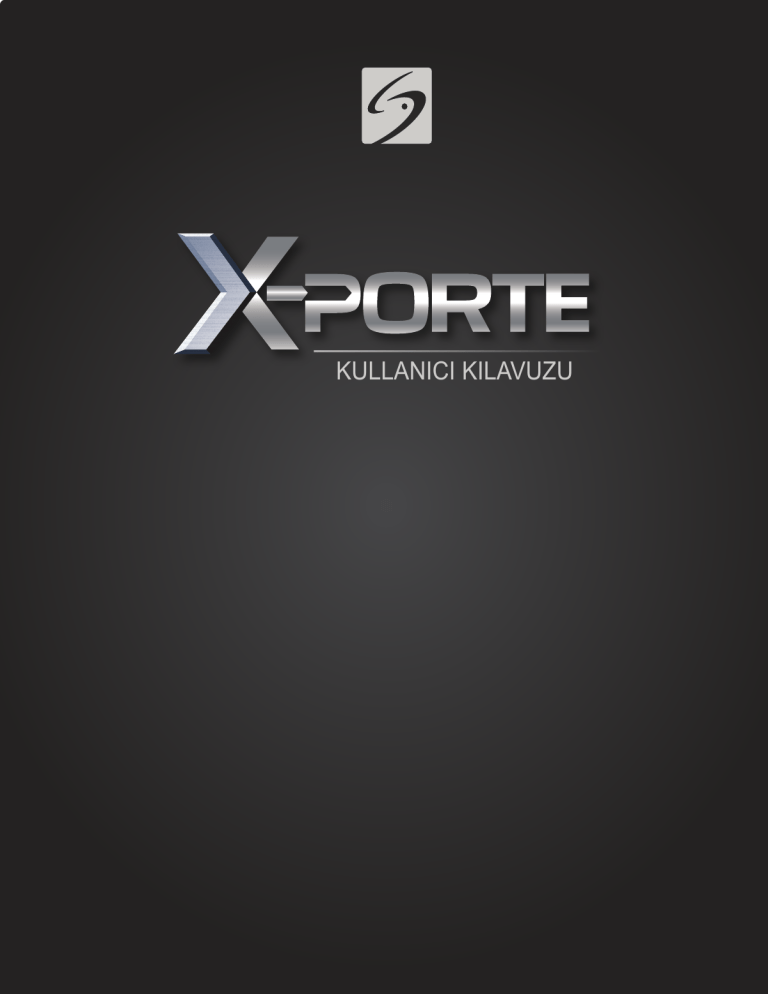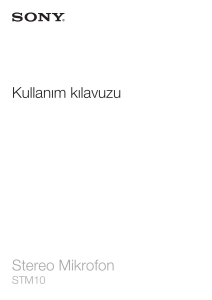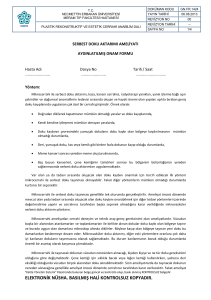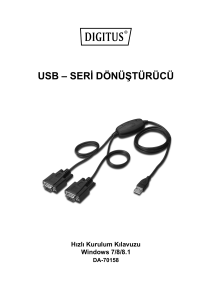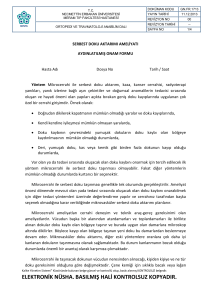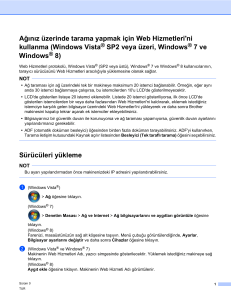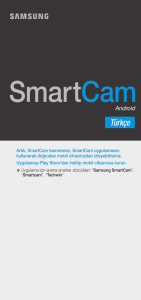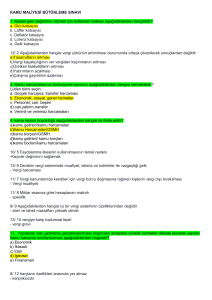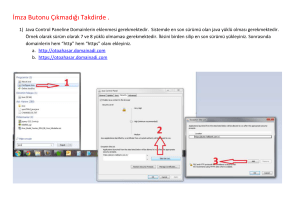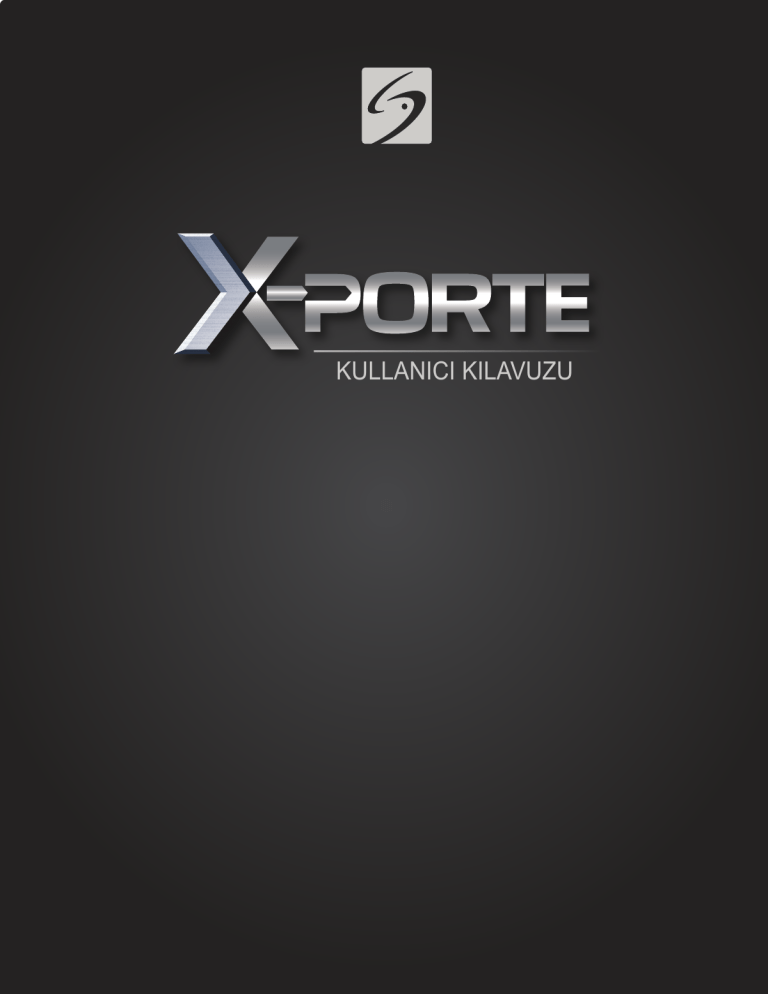
KULLANICI KILAVUZU
X-Porte
Ultrason Sistemi
Kullanıcı Kılavuzu
Yasal Bildirimler
Üretici
FUJIFILM SonoSite, Inc.
21919 30th Drive SE
Bothell, WA 98021
ABD
T: (888) 482-9449 veya (425) 951-1200 F: (425) 951-1201
AT Yetkili Temsilcisi
Emergo Europe
Molenstraat 15
2513 BH The Hague, Hollanda
Avustralya Sponsoru
FUJIFILM SonoSite Australasia Pty Ltd
Suite 9, 13a Narabang Way
Belrose, New South Wales 2085, Avustralya
Dikkat: Amerika Birleşik Devletleri federal yasası, bu cihazın satışını ancak bir hekim
tarafından veya bir hekimin siparişi üzerine yapılacak şekilde sınırlar.
SonoMB, SonoSite, Steep Needle Profiling, X-Porte ve SonoSite logosu, çeşitli yetki bölgelerinde FUJIFILM SonoSite, Inc.
firmasının tescilli ve tescilli olmayan ticari markalarıdır.
DICOM, National Electrical Manufacturers Association'un tescilli ticari markasıdır.
Diğer tüm ticari markalar ilgili sahiplerine aittir.
Patentler: US 8,216,146; US 8,213,467; US 8,147,408; US 8,137,278; US 8,088,071; US 8,066,642; US 8,052,606; US 7,
819,807; US 7,804,970; US 7,740,586; US 7,686,766; US 7,604,596; US 7,591,786; US 7,588,541; US 7,534,211; US 7,449,
640; US 7,169,108; US 6,962,566; US 6,648,826; US 6,575,908; US 6,569,101; US 6,471,651; US 6,416,475; US 6,383,139;
US 6,364,839; US 6,203,498; US 6,135,961; US 5,893,363 ; US 5,817,024; US 5,782,769; US 5,722,412; AU: 730822; AU:
727381; CA: 2,372,152; CA: 2,371,711; CN 98108973.9; CN: 98106133.8; CN: 97113678.5; DE: 69831698.3; DE:
69830539.6; DE: 69730563.5; DE: 602004027882.3; DE: 602004023816.3; DE: 60034670.6; DE: 60029777.2; EP: 1589878;
EP: 1552792; EP: 1180971; EP: 0875203; EP: 0815793; EP 1180970; EP 0881492; ES: 2229318; ES: 159878; ES: 1552792;
ES: 0881492; FR: 158978; FR: 1552792; FR: 1180970; FR: 0881492; FR: 0875203; FR: 0815793; GB: 158978; GB:
1552792; GB: 1180971; GB: 1180970; GB: 0881492; GB: 0875203; GB: 0815793; IT: 1589878; IT: 1552792; IT: 0881492; IT:
0815793; JP: 4696150; KR: 532359; KR: 528102; NO: 326814; NO: 326202
Telif Hakkı © 2013 FUJIFILM SonoSite, Inc. Tüm hakları saklıdır.
P14667-01
- ii
İçindekiler
X-Porte Kullanıcı Kılavuzuna Hoş geldiniz
1
X-Porte Kullanıcı Kılavuzu Hakkında
3
Belge kuralları
3
Yardım alma
3
Başlarken
5
Sistem hakkında
5
Sistemi açma
6
Klinik monitör
7
Dokunmatik panel
8
Yükseklik ve açıyı ayarlama
11
Bağlantı noktaları
12
Pil şarj göstergesi
13
Sistemi taşıma
13
Aksesuarlar ve yan birimler
14
Dönüştürücüler hakkında
15
Dönüştürücülerin bağlanması
15
Dönüştürücülerin hazırlanması
17
Dönüştürücü ve muayene türü seçme
20
USB Aygıtları
23
USB hafıza çubukları
23
- iii
Görsel Kılavuz videoları
25
Kullanım amaçları
27
Kullanımının Uygun Olmadığı Durumlar
Sistemi kurma
30
Yönetim ayarları
32
Güvenlik ayarları hakkında
32
Yönetici hesabını yönetme
33
Hasta bilgilerini koruma
34
Kullanıcı hesaplarını ekleme ve yönetme
35
Oturum açma
38
Ses ayarları
40
Hesaplama ayarları
42
Kardiyak hesaplama ayarları
42
Obstetrik hesaplama ayarları
43
CDA Raporu ayarları
50
Bağlantı ayarları
53
Bağlantı ayarları alma ve aktarma
- iv
29
54
Tarih ve Saat ayarları
57
Ekran Bilgisi ayarları
59
Ağ Durumu ayarları
60
Güç ve Pil ayarları
61
Ön Ayar ayarları
62
Genel tercihler
62
Brightness (Parlaklık)
63
Etiketler
63
Muayene türleri
64
Kullanıcı profili ayarları
66
İçeri ve dışarı aktarma
69
Sistem Bilgisi ayarları
71
USB ayarları
72
JPEG formatının sınırlamaları
73
eFilm Lite resim görüntüleyici
73
Günlükler
75
Hasta bilgilerini girme
78
Hasta bilgisini manuel olarak girme
78
Çalışma listesinden hasta bilgisi girme
82
Hasta bilgilerini düzenleme
87
Muayeneyi sonlandırma
87
DICOM
89
DICOM aktarımı için sistemi yapılandırma
89
Ağa bağlanma
90
DICOM yapılandırma sayfaları
93
-v
Aygıtları konumlar ile ilişkilendirme
Yönlendirme seçimleri
108
Yönlendirme seçimlerini muayeneler ile ilişkilendirme
108
Eğitim amaçlı DICOM arşivleyicilerini belirleme
109
Tarama
112
2B
112
Renkli
112
Dual (Çift)
114
Doppler
116
M Modu
119
2B Görüntüleme
122
M-çizgisi
123
M Modunda görüntüleme
124
Renkli görüntüleme
126
D-çizgisi
128
Doppler görüntüleme
129
Dual (Çift)
131
Görüntüleme kontrolleri
132
2B'de Kontroller
134
Dondurulmuş 2B'de kontroller
Renklide Kontroller
- vi
104
143
146
Dondurulmuş Renklide kontroller
M Modunda Kontroller
Dondurulmuş M Modunda kontroller
Dopplerde Kontroller
152
155
159
161
D Çizgisinde Kontroller
161
Dondurulmuş D çizgisinde kontroller
166
Kayan Dopplerde Kontroller
169
Dondurulmuş kayan Dopplerde kontroller
176
Muayene türlerini kişiselleştirme
179
Resimleri ve klipleri kaydetme
181
Resimleri kaydetme
181
Video klipleri kaydetme
182
Sine tamponu görüntüleme
184
Dahili depolama alanını yönetme
185
Yakınlaştırma
186
Dondurma
189
Derinlik ve kazancı ayarlama
191
Derinlik
191
Gain (Kazanç)
191
İğneleri görüntüleme
193
İğne boyu ve açısı
196
- vii
Ek öneriler
Resimleri etiketleme
197
Metin
197
Oklar
199
Piktograflar
200
Anasayfa konumunu ayarlama
201
Gözden geçirme sırasında etiketleme
201
Ölçüm
205
Pergeller
205
Ölçüm sonuçlarını görüntüleme ve silme
206
2B'deki temel ölçümler
206
M Modunda temel hesaplamalar
208
Doppler'deki temel ölçümler
209
Hesaplamalara ölçüm atama
213
Hesaplamalar hakkında
Genel Bakış
- viii
196
214
215
Hacim hesaplaması
218
Hacim akış hesaplaması
220
Yüzde azaltma hesaplamaları
223
Arter hesaplamaları
225
Kardiyak hesaplamalar
228
Jinekolojik hesaplamalar
250
Uterusu ölçme
250
Yumurtalıkları ölçme
251
Folikülleri ölçme
251
Obstetrik hesaplamalar
253
Küçük Organ hesaplamaları
261
Akut Bakım hesaplamaları
263
Ölçüm referansları
268
Kardiyak referanslar
268
Obstetrik referanslar
279
Genel referanslar
286
Çalışma sayfaları ve raporlar
291
Rapor ön izleme
291
Acute Care ve MSK çalışma sayfaları
295
Raporlar ve çalışma sayfalarını yazdırma
296
Muayene bittikten sonra raporları ve çalışma sayfalarını görüntüleme
297
Gözden Geçirme
299
Hasta listesi
299
Resimleri ve klipleri gözden geçirme
302
Resimleri yazdırma
306
Arşivleme ve dışa aktarma
308
- ix
-x
Muayeneleri arşivleme
308
Muayeneleri dışa aktarma
312
DVR kaydetme
315
EKG
317
İndeks
320
X-Porte Kullanıcı
Kılavuzuna Hoş geldiniz
X-Porte Kullanıcı Kılavuzuna Hoş geldiniz - 1
X-Porte Kullanıcı Kılavuzuna Hoş geldiniz - 2
X-Porte Kullanıcı Kılavuzu Hakkında
X-Porte Kullanıcı Kılavuzunun, ultrasonu bilen bir kullanıcı tarafından kullanılması amaçlanmaktadır.
Sonografi, ultrason veya klinik uygulamalarda eğitim niteliğinde değildir. X-Porte ultrason sistemini
kullanmadan önce, böyle bir eğitimi tamamlamış olmanız gerekmektedir.
Belge kuralları
l
"Uyarı" yaralanma veya ölümü engellemek için önlemleri belirtir.
l
"Dikkat" ekipmanın hasar görmesini engellemek için önlemleri belirtir.
l
Prosedürlerde numaralandırılmış ve harflendirilmiş adımlar sırayla gerçekleştirilmelidir.
l
Prosedürlerde madde imleri ile belirtilmiş listeler herhangi bir sırayla gerçekleştirilebilir.
l
Tek adımlı bir prosedürdeki adım ♦ ile başlar.
Ürün üzerinde görülen etiketleme sembollerinin açıklaması için bkz. X-Porte Ürün Bilgisi ve Güvenlik
Kılavuzu.
Yardım alma
X-Porte Kullanıcı Kılavuzu'na ek olarak, aşağıdakiler kullanılabilir:
l
Görsel Kılavuz videoları. Bkz. "Görsel Kılavuz videoları" sayfa 25.
l
X-Porte Ürün Bilgisi ve Güvenlik Kılavuzu.
l
Kullanıcı kılavuzunun sistem üzerindeki versiyonu: MORE (DAHA FAZLASI) ve ardından Help
(Yardım) öğelerine dokunun.
l
X-Porte Başlama Kılavuzu.
l
Servis kılavuzu.
X-Porte Kullanıcı Kılavuzu Hakkında - 3
l
FUJIFILM SonoSite Inc. Teknik Destek:
Telefon (ABD veya Kanada)
(877) 657-8118
Telefon (ABD Dışı veya Kanada dışı) (425) 951-1330 veya yerel temsilcinizi arayın
Faks
(425) 951-6700
E-posta
[email protected]
Web
www.sonosite.com
Ana hat: +31 20 751 2020
İngilizce destek: +44 14 6234 1151
Fransızca destek: +33 1 8288 0702
Avrupa Servis Merkezi
Almanca destek: +49 69 8088 4030
İtalyanca destek: +39 02 9475 3655
İspanyolca destek: +34 91 123 8451
Asya Servis Merkezi
A.B.D.’de basılmıştır
X-Porte Kullanıcı Kılavuzu Hakkında - 4
+65 6380-5589
Başlarken
Uyarı: Hatalı veya tutarsız bir tutum sergileyecek olursa sistemi kullanmayın. Böyle bir
davranış donanım arızasını ifade eder. FUJIFILM SonoSite Teknik Destek’e başvurun.
Sistem hakkında
X-Porte yüksek çözünürlüklü, gerçek zamanlı ultrason resimleri alan ve görüntüleyen taşınabilir,
yazılım kontrollü bir cihazdır. Mevcut özellikler, sistem yapılandırmanıza, dönüştürücünüze ve
muayenenin türüne bağlıdır.
X-Porte ön görünümü:
1 Klinik monitör, 2. Dokunmatik panel, 3. Platform,
4. Kanca (4), 5. Dönüştürücü konektörü, 6. Kilit
tekerleği (4), 7. Yükseklik ayarlama pedalı,
8. Sepet, 9. USB bağlantı noktaları (3), 10. Güç
düğmesi
X-Porte arka görünümü:
1. Dok üzerindeki bağlantı noktaları (sol taraf)
2. Güç kablosu konektörü, 3. Pil şarj göstergesi,
4. Dok üzerindeki bağlantı noktaları (sağ taraf)
Başlarken - 5
Yazılımı etkinleştirmek için bir lisans anahtarı gerekir. Bkz. X-Porte Ürün Bilgisi ve Güvenlik Kılavuzu.
Temel çalıştırma adımları
1 Bir dönüştürücü bağlayın. Bkz. "Dönüştürücüler hakkında" sayfa 15.
2 Sistemi açın. Bkz. "Sistemi açma" sayfa 6.
3 Dönüştürücü ve muayene türünü seçin (veya varsayılan seçimleri kullanın). Bkz. "Dönüştürücü ve
muayene türü seçme" sayfa 20.
4 (İsteğe bağlı) Hasta bilgisini girin. Bkz. "Hasta bilgilerini girme" sayfa 78.
5 Tarayın. Bkz. "Tarama" sayfa 112.
Sistemi açma
Uyarı: Hastanedeki elektrik voltajının, güç kaynağı voltaj aralığına denk gelip gelmediğini
tetkik edin.
Uyarı: Sistemi sadece topraklanmış hastane sınıfı prize takın.
Uyarı: Sistem ile sadece FUJIFILM SonoSite tarafından sağlanan güç kablolarını kullanın.
Dikkat: Klinik monitörde bir hata iletisi görünürse sistemi kullanmayın. Hata kodunu
kaydedin ve sistemi kapatın. FUJIFILM SonoSite'ı veya kendi yerel temsilcinizi arayın.
Dikkat: AC gücünü kullanırken, sistemi, bağlantısını kolayca kesecek şekilde
konumlandırın.
Sistemi açmak için
Sistem dahili pil veya AC gücü ile çalıştırılabilir.
1 AC gücü kullanarak sistemi çalıştırıyorsanız, AC güç kablosunu standa bağlayın ve ardından AC
güç kablosunu hastane sınıfı bir prize takın.
Başlarken - 6
2 Güç düğmesine basın.
Sistem uyku modunda dahi olsa sistem çalışırken güç düğmesi yeşildir (bkz. "Güç ve Pil ayarları"
sayfa 61).
Sistemi kapatmak için
♦ Güç düğmesine basın.
Klinik monitör
Klinik monitör ultrason resminin yanı sıra muayene ve sistem durumu hakkında ayrıntıları gösterir.
Klinik monitör yerleşimi:
1. Hasta üst bilgisi
2. Ölçüm ve hesaplama alanı
3. Seçili dönüştürücü, muayene türü ve MI ile TI değerleri
Başlarken - 7
4. Görüntüleme modu veya modları, seçili kontroller
5. Sistem durumu alanı
6. Derinlik ölçeği
7. Ultrason resmi
8. Yönelim işaretleyicisi
Dokunmatik panel
Dokunmatik panel ayarları yaptığınız; muayene türünü, dönüştürücüyü ve görüntüleme modunu
seçtiğiniz; hasta bilgisini girdiğiniz ve daha fazlasının bulunduğu yerdir. Resim ayarlarını ve
kontrollerini ayarladıkça sonuçlar klinik monitörde görüntülenir. Resim dondurulduğunda dokunmatik
ekran resmin bir taslağını görüntüler.
Diğer birçok dokunmatik ekran cihazda olduğu gibi dokunmatik ekranlar etkileşim kurabilirsiniz.
l
Kaydırma: Panel boyunca hızla parmağınızı hareket ettirin. Sürüklemekten daha hızlı.
l
Sürükleme: Genellikle bir nesneyi bir konumdan diğerine taşımak için bir veya iki parmağınızı
panel boyunca hareket ettirin.
l
Dokunma: Panele hızla bir kere dokunun; örneğin bir kontrolü etkinleştirmek için.
l
Çift dokunma: Hızla panele bir veya daha fazla parmağınızla iki kez dokunun.
l
Sıkıştırma veya yayma: İki parmağınızı panel üzerinde birbirine doğru veya birbirinden uzağa
kaydırın.
Aşağıdaki eylemleri gerçekleştirmek için bu hareketleri kullanın:
Hareket
Eylem
Kaydırma
D çizgisini yönetmek (sadece doğrusal dönüştürücüler)
Renk kutusunu yönetmek (sadece doğrusal dönüştürücüler)
Hasta formu gibi formlardaki sayfaları, çalışma sayfaları ve İncelemedeki küçük
resimler arasında gezinmek
Tam ekran İncelemede önceki veya sonraki resimleri seçmek
Başlarken - 8
Hareket
Eylem
Sürükleme Derinlik ve kazancı ayarlamak
Renk veya yakınlaştırma kutusunu ilerletmek
Pergelleri hareket ettirmek
D çizgisi veya M çizgisini hareket ettirmek
Doppler taban çizgisini hareket ettirmek
Renk kutusu veya Doppler geçidi gibi aktif bir nesneyi hareket ettirmek veya yeniden
boyutlandırmak için iki veya daha fazla parmağı dokunmatik panel üzerinde sürüklemek
Biyopsi kılavuzunda derinlik işaretleyicisini hareket ettirmek
D çizgisi açı seçimini değiştirmek
Etiketleri, piktogramları ve dönüştürücü işaretleyicilerini taşımak
Sine tampon alanında çerçeveler arasında ilerlemek
Controls (Kontroller) çubuğuna kontrolleri taşımak
Dondurulmuş yakınlaştırılmış 2B resmi panaromik görüntülemek (dondurulmuş
yakınlaştırılmış resim üzerinde ölçümler veya etiketler varsa panaromik görüntüle devre
dışıdır)
Slide to Unfreeze (Dondurmayı Kaldırmak için Kaydırma) kaydırıcısını sürükleyerek
dondurulmuş bir resmi çözmek
Dokunma
Dondurmak
Derinliği ayarlamak
Pergelleri seçmek
İkili modunda resim seçmek
Ayrı ekranda mod seçmek (2B, D çizgisi veya Doppler izi)
Çift
dokunma
İki veya daha fazla parmakla dondurmak veya dondurmayı kaldırmak için çift dokunun
Yakınlaştırmak için yakınlaştırma kutusuna bir parmakla çift dokunun
Yakınlaştırmayı kaldırmak için yakınlaştırılmış canlı bir resme bir parmakla çift
dokunun
Başlarken - 9
Hareket
Eylem
Sıkıştırma
veya
Örnek hacmi boyutu
yayma
Renk veya yakınlaştırma kutusunu yeniden boyutlandırmak
Ekran klavyesi
Ekran üzerindeki klavyeyi kullanarak metin kutularına (örneğin, hasta formu üzerindeki) metin
girebilirsiniz.
Ekran üzerindeki klavyeyi kullanarak metin girmek için
1 Metin kutusuna dokunmak (örneğin hasta formunda)
Ekran üzerinde klavye görüntülenir.
2 Tuşlara gerektiği gibi dokunun.
Ekran klavyesi:
1. Alfa tuşları: Karakterlerin aksanlı versiyonları seçmek için seçenekleri açmak üzere alfa
tuşlarına basılı tutun
2. Shift tuşu: Alfabe tuşlarını büyük harfe ve uluslararası karakterlere değiştirir
3. Önceki metin kutusuna atlar
4. Sonraki metin kutusuna ilerler
5. Boşluk çubuğu
Başlarken - 10
6. Sayılar, semboller ve özel karakterler için tuşları görüntüler
7. Klavyeyi kapatır
8. Yeni bir satır başlatır veya sonraki metin kutusuna ilerler
9. İmlecin sol tarafındaki karakteri siler
Yükseklik ve açıyı ayarlama
Uyarı: Sistemin başında kimse yokken veya sistem sabitken tekerlekleri kilitleyin.
Uyarı: Sistemin taşınması sırasında klinik monitörün beklenmedik bir şekilde düşmesinden
kaynaklanan olası yaralanmaları önlemek için sistemi taşımadan önce klinik monitörü
katlayın (bkz. "Klinik monitörü katlamak için" sayfa 11).
Platformu yükseltmek veya alçaltmak için
♦ Yükseklik ayarlama pedalına basarken platformun her iki yanından tutun ve istediğiniz yüksekliğe
indirin ya da kaldırın.
Bir tekerleği kilitlemek için
♦ Tekerlek üzerindeki kola basın.
Tekerlek kilidini açmak için kolun altından yukarı doğru bastırın.
Klinik monitör açısını ayarlamak için
♦ Klinik monitörü her iki yanından tutarak monitörü eğin veya döndürün.
Dokunmatik panel açısını ayarlamak için
♦ Dokunmatik panelin kenarlarından tutarak istenen açı için ileri doğru itin veya geriye doğru çekin.
Klinik monitörü katlamak için
Sistemi taşımadan önce klinik monitörü daima katlayın.
1 Dokunmatik ekran açısını en alçak konuma ayarlayın.
Başlarken - 11
2 Klinik monitörü her iki yanından tutarak dokunmatik panelin üzerine kare biçiminde hizalayın.
3 Klinik monitörü dokunmatik panelin üzerine aşağı doğru katlayın.
Sistemi taşımak için katlanmış klinik monitör
Bağlantı noktaları
Sistem USB, dijital video girişi, ses girişi, DVR, E-SATA (desteklenmez) ve Ethernet için bağlantı
noktaları sunar.
Dok üzerindeki bağlantı noktaları
1 USB 2. Dijital video girişi 3. Ses girişi 4. DVR kaydı (USB) ve güncelleme 5. E-SATA
(desteklenmez) 6. USB 7. Ethernet
Başlarken - 12
Pil şarj göstergesi
Uyarı: Pil şarjı düşük olduğunda sistemi AC gücüne bağlayın.
Uyarı: Akünün tam olarak şarj olduğundan emin olmak için düzenli olarak kontrol edin. Pil
tamamen şarj olmuyorsa, SonoSite Teknik Destek ile iletişim kurun (bkz. "Yardım alma"
sayfa 3).
Dikkat: Sistemle sadece FUJIFILM SonoSite pilleri kullanın.
Pil şarj olurken standın tabanındaki pil şarj göstergesi yanıp söner. Pil tamamen şarj olduğunda pil şarj
göstergesi sabittir. Klinik monitördeki bağlantı durumu alanında bulunan simgeler güç ve pil durumunu
gösterir:
Pil kısmen doludur. Mavi çubuğun uzunluğu pil şarj seviyesini gösterir. İkaz Alert (Bip Alarmı)
açıksa (bkz. "Ses ayarları" sayfa 40), pil şarjı %14'ün altına düştüğünde sistem bip sesi verir.
Sistem sadece AC gücü ile çalışır ve pil takılı değildir.
Sistem sadece AC gücü ile çalışır ve pil dolmuştur. Mavi çubuğun uzunluğu pil şarj seviyesini
gösterir.
Sistemi taşıma
Sistemi taşımanız gerekirse, aşağıdakilere uyduğunuzdan emin olun:
l
Klinik monitörü katlayın. Bkz. "Klinik monitörü katlamak için" sayfa 11.
l
Sistemi tekerlekleri üzerinde yürütmek için, platform üzerinde çubuğu aşağı doğru itmek veya
klinik monitörü itmek yerine platform üzerindeki çubuğu ileri doğru itin.
Dikkat: Sistemi nakliye için taşımadan önce pil düğmelerinin Kapalı konuma
getirildiğinden emin olun. Standın altında bulunan pil haznesi kapısını açın ve üç pil
düğmesini Kapalı konuma getirin.
Başlarken - 13
Pil düğmelerinin kapalı konumda
Aksesuarlar ve yan birimler
Sistem çeşitli aksesuarları ve yan birimleri desteklemektedir. Uyumlu ürünlerin listesi için X-Porte
Ürün Bilgisi ve Güvenlik Kılavuzu’na bakın.
Başlarken - 14
Dönüştürücüler hakkında
Dönüştürücülerin bağlanması
Dönüştürücüyü TTC'ye bağlamak için
Üçlü Dönüştürücü Bağlantısı (TTC), eş zamanlı olarak üç dönüştürücüyü ultrason sistemine
bağlamaya olanak sunan üç dönüştürücülü bir modüldür. TTC sistem ile standarttır.
1 Dönüştürücü mandallı tutacağını yukarı çekin ve saat yönünde döndürün.
2 Dönüştürücü konektörünü TTC'nin altındaki üç TTC konektörü bağlantı noktalarından birine takın.
3 Konektörün yerine sıkıca oturduğundan emin olun ve ardından mandallı tutacağı saat yönünün
tersine döndürün.
Dönüştürücüler hakkında - 15
4 Dönüştürücü konektörünü TTC'ye sabitleyerek mandallı tutacağı yukarı doğru bastırın.
Dönüştürücüyü sisteme bağlamak için (TTC olmadan)
TTC sisteminize kurulu değilse sisteme doğrudan bir dönüştürücü bağlayabilirsiniz.
1 Dönüştürücü mandalını yukarı çekin ve saat yönünde döndürün.
2 Dönüştürücü konektörünü stand platformunun altındaki dönüştürücü bağlantı noktasına takın.
3 Konektörün yerine sıkıca oturduğundan emin olun ve ardından mandallı tutacağı saat yönünün
tersine döndürün.
Dönüştürücüler hakkında - 16
4 Dönüştürücü konektörünü sisteme sabitleyerek mandalı yukarı doğru bastırın.
Dönüştürücülerin hazırlanması
Uyarı: Bazı dönüştürücü kılıfları, bazı kişilerde alerjik reaksiyonlar oluşmasına neden
olabilecek doğal kauçuk lateks ve talk pudra içerir. SonoSite, lateks ve talk hassasiyet olan
hastalarını tanımlamanızı ve alerjik reaksiyonları derhal iyileştirmeye hazır olmanızı
önermektedir.
Uyarı: Bazı jel ve sterilantlar bazı kişilerde alerjik reaksiyonlar oluşmasına neden olabilir.
Dönüştürücüler hakkında - 17
Dikkat: Dönüştürücünün hasar görmesini önlemek için sadece FUJIFILM SonoSite
tarafından önerilen jelleri kullanın. Diğer jelleri kullanmak dönüştürücüye zarar verebilir ve
garantiyi geçersiz kılabilir. Jel uyumluluğuna ilişkin sorularınız varsa, FUJIFILM SonoSite
veya yerel temsilcinizle bağlantı kurun.
Dikkat: Her kullanımdan sonra dönüştürücüleri temizleyin. Bkz. X-Porte Ürün Bilgisi ve
Güvenlik Kılavuzu.
Jel
Muayeneler sırasında akustik kuplaj jel kullanın. Çoğu jel uygun akustik kuplaj sağlamasına rağmen,
bazı jeller bazı dönüştürücü materyalleriyle uyumlu değildir. FUJIFILM SonoSite, Aquasonic jelin
kullanımını tavsiye eder, bu ürünün bir numunesi sistemle birlikte verilmektedir.
Genel kullanım için, dönüştürücü ve gövde arasına bol miktarda jel uygulayın. Girişimsel kullanım için,
bir dönüştürücü kılıfı uygulayın.
Kılıflar
Uyarı: Transrektal, transvajinal veya kılavuzlu iğne prosedürleri için piyasada satılan steril
dönüştürücü kılıflarını ve steril kuplaj jelini kullanın. Prosedürü gerçekleştirmek için hazır
olana dek dönüştürücü kılıfı ve kuplaj jelini uygulamayın. Kullandıktan sonra, tek kullanımlık
kılıfı çıkarın ve atın ve FUJIFILM SonoSite tarafından önerilen yüksek seviyede dezenfektan
kullanarak dönüştürücüyü temizleyip dezenfekte edin.
Bir dönüştürücü kılıfı uygulamak için
1 Kılıfın içine jel dökün. Jelin kılıfın ucunda olduğundan emin olun.
2 Dönüştürücüyü kılıfın içine yerleştirin.
3 Kılıfı tamamen açılana dek dönüştürücü ve kablonun üzerine çekin.
4 Kılıfla birlikte verilen bantları kullanarak kılıfı sabitleyin.
5 Dönüştürücünün ön yüzü ile kılıf arasında hava kabarcıkları kalıp kalmadığını kontrol edin ve kalan
kabarcıkları giderin.
Dönüştürücünün ön yüzü ve kılıf arasındaki hava kabarcıkları, ultrason görüntüsünü etkileyebilir.
Dönüştürücüler hakkında - 18
6 Herhangi bir delik veya yırtık olmadığından emin olmak için kılıfı kontrol edin.
İlgili konular
Kullanım amaçları
Dönüştürücü ve muayene türü seçme
27
20
Dönüştürücüler hakkında - 19
Dönüştürücü ve muayene türü seçme
Uyarı: Hatalı tanıyı veya hastaya zarar vermeyi önlemek için uygulama için doğru
dönüştürücüyü kullanın. Tanılama yeteneği, her bir dönüştürücü, muayene türü ve
görüntüleme modu için farklılık gösterir. Dönüştürücüler, uygulanmalarına bağlı olarak özel
kriterlere uygun şekilde geliştirilmiştir. Bu kriterler biyolojik uyumluluk gerekliliklerini
içermektedir. Kullanmadan önce sistemin özelliklerini anlayın.
Taramadan önce dönüştürücü ve muayene türünü seçin.
Dönüştürücü ve muayene türü seçmek için
1 Aşağıdakilerden birini yapın:
l
Seçim ekranını başlatmada varsa SELECT (Seç) öğesine dokunun. (Seçim ekranını başlatma
kurulumu için bkz. "Kullanıcı profili ayarları" sayfa 66.)
l
Dokunmatik panelin üst kısmındaki TRANSDUCERS & EXAMS (DÖNÜŞTÜRÜCÜLER VE
MUAYENE) öğesine dokunun.
TRANSDUCERS & EXAMS
Mevcut dönüştürücüler için kartlar görüntülenir (bkz. "Dönüştürücülerin bağlanması" sayfa 15).
2 Uygun dönüştürücü için kartta aşağıdakilerden birini yapın:
l
Muayene türüne iki kez dokunun.
l
Muayene türüne dokunun ve ardından SCAN (TARA) veya iptal etmek için Cancel (İptal)
öğesine dokunun.
Muayene türleri listesinde gezinmek tüm gizli öğeleri gösterir.
Hasta formundan da muayene türü seçebilirsiniz. Bkz. "Hasta bilgilerini girme" sayfa 78.
Dönüştürücü ve muayene türü seçme - 20
Dönüştürücülerdeki görüntüleme modları ve muayene türleri
Görüntüleme modu
Dönüştürücü Muayene türü
C60xp
HFL50xp
ICTxp
L25xp
L38xp
2D
M Modu
CPD
Renkli
PW
CW
Doppler* Doppler
Abdomen
√
√
√
√
-
Jinekoloji
√
√
√
√
-
Kas ve İskelet
√
√
√
√
-
Sinir
√
√
√
√
-
Obstetrik
√
√
√
√
-
Göğüs
√
√
√
√
-
Kas ve İskelet
√
√
√
√
-
Sinir
√
√
√
√
-
Küçük Organlar
√
√
√
√
-
Jinekoloji
√
√
√
√
-
Obstetrik
√
√
√
√
-
Kas ve İskelet
√
√
√
√
-
Sinir
√
√
√
√
-
Yüzeysel
√
√
√
√
-
Arter
√
√
√
√
-
Venöz
√
√
√
√
-
Oftalmik
√
√
√
√
-
Sinir
√
√
√
√
-
Küçük Organlar
√
√
√
√
-
Arter
√
√
√
√
-
Venöz
√
√
√
√
-
Dönüştürücü ve muayene türü seçme - 21
Dönüştürücülerdeki görüntüleme modları ve muayene türleri
Görüntüleme modu
Dönüştürücü Muayene türü
P21xp
2D
M Modu
CPD
Renkli
PW
CW
Doppler* Doppler
Abdomen
√
√
√
√
-
Kardiyak
√
—**
√
√
√
Akciğer
√
√
√
√
-
Obstetrik
√
√
√
√
-
* Kardiyak muayene türü için, PW TDI de kullanılabilir.
** Sistem, P21xp dönüştürücüsünde kardiyak muayene türü için CPD yerine Variance Renkli Doppler kullanmaktadır.
İlgili konular
Dönüştürücüler hakkında
Kullanım amaçları
Dönüştürücü ve muayene türü seçme - 22
15
27
USB Aygıtları
USB yazıcı veya USB hafıza çubuğu gibi aygıtları bağlamak için sistemdeki USB bağlantı noktalarını
kullanabilirsiniz. (Desteklenen aygıtların bir listesi için bkz. X-Porte Ürün Bilgisi ve Güvenlik Kılavuzu.)
Sistemin arka tarafında Sadece DVR olarak etiketlenmiş USB bağlantı noktası sadece DVR
kaydetme içindir. Bkz. "DVR kaydetme " sayfa 315
USB hafıza çubukları
Hasta muayenelerini dışa aktarmak, günlükleri ve kurulum yapılandırmalarını içe ve dışa aktarmak ve
özel obstetrik hesaplama tablolarını içe aktarmak için USB hafıza çubuğu kullanabilirsiniz.
Not: Sistem şifre korumalı USB hafıza çubuklarını desteklemez. Kullandığınız USB hafıza çubuğunun
şifre korumasının etkinleştirilmediğinden emin olun.
Dikkat: USB hafıza çubuğunun zarar görmesini ve üzerindeki hasta bilgilerinin
kaybolmasını önlemek için aşağıdaki noktalara dikkat edin:
· Sistem dışarı aktarım yaparken USB hafıza çubuğunu çıkarmayın veya ultrason sistemini
kapatmayın.
· Ultrason sistemindeki USB bağlantı noktasına takılıyken USB hafıza çubuğuna çarpmayın
ya da aygıta basınç uygulamayın. Bağlantı elemanı kırılabilir.
Dikkat: Klinik monitördeki sistem durumu alanında USB simgesi
görüntülenmiyorsa,
USB hafıza çubuğu bozuk veya parola korumalı olabilir. USB hafıza çubuğunu değiştirin.
İçe veya dışa aktarmak için USB hafıza çubuğunu bağlamak için
♦ USB hafıza çubuğu sistemdeki bir USB bağlantı noktasına takın (bkz. "Sistem hakkında" sayfa 5).
USB simgesi
ekranda görüntülendiğinde USB hafıza çubuğu hazırdır.
Aygıt hakkındaki bilgileri görüntülemek için bkz. "USB ayarları" sayfa 72.
USB Aygıtları - 23
USB hafıza çubuğu bağlantısını sökmek için
Sistem, USB hafıza çubuğuna aktarım yaparken çubuğu çıkarmak aktarılan dosyaların bozulmasına
ya da eksik kalmasına neden olabilir.
1 Dışa aktarıyorsanız, USB animasyonu simgesi
2 USB hafıza çubuğunu bağlantı noktasından çıkarın.
USB Aygıtları - 24
durduktan sonra en az beş saniye bekleyin.
Görsel Kılavuz videoları
Görsel Kılavuz kitaplığı, tarama tekniklerini, terminolojiyi ve daha fazlasını açıklayan animasyonlu 3B
videolar içerir. Bir video oynatılırken tarama aktiftir, yani görsel kılavuzlarla birlikte tarama tekniklerini
pratik edebilirsiniz.
Görsel Kılavuz videosu
Görsel Kılavuz videosu oynatmak için
1 Aşağıdakilerden birini yaparak Görsel Kılavuz ekranını görüntüleyin:
l
Başlangıç ekranında LEARN (ÖĞREN) öğesine dokunun.
l
Dokunmatik ekranın sağ üst köşesinde LEARN (ÖĞREN) öğesine veya kurulumunuza bağlı
olarak MORE (Dahası) veya ardından LEARN (ÖĞREN) öğesine dokunun.
Bu komutun yerini belirlemek için bkz. "Ön Ayar ayarları" sayfa 62.
2 Görsel Kılavuz ekranının üst kısmından bir kategoriye dokunun (örneğin Basics (Temel Bilgiler)).
Geçerli seçim vurgulanır.
Görsel Kılavuz videoları - 25
3 Görüntülenen kartlardan birindeki video seçimine dokunun.
İlave kartları görüntülemek için sol ve sağ kontrollere dokunun.
Video oynatıcı başlar. Seçiminizi oynatmak için
simgesine dokunun.
4 Aşağıdakilerden herhangi birini yapın:
l
Oynatıcının alt kısmındaki kontrolleri kullanarak videoyu
duraklatın.
l
Sesi susturmak için ses kontrolüne
l
Sesi ayarlamak için ses kaydırıcısını sürükleyin.
l
Oynatıcıyı gizlemek için Hide (Gizle) öğesine dokunun. (Oynatıcıyı tekrar göstermek için
LEARN (ÖĞREN) öğesine dokunabilirsiniz.)
l
Oynatmak için listeden bir başka videoya dokunun.
l
Görsel Kılavuz ekranına geri dönmek için LEARN (ÖĞREN) öğesine dokunun.
Görsel Kılavuz videoları - 26
yeniden oynatın veya
dokunun. (Sesi açmak için tekrar dokunun.)
Kullanım amaçları
Sistem, dönüştürücü takılı iken ve pil ya da AC elektrik gücü ile çalıştırılırken kullanılır. Hekim
hastanın arkasında bulunur ve dönüştürücüyü hastanın vücudunda istenen ultrason resmini elde etmek
için gereken yere yerleştirir.
Sistem, aşağıda listelenen şekilde ultrason resimleri elde etmek için hastanın vücuduna ultrason
enerjisi yayar.
Her bir muayene türü için amaçlanan dönüştürücü ve görüntüleme modları için bkz. "Dönüştürücü ve
muayene türü seçme" sayfa 20.
Abdominal görüntüleme uygulamaları Karaciğer, böbrek, pankreas, dalak, safra kesesi, safra
kanalları, transplant organlar, abdominal damarlar ve bunları çevreleyen anatomik yapıları, içlerinde
patoloji bulunup bulunmadığını tespit etmek üzere karın içinden değerlendirebilirsiniz. Girişimsel
abdominal prosedürleri değerlendirebilir ve bu prosedürleri gerçekleştirebilirsiniz ve abdominal
organlarda kan akışını değerlendirebilirsiniz.
Arter ve venöz görüntüleme uygulamaları Karotis arterleri, kollar ve bacaklardaki derin damarlar ve
arterleri, kollar ve damarlardaki yüzeysel damarları, karındaki ana damarları ve organları besleyen
çeşitli küçük damarları herhangi bir patolojinin bulunup bulunmadığını tespit etmek amacıyla
değerlendirebilirsiniz.
Kardiyak görüntüleme uygulamaları Kalp kapakçıklarını, ana damarları, kalp boyutunu, kardiyak
fonksiyonu, hemodinamik değerlendirmeyi ve çevreleyen anatomik yapıları herhangi bir patolojinin
bulunup bulunmadığını tespit etmek amacıyla değerlendirebilirsiniz.
Hastanın kalp atım hızını görüntülemek için EKG seçeneğini kullanabilirsiniz. (ECG sadece P21xp
dönüştürücüdeki kardiyak muayene tipi için mevcuttur.)
Uyarı: Yanlış tanı konulmasını engellemek için, kalp ritmini teşhis etmek için EKG izini
kullanmayın. FUJIFILM SonoSite EKG seçeneği tanı koymaya yönelik bir özellik değildir.
Jinekoloji ve kısırlık görüntüleme uygulamaları Uterus, yumurtalıklar, adneksa ve çevreleyen
anatomik yapılarda herhangi bir patolojinin bulunup bulunmadığını tespit etmek üzere, karın içi veya
vajina içi değerlendirmeler yapabilirsiniz. Pelvik organlardaki kan akışını karın içinden veya vajina
içinden değerlendirebilirsiniz.
Kullanım amaçları - 27
Girişimsel bölüm görüntüleme uygulamaları Bu sistemi, biyopsi ve boşaltım prosedürleri, vasküler
hat yerleşimi, çevresel sinir tıkanıkları ve spinal sinir engellemeleri ve tıkanıkları için ultrasona
rehberlik etmesi amacıyla kullanabilirsiniz.
Obstetrik görüntüleme uygulamaları Fetal anatomiyi, yaşayabilirliği, beklenen fetal ağırlığı, fetal
kalp atım hızını, fetal konumu, gebelik yaşını, amniyotik sıvıyı ve çevreleyen anatomik yapıları,
herhangi bir patolojinin bulunup bulunmadığını tespit etmek amacıyla karın içinde veya vajina içinde
değerlendirebilirsiniz.
Fetusun kan akışını, plasentayı, umbilikal kordonu ve çevreleyen maternal organları
değerlendirebilirsiniz.
Renkli Güçlü Doppler (CPD) ve Renkli Hız Doppler (CVD) görüntüleme araçları fetusun kan akışını,
plasentayı, umbilikal kordonu ve çevreleyen maternal yapıları yüksek riskli gebelikler de dahil olmak
üzere tüm durumlarda değerlendirmek içindir. Yüksek risk taşıyan hamilelik göstergeleri, çoklu
hamilelikler, fetal hidrops, plasenta anormallikleri, maternal hipertansiyon, diyabet ve lupus gibi
hastalıkları içerir, ancak bunlarla sınırlı değildir. CDP ve Renkli görüntüleme araçları tek tanı yolu veya
yüksek riskli gebeliklerin izlenmesi için tek yöntem değildir.
Uyarı: CPD veya Renkli resimler, fetal kalbinin yapısal anormalliklerinin tespiti için ve
Rahim içi Büyüme Gecikmesi (IUGR) durumunun teşhisi için görüntüleme aracı olarak değil
birleşik bir metot olarak kullanılır.
Uyarı: Yaralanma veya hatalı tanıyı önlemek için, bu sistemi Perkütan Umbilikal Kan
Örneklemesi (PUBS) veya in vitro Fertilizasyon (IVF) için kullanmayın. Sistemin bu iki
kullanım için etkin olduğu onaylanmamıştır.
Küçük organlar, göğüs, kas-iskelet, sinir, yüzeysel ve akciğer görüntüleme uygulamaları
Memeyi, tiroiti, testisleri, lenf nodlarını, fıtıkları, kas ve iskelet sistemi yapılarını, yumuşak doku
yapılarını, oftalmik yapıları ve çevreleyen anatomik yapıları herhangi bir patolojinin bulunup
bulunmadığını tespit etmek amacıyla değerlendirebilirsiniz. Herhangi bir patolojinin bulunup
bulunmadığını tespit etmek amacıyla normal akciğer hareketini tarayabilirsiniz. Yüzeysel anatomik
yapılardaki kan akışını gösterebilirsiniz.
Bu sistemi, biyopsi ve boşaltım prosedürleri, vasküler hat yerleşimi ve çevresel sinir tıkanıkları için
ultrasona rehberlik etmesi amacıyla kullanabilirsiniz.
Kullanım amaçları - 28
Uyarı: Hastanın yaralanmasını önlemek için, göz yoluyla görüntüleme yaparken yalnızca
Oftalmik bir muayene türü kullanın. FDA, oftalmik kullanıma yönelik alt akustik enerji
sınırlarını belirlemiştir. Sistem, yalnızca muayene türü olarak Oftalmik seçildiğinde bu
sınırları aşmayacaktır
Kullanımının Uygun Olmadığı Durumlar
X-Porte ultrason sisteminin bilinen kontrendikasyonları yoktur.
Kullanım amaçları - 29
Sistemi kurma
Sistem Ayarları sistemi kişiselleştirdiğiniz ve tercihleri ayarladığınız yerdir.
Not: Misafir olarak oturum açarsanız tüm sistem ayarlarını kullanamazsınız (bkz. "Oturum açma " sayfa
38).
Ayarlar sayfasını görüntülemek için
♦ MORE (DAHA FAZLA) ve ardından System Settings (Sistem Ayarları) öğelerine dokunun.
MORE
Listedeki ayarlar sayfasına dokunmak sağ tarafta ayarlarını görüntüler. Aktif seçim vurgulanır.
Administration
Audio
Calculations
CDA Report
Connectivity
Sistemi kurma - 30
Date and Time
Display Information
Network Status
Power and Battery
Presets
System Information
USB
Logs
Sistemi kurma - 31
Yönetim ayarları
Yönetim ayarları sayfasında sistemi kullanıcılardan oturum açmasını ve şifreleri girmesini isteyecek
şekilde yapılandırabilirsiniz. Oturum açmanın istenmesi hasta bilgilerini korur. Ayrıca kullanıcı ekleyip
silebilir ve şifreleri değiştirebilirsiniz.
Yönetim Oturumu Açma ayarları sayfasını görüntülemek için
1 MORE (DAHA FAZLA) ve ardından System Settings (Sistem Ayarları) öğelerine dokunun.
MORE
2 Soldaki listeden Administration (Yönetim) öğesine dokunun.
Administration
Güvenlik ayarları hakkında
Uyarı: 1996 yılı Sağlık Sigortasının Taşınabilirliği ve Güvenilirliği Kanunu (HIPAA) ve
Avrupa Birliği Veri Koruma Direktifi (95/46/EC) uygun prosedürlerin uygulamaya konulması
için sağlık bilgilerini teyit eden veya ileten sağlık bakım sağlayıcılarının aşağıdakileri
sağlamalarını gerektirir: bilginin bütünlüğü ve gizliliğin; bilginin güvenlik veya bütünlüğüne
veya yetkisiz kullanımına veya bilginin ifşa edilmesine ilişkin her türlü ön görülebilir tehdit
veya tehlikeye karşı korunması.
Yönetim ayarları sayfası HIPAA standardında sıralanmış, geçerli güvenlik gereksinimlerini
karşılamanıza yardımcı olan güvenlik ayarları içerir. Kullanıcılar toplanan, depolanan, gözden geçirilen
ve sistem üzerinde iletilen tüm elektronik korumalı sağlık bilgilerinin güvenliğinin ve korunmasının
sağlanmasından nihai olarak sorumludur.
Yönetim ayarları - 32
Yönetici hesabını yönetme
Yönetici olarak oturum açmak için
Varsayılan Yönetici adı Administrator. Yönetici şifreniz yoksa FUJIFILM SonoSite'a başvurun.
(Bkz. "Yardım alma" sayfa 3.)
Yönetim ayrıcalıkları olan tüm kullanıcılar yönetici olarak oturum açabilir.
1 Yönetim Oturum Açma ayarları sayfasında, yönetim ayrıcalıklarına sahip kullanıcının oturum açma
adını Name (Ad) metin kutusuna yazın.
2 Password (Şifre) metin kutusuna oturum açma adı için şifreyi girin.
3 Login (Oturum Aç) öğesine dokunun.
Login
Yönetici olarak oturum kapatmak için
♦ Aşağıdakilerden birini yapın:
l
Başka herhangi bir ayarlar sayfasına dokunun.
l
Sistemi kapatın ya da yeniden başlatın.
Yönetici şifresini değiştirmek için
1 Yönetim Oturum Açma ayarları sayfasında, yönetim ayrıcalıkları olan bir kullanıcı olarak oturum
açın.
2 User List (Kullanıcı Listesi) altında Administrator (Yönetici) öğesine dokunun.
3 Password (Şifre) metin kutusuna ve Confirm (Onaylama) metin kutusuna yeni şifreyi yazın.
Yönetim ayarları - 33
Güvenliği sağlamak için, büyük harf karakterlerden (A-Z), küçük harf karakterlerden (a-z) ve
sayılardan (0-9) oluşan bir şifre seçin. Şifreler büyük-küçük harf duyarlıdır.
4 Save (Kaydet) düğmesine dokunun.
Save
Hasta bilgilerini koruma
Kullanıcının oturum açmasını istemek için
Sistemi, başlangıçta kullanıcı adı ve şifre isteyecek şekilde ayarlayabilirsiniz. Kullanıcının oturum
açmasını isterseniz, kullanıcı hesapları kurmanız gerekir. (Bkz. "Kullanıcı hesaplarını ekleme ve
yönetme" sayfa 35.)
1 Yönetim Oturum Açma ayarları sayfasında, yönetim ayrıcalıkları olan bir kullanıcı olarak oturum
açın.
2 User Login (Kullanıcı Oturum Açma) listesinden On (Açık) öğesini seçin.
3 Done (Tamam) öğesine dokunun.
Done
Bir hide hasta bilgileri
Klinik monitörde hasta adı ve kimlik numarasını görüntülememeyi ve bunu dışa aktarılmış resimlerden
ve video kliplerden çıkarmayı seçebilirsiniz.
1 Yönetim Oturum Açma ayarları sayfasında, yönetim ayrıcalıkları olan bir kullanıcı olarak oturum
açın.
2 User List'te (Kullanıcı Listesi) Administrator (Yönetici) öğesine dokunun.
Yönetim ayarları - 34
3 Disable Patient Header (Hasta Üst Bilgisini Devre Dışı Bırak) öğesini seçin.
4 Save (Kaydet) düğmesine dokunun.
Save
Hasta verisinin dışa aktarılmasını ve kaydedilmesini devre dışı bırakmak için
Kullanıcıların USB hafıza çubuklarına hasta verilerini aktarmalarını ve klinik monitörde görüntülenen
videoyu DVR'a takılı bir USB hafıza çubuğuna kaydetmesini önleyebilirsiniz.
1 Yönetim Oturum Açma ayarları sayfasında, yönetim ayrıcalıkları olan bir kullanıcı olarak oturum
açın.
2 User List'te (Kullanıcı Listesi) Administrator (Yönetici) öğesine dokunun.
3 Disable USB Export (USB Dışa Aktarımını Devre Dışı Bırak) öğesini seçin.
4 Save (Kaydet) düğmesine dokunun.
Save
Kullanıcı hesaplarını ekleme ve yönetme
En fazla 20 kullanıcı hesabı yükleyebilirsiniz (varsayılan Yönetici hesabı da dahil).
Yeni kullanıcı eklemek için
1 Yönetim Oturum Açma ayarları sayfasında, yönetim ayrıcalıkları olan bir kullanıcı olarak oturum
açın.
2 New (Yeni) öğesine dokunun.
New
Yönetim ayarları - 35
3 User Information (Kullanıcı Bilgisi) bölümünde, Name (Ad), Password (Şifre) ve Confirm
(Onaylama) metin kutularını doldurun.
Güvenliği sağlamak için, büyük harf karakterlerden (A-Z), küçük harf karakterlerden (a-z) ve sayılardan
(0-9) oluşan bir şifre seçin. Şifreler büyük-küçük harf duyarlıdır.
4 (İsteğe bağlı) User (Kullanıcı) kutusunda kullanıcının adını girin. Bu bilgi hasta formundaki User
(Kullanıcı) alanında ve klinik monitörde varsayılan olarak görüntülenir.
5 (İsteğe Bağlı) Tüm yönetici ayrıcalıklarına erişime izin vermek için Administration Access
(Yönetim Erişimi) öğesini seçin.
6 Save (Kaydet) düğmesine dokunun.
Save
7 Done (Tamam) öğesine dokunun.
Done
Kullanıcı değiştirmek için
1 Yönetim Oturum Açma ayarları sayfasında, yönetim ayrıcalıkları olan bir kullanıcı olarak oturum
açın.
2 User List (Kullanıcı Listesi) altında kullanıcıyı seçin.
3 Name (Ad) User (Kullanıcı) veya Administration Access (Yönetim Erişimi) girişlerinde değişiklikler
yapın.
4 Save (Kaydet) düğmesine dokunun.
Save
Yönetim ayarları - 36
5 Done (Tamam) öğesine dokunun.
Done
Kullanıcı şifresini değiştirmek için
1 Yönetim Oturum Açma ayarları sayfasında, yönetim ayrıcalıkları olan bir kullanıcı olarak oturum
açın.
2 User List (Kullanıcı Listesi) altında kullanıcıyı seçin.
3 Password (Şifre) ve Confirm (Onaylama) metin kutularına yeni şifreyi yazın.
4 Save (Kaydet) düğmesine dokunun.
Save
5 Done (Tamam) öğesine dokunun.
Done Kullanıcıların şifrelerini değiştirmelerine izin vermek için
1 Yönetim Oturum Açma ayarları sayfasında, yönetim ayrıcalıkları olan bir kullanıcı olarak oturum
açın.
2 User List (Kullanıcı Listesi) altında Administrator (Yönetici) öğesine dokunun.
3 Password Changes (Şifre Değişiklikleri) öğesini seçin.
Yönetim ayarları - 37
4 Save (Kaydet) düğmesine dokunun.
Save
5 Done (Tamam) öğesine dokunun.
Done
Kullanıcı silmek için
1 Yönetim Oturum Açma ayarları sayfasında, yönetim ayrıcalıkları olan bir kullanıcı olarak oturum
açın.
2 User List (Kullanıcı Listesi) altından kullanıcıyı seçin.
3
simgesine dokunun.
4 Yes (Evet) öğesine dokunun.
5 Done (Tamam) öğesine dokunun.
Done
Oturum açma
Kullanıcının oturum açması gerekiyorsa, sistemi açtığınızda kullanıcı oturum açma ekranı
görüntülenir. (Bkz. "Kullanıcının oturum açmasını istemek için" sayfa 34.)
Yönetim ayarları - 38
Kullanıcı olarak oturum açmak için
1 Sistemi açın.
2 Oturum açma ekranında ad ve şifrenizi yazın ve OK (Tamam) öğesine dokunun.
Misafir olarak oturum açmak için
Misafirler tarama yapabilir, resim ve klip kaydedebilir, çalışma sayfalarını görüntüleyebilir ve Help
(Yardım) ve Visual Guide (Görsel Kılavuz) videolarına erişebilir. Misafirler hasta bilgilerine ve sistem
ayarlarına erişemez (Monitör Parlaklığı ve Dokunmatik Panel Parlaklığı hariç).
Misafir olarak oturum açtığınızda, Kullanıcı Profili ayarlarında hangi başlangıç modunun belirtildiğine
bakılmaksızın daima 2B görüntüleme ekranı görüntülenir (bkz. "Kullanıcı profili ayarları" sayfa 66).
1 Sistemi açın.
2 Oturum açma ekranında, Guest (Misafir) seçeneğine dokunun.
Şifrenizi değiştirmek için
Ancak yönetici şifre değişikliklerini etkinleştirmişse şifrenizi değiştirebilirsiniz. Bkz. "Kullanıcıların
şifrelerini değiştirmelerine izin vermek için" sayfa 37.
1 Sistemi açın.
2 Oturum açma ekranında, Change Password (Şifre Değiştir) seçeneğine dokunun.
3 Eski ve yeni şifrelerinizi yazın, yeni şifreyi onaylayın ve sonra Change (Değiştir) düğmesine
dokunun.
İlgili konular
Sistemi kurma
30
Yönetim ayarları - 39
Ses ayarları
Ses ayarları sayfasında, ses ayarlarını belirleyebilir ve ikazların ve tıklamaların sesini
ayarlayabilirsiniz.
Ses ayarları sayfasını görüntülemek için
1 MORE (DAHA FAZLA) ve ardından System Settings (Sistem Ayarları) öğelerine dokunun.
MORE
2 Soldaki listeden Audio (Ses) öğesine dokunun.
Audio
Ses ayarlarını belirlemek için
♦ Ses ayarları sayfasında aşağıdakilerden birini veya tümünü yapın:
l
Tuşlara dokunulduğunda tıklaması için Button Clicks (Tuş Tıklamaları) öğesini seçin.
l
Sistem ses çalması için Beep Alert (Sesli İkaz) öğesini seçin.
İkazlar ve tıklamalar için sesi ayarlamak için
♦ Ses ayarları sayfasında, Beeps and Clicks Volume (İkazlar ve Tıklama Sesi) öğesini sürükleyin.
İkazlar ve Tıklamalar için sesi susturmak için
simgesine dokunun.
simgesine dokunun. Sesi geri açmak için
İlgili konular
Resimleri ve klipleri kaydetme
Ses ayarları - 40
181
Sistemi kurma
30
Ses ayarları - 41
Hesaplama ayarları
Hesaplama ayarlar sayfasında, Doku Doppler Görüntüleme (TDI) hesaplamaları listesinde ve kardiyak
muayeneler için raporlar sayfasında görüntülenen ölçüm adlarını belirleyebilirsiniz.
Obstetrik hesaplama tabloları için yazarlar seçebilir ve özel obstetrik hesaplama tabloları alabilirsiniz.
Obstetrik hesaplama listelerinde ve obstetrik muayeneleri için raporda görünen özel obstetrik ölçümleri
ayarlayabilirsiniz.
Hesaplama ayarları sayfasını görüntülemek için
1 MORE (DAHA FAZLA) ve ardından System Settings (Sistem Ayarları) öğelerine dokunun.
MORE
2 Soldaki listeden Calculations (Hesaplamalar) öğesine dokunun.
Calculations
Kardiyak hesaplama ayarları
Kardiyak ölçüm adlarını belirlemek için
1 Hesaplama ayarları sayfasında Cardiac (Kardiyak) öğesine dokunun.
Cardiac
2 TDI Walls (TDI Duvarları) altında her bir duvar için bir isim seçin.
3 Done (Tamam) öğesine dokunun.
Hesaplama ayarları - 42
Done
Obstetrik hesaplama ayarları
Gebelik yaşı ve büyüme analizini belirleme
Gebelik yaşı ve büyüme analizini belirlemek için
1 Hesaplama ayarları sayfasında OB öğesine dokunun.
OB
2 Gestational Age (Gebelik Yaşı) ve Growth Analysis (Büyüme Analizi) altındaki ölçüm listelerinde,
istenen OB yazarlarını seçin (veya None (Hiçbiri) seçeneğini seçin).
Gebelik yaşı yazarı seçildiğinde ilgili ölçüm hesaplamalar listesine yerleştirilir.
3 Gestational Age (Gebelik Yaşı) ve Growth Analysis (Büyüme Analizi) ölçümü listelerindeki
yazarları fabrika varsayılanına sıfırlamak için Reset (Sıfırla) öğesine dokunun.
Reset
Özel obstetrik ölçümler oluşturma
Obstetrik hesaplamalar listesinde, Hesaplama ayarlarındaki özel ölçümler listesinde ve obstetrik
raporda görünen en fazla beş özel ölçüm oluşturabilirsiniz.
Sistemde veya www.sonosite.com adresinde bulunan bir Microsoft Excel dosyası olan X-Porte OB
Custom Table Editor'da (OB Özel Tablo Düzenleyici) özel ölçümler oluşturabilirsiniz. Tablo verilerini
ancak OB Custom Table Editor'da (OB Özel Tablo Düzenleyici) ölçüm oluşturduysanız özel bir ölçüm
ile ilişkilendirebilirsiniz.
Hesaplama ayarları - 43
Uyarı: Özel bir obstetrik ölçüm oluşturduğunuzda, bunu sildiğinizde veya böyle bir ölçümü
içeri aktardığınızda sistem geçerli hasta için kaydedilmiş tüm ölçümleri ve hesaplamaları
temizler.
Sistemde özel obstetrik ölçümler oluşturmak için
1 Geçerli muayeneyi sonlandırın.
2 Hesaplama ayarları sayfasında OB öğesine dokunun.
OB
3 OB Custom Measurements (OB Özel Ölçümler) alanında,
dokunun.
Add New (Yeni Ekle) öğesine
4 Name (Ad) kutusuna, başka adlarla çakışmayacak bir ad yazın.
5 Type (Tür) listesi alanında, istenen ölçüm tipini seçin.
6 Save (Kaydet) düğmesine dokunun.
Save
To OB Custom Table Editor'da (OB Özel Tablo Düzenleyici) custom obstetrics ölçümler
oluşturun
OB Custom Table Editor (OB Özel Tablo Düzenleyici) kullanmadan önce, sisteminizin düzenleyici için
minimum gereklilikleri karşıladığından emin olun ve düzenleyici için bir dil belirleyin (bkz. "Özel
obstetrik tablolar ayarlama " sayfa 46).
Not: OB Custom Table Editor (OB Özel Tablo Düzenleyici) dili ölçümleri aldığınız X-Porte sistemin dili ile
eşleşmelidir.
Hesaplama ayarları - 44
1 OB Custom Table Editor (OB Özel Tablo Düzenleyici) Setup-First (Kurulum-Birinci) sekmesinde, bir
ölçüm eklemek istediğiniz Age-User Table (Yaş-Kullanıcı Tablosu) öğesine tıklayın.
2 Measurement Name (Ölçüm Adı) hücresine en fazla altı karakterden oluşan benzersiz bir isim girin.
Not: Sistemde halihazırda varolan özel bir ölçümün adı ile eşleşen bir adla özel bir ölçüm
oluşturursanız, içeri aldığınızda sistem sistemdeki özel ölçümün üzerine yeni özel ölçümü yazar.
3 Measurement Type (Ölçümü Türü) hücresinde, istenen ölçüm tipini seçin.
4 Tablo verilerini girin.
Özel tablo düzenleyicide özel ölçümler oluşturduğunuzda, düzenleyiciyi USB hafıza çubuğuna
aktarabilir ve arsından özel ölçümleri düzenleyiciden sisteme alabilirsiniz (bkz. "Özel obstetrik
tabloları ve ölçümleri aktarmak ve almak için" sayfa 48).
Bir delete özel bir obstetrik ölçüm
1 Geçerli muayeneyi sonlandırın.
2 Hesaplama ayarları sayfasında OB öğesine dokunun.
OB
3 OB Custom Measurements (OB Özel Ölçümler) alanında silmek istediğiniz ölçümün yanındaki
simgesine dokunun.
4 Silme işlemini onaylamak için Yes (Evet) öğesine dokunun.
Ölçüm ve ilişkili tablosu sistemden silinir.
Obstetrik hesaplama tablolarını görüntüleme
OB Custom Table Editor (OB Özel Tablo Düzenleyici) kullanarak içeri aktarmış olduğunuz tablolar da
dahil olmak üzere sistemdeki obstetrik hesaplama tablolarını görüntüleyebilirsiniz.
Varsayılan (sistem tarafından tanımlanmış) obstetrik hesaplama tablolarını değiştirebilir veya
silebilirsiniz.
Hesaplama ayarları - 45
Obstetrik hesaplama tablolarını görüntülemek için
1 Hesaplama ayarları sayfasında Tables (Tablolar) öğesine dokunun.
Tables...
2 İstenen tablo türünü ve ölçümü/yazarı seçin.
Özel obstetrik tablolar ayarlama
www.sonosite.com adresinde bulunan bir Microsoft Excel dosyası olan X-Porte OB Custom Table
Editor'ı (OB Özel Tablo Düzenleyici) özel obstetrik gebelik yaşı ve büyüme analizi tabloları ayarlamak
için kullanabilirsiniz.
Düzenleyicide özel tablolar girdikten sonra, tabloları bir USB hafıza çubuğuna aktarabilir ve ardından
tabloları X-Porte sistemine alabilirsiniz. (Bkz. "Özel obstetrik tabloları ve ölçümleri aktarmak ve almak
için" sayfa 48.)
X-Porte OB Custom Table Editor (OB Özel Tablo Düzenleyici) kullanmadan önce, bilgisayarınızın
aşağıdaki minimum gereklilikleri karşıladığından emin olun:
Windows
l
Windows Vista, 32-bit or 64-bit veya sonrası
l
Tüm makroları etkinleştirmek ve VBA proje nesnesi modeline erişimi sağlamak için
yapılandırılmış Microsoft Excel 2007 veya sonrası (bkz. Excel Talimatlar için yardım).
Mac OS
l
Mac OS X 10.5 (Leopard) veya sonrası
l
Microsoft Excel 2011 veya sonrası
Hesaplama ayarları - 46
OB Custom Table Editor (OB Özel Tablo Düzenleyici) dilini belirlemek için
♦ Düzenleyicide Setup-First (Kurulum-Birinci) sekmesinde Please Specify Language (Lütfen Dili
Belirtin) listesinden bir dil seçin.
Seçilen dil tabloları aldığınız X-Porte sistemin dili ile eşleşmelidir.
OB Custom Table Editor'da (OB Özel Tablo Düzenleyici) özel obstetrik tablolar ayarlamak için
En fazla 120 girdi (yaş tabloları) veya 210 girdi (büyüme tabloları) için özel tablolar oluşturabilirsiniz.
Tablo düzenleyicideki girdiler negatif olamaz ve eğik çizgi, yıldız işareti, parantez, virgül veya noktalı
virgül içeremez.
Uyarı: Kullanmadan önce, özel tablo veri girişlerinin doğru olduğundan emin olun. Sistem
girdiğiniz özel tablo verilerinin doğruluğunu teyit etmez.
1 Düzenleyiciyi Excel'de açın.
2 (Sadece Mac OS) Enable Macros (Makroları Etkinleştir) öğesine tıklayın.
3 Setup-First (Kurulum-Birinci) sekmesinde düzenlemek istediğiniz Growth (Büyüme) veya Age (Yaş)
tablosuna tıklayın.
4 Author (Yazar) alanına en fazla 24 karakterden oluşan benzersiz bir ad girin. Sistem tarafından
tanımlanan OB hesaplama tablolarında görünen yazar isimlerini kullanamazsınız.
5 Aşağıdakilerden birini yapın:
l
(Büyüme tabloları) Değerleri Weeks (Haftalar), Min (Min.), Mid (Orta) ve Max (Maks.) alanlarına
girin.
Weeks (Haftalar) sütunundaki değerler artmalıdır.
l
(Yaş tabloları) Değerleri Value (Değer), Age (weeks) (Yaş (hafta)) Age (days) (Yaş (gün)),
Range (weeks) (Aralık (hafta)) ve Range (days) (Aralık (gün)) alanlarına girin.
Value (Değer) sütunundaki değerler ve Age (weeks) (Yaş (hafta)) ve Age (days) (Yaş (gün))
sütunlarındaki değerlerin toplamları artmalıdır.
Hesaplama ayarları - 47
Girdiğiniz değerlerin grafiksel bir sunumu her bir sekmedeki hücrenin sağında belirir.
6 Verileri kaydedin.
Özel obstetrik tabloları ve ölçümleri aktarmak ve almak için
OB Custom Table Editor'dan (OB Özel Tablo Düzenleyici) özel obstetrik tabloları ve ölçümleri
dışa aktarmak için
Düzenleyiciden özel tablolar aktardığınızda, özel ölçümler de dahil olmak üzere tüm sekmelerdeki tüm
içerik aktarılan CSV dosyasına dahil edilir.
1 Bilgisayarınıza bir USB hafıza çubuğu takın.
2 Düzenleyicideki herhangi bir sekmedeki Export (Dışa Aktar) öğesine tıklayın.
3 Please Select the Export File Folder (Lütfen Aktarma Dosyası Klasörü Seçin) penceresinde USB
hafıza çubuğuna ilerleyin ve OK (Tamam) öğesine tıklayın. Aktarılan dosyanın dosya adını
değiştiremezsiniz.
Not: Aktarılmış CSV dosyasını değiştirmeyin. Dosyada değişiklik yapılırsa sistem CSV dosyasından
veri aktarmayacaktır.
Özel obstetrik tablolar ve ölçümler almak için
İçe aktarma sırasında, sistem özel tabloları ve özel ölçümleri günceller.
Uyarı: Özel bir obstetrik ölçüm oluşturduğunuzda, bunu sildiğinizde veya böyle bir ölçümü
içeri aktardığınızda sistem geçerli hasta için kaydedilmiş tüm ölçümleri ve hesaplamaları
temizler.
Uyarı: Kullanmadan önce, özel tablo veri girişlerinin doğru olduğundan emin olun. Sistem
kullanıcı tarafından girilen özel tablo verilerinin doğruluğunu teyit etmez.
1 Geçerli muayeneyi sonlandırın.
2 Dışa aktarılmış CSV dosyasını içeren USB hafıza çubuğunu sistemin yanındaki USB portuna
yerleştirin.
3 Hesaplama ayarları sayfasında Tables (Tablolar) öğesine dokunun.
Hesaplama ayarları - 48
Tables...
4 Import (İçeri Aktar) öğesine dokunun.
Import
5 CSV dosyasını içeren USB hafıza çubuğunu seçin ve ardından Import (İçe Aktar) öğesine dokunun.
Import
Sistem yeniden başlatılır.
Deleting özel obstetrik tablolar
Sistem tarafından tanımlanmış obstetrik tabloları silemezsiniz.
1 Hesaplama ayarları sayfasında Tables (Tablolar) öğesine dokunun.
2 Gestational Age (Gebelik Yaşı) veya Growth Analysis (Büyüme Analizi) öğesini seçin ve ardından
silmek istediğiniz tablo için Measurement (Ölçüm) ve Author (Yazar) öğesini seçin.
3 Delete (Sil) öğesine dokunun.
İlgili konular
Kardiyak hesaplamalar
Obstetrik hesaplamalar
Sistemi kurma
228
253
30
Hesaplama ayarları - 49
CDA Raporu ayarları
DICOM Archivers (Arşivleyiciler) yapılandırma sayfasında Include CDA (CD'yı Dahil Et) öğesini
seçtiğinizde, ultrason sistemi hasta raporunu DICOM Encapsulated CDA (Klinik Belge Mimarisi)
formatında, CDA Raporu ayarları sayfasında belirttiğini profili kullanarak arşivler.
Bazı CDA raporu ayarları hasta raporunda görüntülenir (bkz. "Muayene bittikten sonra raporları ve
çalışma sayfalarını görüntüleme" sayfa 297). Örneğin, Custodian/Provider Organization
(Veli/Sağlayıcı Organizasyonu) Name (Ad) raporun başlığında görünür.
Sistemde en fazla dört CDA profili yapılandırabilirsiniz.
CDA Raporu ayarları sayfasını görüntülemek için
1 MORE (DAHA FAZLA) ve ardından System Settings (Sistem Ayarları) öğelerine dokunun.
MORE
2 Soldaki listeden CDA Report (CDA Raporu) öğesine dokunun.
CDA Report
CDA profili yapılandırmak için
Gerekli alanlar yıldız imi ile işaretlenmiştir.
1 CDA Raporu ayarları sayfasında Config. (Yapılandır) öğesine dokunun.
Config
2 CDA Raporu ayarları sayfasında New (Yeni) öğesine dokunun.
CDA Raporu ayarları - 50
New
3 Profil adını değiştirmek için System/Author ID (Sistem/Yazar Kimliği) kutusuna yeni bir profil adı
girin. Her bir profil adı benzersiz olmalıdır.
4 Custodian/Provider Organization (Veli/Sağlayıcı Organizasyonu) ve Author/Authenticator
Organization (Yazar/Onaylayıcı Organizasyonu) bölümlerindeki alanları tamamlayın.
5 Onaylayıcı hakkında bilgi girmek için Authenticator (Onaylayıcı) bölümündeki Include? (Dahil
Edilsin Mi?) öğesini seçin ve Authenticator (Onaylayıcı) bölümündeki alanları doldurun.
6 Save (Kaydet) düğmesine dokunun.
Save
CDA profili belirlemek için
♦ CDA Raporu ayarları sayfasında Active Configuration (Aktif Yapılandırma) listesinden bir profil
seçin.
CDA profili silmek için
1 CDA Raporu ayarları sayfasında Config. (Yapılandır) öğesine dokunun.
Config
2 CDA List'ten (CDA Listesi) silmek istediğiniz CDA profilini seçin ve Delete (Sil) öğesine dokunun.
CDA Raporu ayarları - 51
Delete
İlgili konular
DICOM
Sistemi kurma
CDA Raporu ayarları - 52
89
30
Bağlantı ayarları
Bağlantı ayarları sayfasında sistemin konumunu ve dahili depolama dolduğundaki ikazlar için
seçenekleri belirlersiniz. Ayrıca bağlantı ayarları alabilir ve aktarabilirsiniz.
Kablosuz sertifikaları yönetebilir ve isteğe bağlı bir özellik olan DICOM ayarlarını belirleyebilirsiniz.
Bkz. "DICOM" sayfa 89.
Bağlantı ayarları sayfasını görüntülemek için
1 MORE (DAHA FAZLA) ve ardından System Settings (Sistem Ayarları) öğelerine dokunun.
MORE
2 Soldaki listeden Bağlantı öğesine dokunun.
Connectivity
Sistem konumunu belirlemek için
Bağlantı ayarlarında belirttiğini konum sistemin aktif konumu temsil eder.
♦ Bağlantı ayarları sayfasında Location (Konum) listesinde bir konum seçin.
Depolama ikazları almak için
♦ Bağlantı ayarları sayfasında Internal Storage Capacity Alert (Dahili Depolama Kapasitesi Uyarısı)
seçeneğini belirleyin.
Muayeneyi bitirdiğinizde dahili depolama kapasitesi dolmak üzereyse sistem bir ileti görüntüler.
Bağlantı ayarları - 53
Bağlantı ayarları alma ve aktarma
Bir başka X-Porte sisteminden tüm konum ve bağlantı ayarlarını alabilir ve aktarabilirsiniz. Bu ayarlar,
konumlar için DICOM yapılandırma verileri, kablosuz ayarlar, arşivleyiciler, yazıcılar, depolama işlemi
sunucuları, çalışma listesi sunucuları ve MPPS sunucularını içerir.
Bir başka sistemden yapılandırma verisi alırken sistem IP adreslerini veya AE başlıklarını almaz.
Dikkat: USB hafıza çubuğundan veri kaybını veya hafıza çubuğunun hasar görmesini
engellemek için veri aktarırken USB hafıza çubuğunu çıkarmayın veya ultrason sistemini
kapatmayın. Ayrıca, USB hafıza çubuğu sisteme bağlıyken, aygıta vurmayın veya basınç
uygulamayın. Bağlantı elemanı kırılabilir.
Bağlantı ayarları almak için
1 Ayarları içeren USB hafıza çubuğu bağlayın (bkz. "USB Aygıtları" sayfa 23).
2 Bağlantı ayarları sayfasında, DICOM Setup (DICOM Ayarları) öğesine dokunun.
DICOM Setup
3 Config (Yapılandır) öğesine dokunun.
Config
4 Import (İçeri Aktar) öğesine dokunun.
Import
5 USB hafıza çubuğunu seçin ve ardından Import (İçeri aktar) öğesine dokunun.
Bağlantı ayarları - 54
Import
Sistem yeniden başlatılır. Sistem üzerinde bulunan tüm yapılandırmalar içeri aktarılan verilerle
değiştirilir.
To export connectivity settings
1 Bir USB hafıza çubuğu bağlayın (bkz. "USB Aygıtları" sayfa 23).
2 Bağlantı ayarları sayfasında, DICOM Setup (DICOM Ayarları) öğesine dokunun.
DICOM Setup
3 Config (Yapılandır) öğesine dokunun.
Config
4 Export (Dışarı Aktar) öğesine dokunun.
Export
5 USB hafıza çubuğunu seçin ve ardından Export (Dışa aktar) öğesine dokunun.
Bağlantı ayarları - 55
Export
USB hafıza çubuğu üzerinde bulunan tüm yapılandırmalar dışa aktarılan verilerle değiştirilir. Dışa
aktarım tamamlandıktan beş saniye sonra, USB hafıza çubuğu güvenli şekilde çıkarabilir ve verileri
başka bir sisteme aktarmak için kullanabilirsiniz.
İlgili konular
Hasta bilgilerini girme
Ağ Durumu ayarları
DICOM
Sistemi kurma
Bağlantı ayarları - 56
78
60
89
30
Tarih ve Saat ayarları
Uyarı: Hatasız obstetrik hesaplamalar elde etmek için tarih ve saatin doğru olması kritik
önemdedir. Sistemin her kullanımından önce tarih ve saatin doğru olduğundan emin olun.
Tarih ve Saat ayarları sayfasını görüntülemek için
1 MORE (DAHA FAZLA) ve ardından System Settings (Sistem Ayarları) öğelerine dokunun.
MORE
2 Soldaki listeden Date and Time (Tarih ve Saat) öğesine dokunun.
Date and Time
Tarih ve saati ayarlamak için
♦ Tarih ve Saat ayarları sayfasında aşağıdakini yapın:
l
Date (Tarih) kutularına geçerli yıl, ay ve günü girin.
l
Time (Saat) kutularına o anki saati saat ve dakika olarak yazın.
l
Zaman sunucusunda sistem saatini almak için Use Time on Time Server (Zaman
Sunucusundaki Saati Kullan) öğesini seçin ve Server Address (Sunucu Adresi) girin. Bu
seçenekler ancak DICOM lisanslı özellik sistemde etkinleştirilmişse kullanılabilir.
Not: Use Time on Time Server (Zaman Sunucusundaki Saati Kullan) öğesini seçerseniz, Date
(Tarih) ve Time (Saat) öğelerini düzenleyemezsiniz. Date (Tarih) ve Time (Saat) öğelerini
düzenlemek isterseniz ilk önce Use Time on Time Server (Zaman Sunucusundaki Saati Kullan)
öğesindeki seçimi kaldırın.
l
Sistemin yaz saati/kış saati ayarlamalarına göre otomatik ayarlandığını belirmek için Daylight
Savings Time (Yaz Saati/Kış Saati) öğesini seçin. Bu seçenek ancak Use Time on Time
Tarih ve Saat ayarları - 57
Server (Zaman Sunucusundaki Saati Kullan) öğesini seçerseniz kullanılabilir.
l
Time Zone (Saat Dilimi) listesinden saatinizi seçin.
İlgili konular
Sistemi kurma
Tarih ve Saat ayarları - 58
30
Ekran Bilgisi ayarları
Ekran Bilgisi ayarları sayfasında, görüntüleme sırasında hangi ayrıntıların klinik monitörde
görüntüleneceğini belirtebilirsiniz.
Ekran Bilgisi ayarları sayfasını görüntülemek için
1 MORE (DAHA FAZLA) ve ardından System Settings (Sistem Ayarları) öğelerine dokunun.
MORE
2 Soldaki listeden Display Information (Ekran Bilgisi) öğesine dokunun.
Display Information
Klinik monitörde beliren ayrıntıları belirlemek için
♦ Ekran Bilgisi ayarları sayfasında aşağıdaki bölümlerdeki ayarları seçin:
Patient Header (Hasta Üst Bilgisi) Patient Name (Hasta Adı), Patient ID (Hasta Kimlik No),
Department ID (Bölüm No), User (Kullanıcı), Institution (Kurum) ve Date and Time (Tarih ve
Saat) öğelerini içeren hasta başlığında görüntülenen bilgiler.
Mode Data (Mod Verileri) 2D (2B), Doppler, Color (Renkli) veya M Mode (M Modu) için
görüntüleme bilgileri.
İlgili konular
Sistemi kurma
30
Ekran Bilgisi ayarları - 59
Ağ Durumu ayarları
Ağ Durumu ayarlar sayfası, sistem IP adresi, konum, alt ağ maskesi, varsayılan ağ geçidi, ve Ethernet
MAC adresi hakkında bilgi görüntüler.
Ağ Durumu ayarları sayfasını görüntülemek için
1 MORE (DAHA FAZLA) ve ardından System Settings (Sistem Ayarları) öğelerine dokunun.
MORE
2 Soldaki listeden Network Status (Ağ Durumu) öğesine dokunun.
Network Status
İlgili konular
Bağlantı ayarları
DICOM
Sistemi kurma
Ağ Durumu ayarları - 60
53
89
30
Güç ve Pil ayarları
Güç ve Pil ayarları sayfasında, sistemin uyku moduna geçmeden veya kapanmadan önceki işlemsizlik
süresini belirleyebilirsiniz.
Güç ve Pil ayarları sayfasını görüntülemek için
1 MORE (DAHA FAZLA) ve ardından System Settings (Sistem Ayarları) öğelerine dokunun.
MORE
2 Soldaki listeden Power and Battery (Güç ve Pil) öğesine dokunun.
Power and Battery
Güç ayarlarını belirlemek için
♦ Power and Battery (Güç ve Pil) ayarları sayfasında, aşağıdaki listelerden seçim yapın:
l
Sleep Delay (Uyku Geciktirme) Sistemin uyku moduna girmeden önceki boşta kalma süresini
belirlemek için Off (Kapalı) veya 5 veya 10 dakika seçeneklerini seçin.
Uyku modundaysa ve pil şarj seviyesi %14'ün altına düşerse sistem otomatik olarak kapanacaktır.
Not: Procedure (Prosedür) modundaysanız veya sistem arşivleme yapıyorsa veya dışa muayene
aktarıyorsa sistem uykuya geçmeyecektir (bkz. "2B'de Kontroller" sayfa 134).
l
Power Delay (Güç Geciktirme) Sistemin otomatik olarak kapanmadan önceki boşta kalma
süresini belirlemek için Off (Kapalı) veya 15 veya 30 dakika seçeneklerini seçin.
İlgili konular
Sistemi kurma
30
Güç ve Pil ayarları - 61
Ön Ayar ayarları
Ön Ayar ayarları sayfası genel tercihler, parlaklık, etiketler, muayene türleri ve kullanıcı profili ayarları
için ayarlara sahiptir. Bu ayarları dışa ve içe aktarabilirsiniz.
Ön Ayar ayarları sayfasını görüntülemek için
1 MORE (DAHA FAZLA) ve ardından System Settings (Sistem Ayarları) öğelerine dokunun.
MORE
2 Soldaki listeden Presets (Ön Ayarlar) öğesine dokunun.
Presets
Genel tercihler
Genel tercihleri ayarlamak için
♦ Ön Ayar ayarları sayfasında, aşağıdaki listelerden seçim yapın: Not: Değiştirme Doppler Scale (Doppler Ölçeği) veya Units (Birimler) geçerli muayene için tüm
ölçümleri ve hesaplamaları temizler.
l
Doppler Scale (Doppler Ölçeği) cm/s veya kHz seçeneğini seçin.
l
Termal İndeks TIS, TIB veya TIC. Varsayılan ayar, muayene türüne dayanır: OB muayenesi
TIB'dir ve diğerlerinin tümü ise TIS'dir.
l
Units (Birimler) Kardiyak muayenelerde hastanın boyu ve kilosu için birimler: in/ft/lbs veya
cm/m/kg.
l
Auto Save Patient Form (Hasta Formunu Otomatik Kaydet) Bu seçenek açıksa, sistem hasta
formunu hastanın muayenesindeki resim olarak kaydeder.
Ön Ayar ayarları - 62
Brightness (Parlaklık)
Sistemin bulunduğu odadaki ışığın seviyesine göre ayarlamak için klinik monitörün veya dokunmatik
ekranın parlaklığını ayarlayabilirsiniz.
Parlaklığı ayarlamak için
♦ Ön Ayar ayarları sayfasında aşağıdakilerden herhangi birini veya tümünü yapın:
l
Monitor Brightness (Monitör Parlaklığı) kaydırıcısını sürükleyin. Aralık 0-10'dur.
l
Touch Panel Brightness (Dokunmatik Panel Parlaklığı) kaydırıcısını sürükleyin. Aralık 210'dur.
Etiketler
Önceden tanımlanmış etiketleri kişiselleştirebilir, yeni etiketler oluşturabilir, etiketleri silebilir ve
resimlerin dondurmasını kaldırırken etiketlerin temizlenmesi için tercihi ayarlayabilirsiniz.
Önceden tanımlı etiketleri yönetmek için
Her bir muayene önceden tanımlı 35 etiketi destekler
1 Ön Ayar ayarları sayfasında Labels (Etiketler) öğesine dokunun.
Labels
2 Bir muayene türüne dokunun ve aşağıdakilerden herhangi birini yapın:
l
Etiketi özelleştirmek için, etikete dokunun ve formun üst kısmındaki metin kutusunda bulunan
metni düzenleyin. Apply (Uygula) öğesine dokunun.
Apply
Ön Ayar ayarları - 63
l
Yeni bir etiket oluşturmak için, boş bir etikete dokunun ve metin kutusuna yeni etiketi yazın.
Apply (Uygula) öğesine dokunun.
l
Bir etiketi silmek için etiketin yanındaki X işaretine dokunun.
l
Etiketleri fabrika varsayılanına sıfırlamak için Reset (Sıfırla) öğesine dokunun.
Reset
l
Yeni bir muayene türü seçmek için Exam Type (Muayene Türü) öğesine dokunun.
Exam Type
Çözerken etiket saklamayı belirlemek için
Tüm etiketlerin resmin dondurmasını kaldırdığınızda resimden temizlenmesini belirleyebilirsiniz.
1 Ön Ayar ayarları sayfasında Labels (Etiketler) öğesine dokunun.
Labels
2 Clear Labels on Unfreeze (Dondurmayı Kaldırınca Etiketleri Sil) öğesini seçin.
Muayene türleri
Sistem dönüştürücü tarafından organize edilen sistem tarafından tanımlanmış ve kullanıcı tanımlı
muayene türlerini görüntüler.
Kullanıcı tanımlı muayene türlerini dönüştürücüler arasında paylaşamazsınız.
Ön Ayar ayarları - 64
Muayene türlerini yönetmek için
1 Ön Ayar ayarları sayfasında Exam Types (Muayene Türleri) öğesine dokunun.
Exam Types
2 Yönetmek istediğiniz muayene türünü içeren dönüştürücüye dokunun.
Not: Yönetmek istediğiniz muayene türünü içeren dönüştürücü görünmüyorsa, dönüştürücünün sisteme
bağlı olduğundan emin olun.
3 Aşağıdakilerden herhangi birini yapın:
l
(Sadece kullanıcı tanımlı muayene türleri) Muayene türünü yeniden adlandırmak için, muayene
türüne dokunun ve yeni bir ad girin.
l
(Sadece kullanıcı tanımlı muayene türleri) Bir muayene türünü silmek için
dokunun.
l
Dönüştürücü ve muayene türleri listesindeki muayene türünü göstermek veya gizlemek için
öğesine
sütunundaki muayene türünün yanındaki onay kutusuna dokunun.
l
Muayene türünü yeniden düzenlemek için, muayene türüne dokunun ve ardından Up (Yukarı)
veya Down (Aşağı) öğesine dokunun.
l
Dönüştürücü ve muayene türleri listesine geri dönmek için Transducer (Dönüştürücü) öğesine
dokunun.
4 Done (Tamam) öğesine dokunun.
Done
Ön Ayar ayarları - 65
Kullanıcı profili ayarları
Başlangıç modunu belirlemek için
Sistemi başlattığınızda, muayeneyi bitirdiğinizde veya oturum açtığınızda sistemin hangi modda
olacağını belirleyebilirsiniz.
1 Ön Ayar ayarları sayfasında User Profile (Kullanıcı Profili) öğesine dokunun.
User Profile
2 Startup (Başlangıç) bölümünden bir seçenek seçin.
l
Start Select Screen (Seçim Ekranını Başlat) Tarama, hasta bilgisi girme, dönüştürücü veya
muayene türü seçme veya görsel kılavuzları görüntüleme seçeneklerini sunan ana ekranı
görüntüler.
l
Scanning (Tarama) 2B görüntüleme ekranını görüntüler.
l
Transducer/Exam Select (Dönüştürücü/Muayene Seçimi) Dönüştürücüleri ve muayene türlerini
seçmek için seçenekleri görüntüler.
l
Patient Info (Hasta Bilgisi) Hasta formunu görüntüler.
Barkod tarayıcıdan çalışma listesini otomatik olarak sorgulamak için
Bir hasta kimliği barkodu taradığınızda sistemin hasta bilgisi için çalışma listesi sorguladığını
belirtebilirsiniz.
1 Ön Ayar ayarları sayfasında User Profile (Kullanıcı Profili) öğesine dokunun.
User Profile
2 Bar Code Auto Query (Barkod Otomatik Sorgu) öğesini seçin.
Ön Ayar ayarları - 66
Ayak şalterini programlamak için
Sol ve sağ ayak şalterlerinin işlevini belirleyebilirsiniz: None (Hiç), Save Video Clip (Video Klibi
Kaydet), Record (Kaydet), Freeze (Dondur), Save Image (Resmi Dondur) veya Print (Yazdır)
1 Ön Ayar ayarları sayfasında User Profile (Kullanıcı Profili) öğesine dokunun.
User Profile
2 Footswitch (L) (Ayak Şalteri (Sol)) ve Footswitch (R) (Ayak Şalteri (Sağ) listelerinden seçenekleri
seçin.
Özel kontrolleri yapılandırmak için
Varsayılan olarak, canlı görüntülemede Freeze (Dondur) kontrolünün yanında görünen dört kontrol
Auto Gain (Otomatik Kazanç), Save Image (Resmi Kaydet), Save Video Clip (Video Klibi Kaydet),
veEnd Exam (Muayeneyi Sonlandır) kontrolleridir.
Bu kontrollerin işlevlerini belirleyebilirsiniz.
1 Ön Ayar ayarları sayfasında User Profile (Kullanıcı Profili) öğesine dokunun.
User Profile
2 Program Control A (Program Kontrolü A), Program Control B (Program Kontrolü B), Program
Control C (Program Kontrolü C) ve Program Control D (Program Kontrolü D) listelerinden
seçenekleri seçin.
Program Control A (Program Kontrolü A) ve Program Control B (Program Kontrolü B) için seçilen
seçenekleri dokunmatik panelde Dondurma kontrolünün solunda görüntülenir. Program Control C
(Program Kontrolü C) ve Program Control D (Program Kontrolü D) için seçilen seçenekleri
dokunmatik panelde Dondurma kontrolünün sağında görüntülenir.
Ön Ayar ayarları - 67
Kontrolleri sıfırlamak için
More Controls (Daha Fazla Kontrol) penceresini fabrika varsayılanlarına sıfırlayabilirsiniz.
More Controls (Daha Fazla Kontrol) penceresinden Controls (Kontroller) çubuğuna kontroller
taşıdıysanız, kontrolleri sıfırlamak bunları Controls (Kontroller) çubuğundan kaldırır. Benzer şekilde,
kontrolleri sıfırlamak Controls (Kontroller) çubuğundan More Controls (Daha Fazla Kontrol)
penceresine taşıdığınız kontrolleri kaldırır.
1 Ön Ayar ayarları sayfasında User Profile (Kullanıcı Profili) öğesine dokunun.
User Profile
2 Reset More Controls (Fazla Kontrolleri Sıfırla) öğesine dokunun.
Reset
More Controls
Learn (Öğren) düğmesini göstermek veya gizlemek için
Sistemin dokunmatik paneldeki Learn (Öğren) düğmesini gizlemesini belirleyebilirsiniz. Learn (Öğren)
düğmesini gizlerseniz, yine de More (Dahası) menüsünden Learn (Öğren) öğesini seçerek görsel
kılavuzlara erişebilirsiniz.
1 Ön Ayar ayarları sayfasında User Profile (Kullanıcı Profili) öğesine dokunun.
User Profile
2 Show Learn Button (Öğren Düğmesini Göster) seçeneğini kaldırın.
Ön Ayar ayarları - 68
İçeri ve dışarı aktarma
Ön Ayar ayarlar sayfasından içeri veya dışarı aktardığınızda, tüm etiketleri, muayene türlerini,
kullanıcı hesaplarını ve bağlantı ayarları hariç sistem ayarlarını içer veya dışa aktarırsınız.
To import or export
Ön Ayar ayarlar sayfasından içeri aktardığınızda, sistem üzerindeki tüm sistem tercihleri içeri aktarılan
tercihler ile değiştirilir. Ön Ayar ayarlar sayfasından dışarı aktardığınızda, USB hafıza çubuğu
üzerindeki tüm sistem tercihleri dışa aktarılan tercihler ile değiştirilir.
1 USB hafıza çubuğunu takın.
2 Ön Ayar ayarları sayfasında aşağıdakilerden birini yapın:
l
Etiketler, muayene türleri, kullanıcı hesapları ve sistem ayarlarını içe aktarmak için Import (İçe
Aktar) ve ardından Yes ('Evet') öğesine dokunun.
Import
İstediğiniz USB hafıza çubuğunu seçin ve ardından Import (İçeri aktar) öğesine dokunun.
Import
Tüm etiketler, muayene türleri, kullanıcı hesapları ve sistem ayarları USB hafıza çubuğundakiler
ile değiştirilir.
l
Etiketler, muayene türleri, kullanıcı hesapları ve sistem ayarlarını dışa aktarmak için Export
(Dışa Aktar) ve ardından Yes öğesine dokunun.
Export
Ön Ayar ayarları - 69
İstediğiniz USB hafıza çubuğunu seçin ve ardından Export (Dışa aktar) öğesine dokunun.
Export
Tüm etiketlerin, muayene türlerinin, kullanıcı hesaplarının ve sistem ayarlarının bir kopyası USB
hafıza çubuğuna kaydedilir. Kullanıcı hesapları için şifreler şifrelenmiştir.
İlgili konular
Resimleri etiketleme
Sistemi kurma
Görüntüleme kontrolleri
Ön Ayar ayarları - 70
197
30
132
Sistem Bilgisi ayarları
Sistem Bilgisi ayarları sayfasında, sistem donanım ve yazılım sürümleri, patentler ve lisans bilgileri
görüntülenir.
Ayrıca bkz. X-Porte Ürün Bilgisi ve Güvenlik Kılavuzu'ndaki "Yazılım lisansı".
Sistem Bilgisi ayarları sayfasını görüntülemek için
1 MORE (DAHA FAZLA) ve ardından System Settings (Sistem Ayarları) öğelerine dokunun.
MORE
2 Soldaki listeden System Information (Sistem Bilgisi) öğesine dokunun.
System Information
İlgili konular
Sistemi kurma
30
Sistem Bilgisi ayarları - 71
USB ayarları
USB ayarları sayfasında kullanılabilir alan da dahil olmak üzere bağlı olan USB aygıtları hakkındaki
bilgileri görüntüleyebilirsiniz.
Ayrıca USB hafıza çubuğuna aktardığınız hasta muayenelerindeki resimler ve video klipler için dosya
formatı ve seçenekler belirleyebilirsiniz ve tamamlanmış muayenelerin otomatik aktarımını
etkinleştirebilirsiniz.
USB ayarları sayfasını görüntülemek için
1 MORE (DAHA FAZLA) ve ardından System Settings (Sistem Ayarları) öğelerine dokunun.
MORE
2 Soldaki listeden USB öğesine dokunun.
USB
To specify export options
1 USB ayarları sayfasında bir Export Type (Aktarma Türü) seçin:
l
DICOM Export (DICOM Aktarma), DICOM okuyucusu tarafından okunabilen DICOMDIR
dosyaları oluşturur. DICOM isteğe bağlı bir özelliktir.
l
Çoklu Ortam Aktarma dosyaları standart klasör yapısında düzenler. Video klipler MJPEG
olarak aktarılır, AVI olarak kaydedilir. Bunları görüntülemek için FUJIFILM SonoSite Windows
Media Player or QuickTime 7.0 veya daha sonrasını tavsiye etmektedir.
2 Dışarı aktarma türünüz için Image Format (Resim Biçimi) seçin. JPEG resim biçimi için, ayrıca bir
JPEG sıkıştırması seçin. Yüksek sıkıştırmada dosya boyutu küçük iken, ayrıntı daha azdır. (Bkz.
"JPEG formatının sınırlamaları" sayfa 73.) Resim biçimi hem sabit resimleri hem de video klipleri
etkiler.
En iyi DICOM görüntü kalitesi için, RGB görüntü formatını ve düşük sıkıştırmayı seçin.
USB ayarları - 72
3 (Sadece Multimedia Export (Çoklu Ortam Aktarma)) Sort By (Sıralama Şekli) listesinden bir
sıralama düzeni seçin.
4 Auto Export (Otomatik Aktarma) öğesini seçin. Tamamlanan muayenelerin otomatik dışa
aktarımını etkinleştirin. Ayrıca bkz. "Hasta muayenesini otomatik olarak USB hafıza çubuğuna
aktarmak için " sayfa 313.
5 (Sadece DICOM Export (DICOM Aktarma)) Aşağıdakilerden herhangi birini seçin:
l
Include eFilm Lite (eFilm Lite Dahil Et) eFilm Lite resim görüntüleyicinin bir kopyasının USB
depolama aygıtına aktardığınız muayenelere eklemek için. Bkz. "eFilm Lite resim görüntüleyici"
sayfa 73.
l
Include CDA (CDA Dahil Et) CDA raporu aktarmak için. Bkz. "CDA Raporu ayarları" sayfa 50
l
Include SR (SR Dahil Et) SR raporu aktarmak için.
6 Done (Tamam) öğesine dokunun.
Done
JPEG formatının sınırlamaları
JPEG formatındaki resimler aktarılırken, sistem kayıplı sıkıştırma kullanır. Kayıplı sıkıştırma BMP
formatından daha az mutlak ayrıntıya sahip ve orijinal resimlerle tamamen aynı olmayan resimler
oluşturabilir.
Bazı durumlarda, kayıplı sıkıştırılmış resimler klinik kullanıma uygun olmayabilir.
Kayıplı sıkıştırılmış resimler konusunda daha fazla bilgi edinmek için, endüstri literatürüne başvurun.
eFilm Lite resim görüntüleyici
USB hafıza çubuğuna aktardığınız muayenelerle eFilm Lite resim görüntüleyicisinin bir kopyasını
DICOM biçiminde dahil edebilirsiniz (bkz. "To specify export options " sayfa 72). eFilm Lite DICOM
biçimli resimleri Windows ile çalışan bir bilgisayarda görüntülemenizi sağlar.
USB ayarları - 73
eFilm Lite DICOM lisanslı özelliğe dahildir.
Muayeneleri dışa aktardıktan sonra eFilm Lite resim görüntüleyiciyi başlatmak için
1 Bilgisayarınıza bir USB hafıza çubuğu takın.
2 USB hafıza çubuğunun içeriğini görüntüleyin.
3 eFilmLite.bat'ı çift tıklatın.
eFilmLite.bat, eFilmLite klasöründeki yürütülebilir dosyayı başlatır. eFilmLite klasöründe eFilm Lite
yazılımı ve ilgili dosyalar bulunur. Ayrıca eFilmLite klasöründe PDF dosyasındaki eFilm Lite
Kullanıcı Kılavuzu'na da göz atın.
İlgili konular
USB Aygıtları
Arşivleme ve dışa aktarma
Sistemi kurma
USB ayarları - 74
23
308
30
Günlükler
Logs (Günlükler) ayar sayfasından aşağıdaki günlükleri görüntüleyebilirsiniz:
l
User (Kullanıcı) Oturum açan kullanıcılar ve oluşturulan kullanıcılar ile günlüğün ne zaman dışarı
aktarıldığı ya da silindiği hakkında bilgi toplar.
l
DICOM Genellikle tanıyı desteklemek için ağ hatalarını ve olaylarını toplar (bkz. "DICOM"
sayfa 89).
l
Assert (Onay) Tanıyı desteklemek için işlemci istisnaları ve yazılımdan kaynaklanan istisnaları
toplar. Onay günlüğü sadece yönetici ayrıcalıklarına sahip kullanıcılar tarafından görülebilirdir.
l
System (Sistem) Tanıyı desteklemek için hatalar ve olayları toplar. Sistem günlüğü sadece
yönetici ayrıcalıklarına sahip kullanıcılar tarafından görülebilirdir.
Günlükler, metin düzenleme uygulamasında açabileceğiniz metin dosyalarıdır (örneğin, Notepad veya
TextEdit). Günlükleri bir USB hafıza çubuğuna aktarabilir veya bir kişisel bilgisayarda okuyabilirsiniz.
Günlük içerikleri girdiler olarak kaydedilir ve oluşturulur. Günlükler sınırlı boşluğa sahiptir ve mevcut
içerik dolduğunda üzerine yazar.
Günlük ayarları sayfasını görüntülemek için
1 MORE (DAHA FAZLA) ve ardından System Settings (Sistem Ayarları) öğelerine dokunun.
MORE
2 Soldaki listeden Log (Günlük) öğesine dokunun.
Logs
Günlükler - 75
Bir günlüğü dışa aktarmak için
Dikkat: USB hafıza çubuğundan veri kaybını veya hafıza çubuğunun hasar görmesini
engellemek için veri aktarırken USB hafıza çubuğunu çıkarmayın veya ultrason sistemini
kapatmayın. Ayrıca, USB hafıza çubuğu sisteme bağlıyken, aygıta vurmayın veya basınç
uygulamayın. Bağlantı elemanı kırılabilir.
1 Bir USB hafıza çubuğu bağlayın (bkz. "USB Aygıtları" sayfa 23).
2 Logs (Günlükler) ayar sayfasında günlüğe dokunun.
3 Export (Dışarı Aktar) öğesine dokunun.
Export
USB aygıtlarının listesi görüntülenir.
4 Uygun USB hafıza çubuğunu seçin ve Export (Dışarı Aktar) öğesine dokunun.
Export
5 Aktarma işlemini onaylamak için Yes (Evet) öğesine dokunun.
Dışa aktarım tamamlandıktan beş saniye sonra, USB hafıza çubuğu güvenli şekilde çıkarabilirsiniz.
Bir günlüğü temizlemek için
1 Logs (Günlükler) ayar sayfasında günlüğe dokunun.
2 Tüm metni silmek için Clear (Temizle) öğesine dokunun.
Günlükler - 76
Clear
3 Silme işlemini onaylamak için Yes (Evet) öğesine dokunun.
İlgili konular
DICOM
Sistemi kurma
89
30
Günlükler - 77
Hasta bilgilerini girme
Hasta formu, kimliği, muayeneyi ve hasta muayenesinin klinik ayrıntılarını girmenizi sağlar. Bu bilgi
hasta raporunda görüntülenir.
Yeni bir hasta formuna başladıktan sonra muayene sırasında kaydettiğiniz tüm resimler, video klipler
ve diğer bilgiler hastayla ilişkilendirilir.
Aşağıdaki şekilde hasta bilgisi girebilirsiniz:
l
Bilgiyi manuel olarak girerek. (Bkz. "Hasta bilgisini manuel olarak girmek için" sayfa 78.)
l
DICOM çalışma listesi sunucusundan bilgiyi içeri aktararak. (Bkz. "Çalışma listesinden hasta
bilgisi girmek için" sayfa 82.)
l
Hasta barkodunu tarayarak ve bir çalışma listesi sunucusundan hasta bilgisi alarak. (Bkz. "Bir
barkod okuyucuyla çalışma listesinden hasta bilgisi girmek için" sayfa 82.)
l
Hasta ID'sini almak için hasta barkodunu tarayarak (Bkz. Barkod Tarayıcı Kullanıcı Kılavuzu).
Hasta bilgisini manuel olarak girme
Hasta bilgisini manuel olarak girmek için
1 Önceki muayeneyi sonlandırın (bkz. " Muayeneyi sonlandırma" sayfa 87).
2 PATIENT (Hasta) öğesine dokunun.
PATIENT
3 Bir metin kutusuna dokunun ve alanları doldurun. Bkz. "Hasta formu alanları" sayfa 79.
4 Done (Tamam) öğesine dokunun.
Hasta bilgilerini girme - 78
Done
Hasta formu alanları
Kullanılabilir hasta formu alanları muayene türüne bağlıdır. Bazı alanlarda, sembol ve özel karakterler
girebilirsiniz. Bkz. "Ekran üzerindeki klavyeyi kullanarak metin girmek için" sayfa 10.
Patient (Hasta)
l
Last, First, Middle (Soyadı, İlk ve İkinci) Hasta adı
l
ID Hasta kimlik numarası
l
Date of Birth (Doğum tarihi)
l
Gender (Cinsiyet)
l
Accession (Erişim) Varsa, numarayı girin
l
Indications (Endikasyonlar)İstediğiniz metni girin.
Muayene
l
Exam (Muayene) Kullanılabilir muayene türleri dönüştürücüye bağlıdır. Bkz. "Dönüştürücü ve
muayene türü seçme" sayfa 20. Muayene türü yanındaki yıldız imi bunun sistem tanımlı bir
muayene türü olduğunu ifade eder (bkz. "Muayene türlerini kişiselleştirme" sayfa 179).
l
BP (Kardiyak muayene veya Arter muayenesi) Kan Basıncı
l
HR (Kardiyak muayene veya Arter muayenesi) Kalp Atım Hızı. Dakikalık atım sayısını girin. Bir
ölçüm kullanarak kalp atım hızının kaydedilmesi bu verinin üzerine yazar.
l
Height (Boy) (Kardiyak muayene) Fit ve inç ya da metre ve santimetre cinsinden hastanın boyu.
(Birimleri değiştirmek için bkz. "Ön Ayar ayarları" sayfa 62.)
l
Weight (Ağırlık) (Kardiyak muayene). Libre veya kilogram cinsinden hastanın kilosu. (Birimleri
değiştirmek için bkz. "Ön Ayar ayarları" sayfa 62.)
Hasta bilgilerini girme - 79
l
BSA (Kardiyak muayene) Vücut Yüzey Alanı. Boy ve kiloyu girdikten sonra otomatik olarak
hesaplanır.
l
Twins (İkizler) (Obstetrik muayenesi) Hesaplamalar menüsünde TwinA ve TwinB (İkiz A ve İkiz
B) ölçümlerini görüntülemek için ve bir önceki muayene verilerinin Twin A ve Twin B (İkiz A ve
İkiz B) ekranlarına erişmek için Twins (İkizler) onay kutusunu seçin.
l
LMP veya EDD (Obstetrik veya Jinekolojik muayene) Obstetrik muayenesinde LMP veya EDD
seçeneğini seçin ve ardından son menstruasyon tarihini (LMP) veya beklenen doğum tarihini
(EDD) girin. Jinekolojik muayenede son menstruasyon tarihini girin. LMP tarihi geçerli sistem
tarihinden önce olmalıdır.
l
Previous Exams (Önceki Muayeneler) (Obstetrik muayenesi) Beş adet önceki muayene için
alanları görüntüler. Önceki muayene tarihi mevcut sistem tarihinden önce olmalıdır. İkizler için
Twin A (İkiz A) ve Twin B (İkiz B) ekranları arasında geçiş yapmak için Twin A/B (İkiz A/B)
öğesini seçin. (Twin A/B (İkiz A/B) kontrolü görüntülenmezse, Back (Geri) seçeneğine dokunun
ve Twins (İkizler) onay kutusunun seçildiğinden emin olun.)
l
NT Credential (NT Kimlik Bilgisi) (Obstetrik muayene) Nükal Yarı Saydamlık (NT) kimlik
numarasını temsil eden harfler ve sayılar kombinasyonudur. Örneğin, P12345.
Tesis
l
Institution (Kurum)
l
Department ID (Departman Kimliği)
l
User (Kullanıcı)
l
Okuyan Doktor
l
Yönlendiren Doktor
Acute Care Çalışma Sayfaları
Acute Care Çalışma Sayfaları lisanslı seçenek kurulu ise, hasta formu hastanın Acute Care çalışma
sayfasında da görüntülenen şu alanları gösterir:
Hasta bilgilerini girme - 80
l
MR # Tıbbi kayıt numarası.
l
Clinical Category (Klinik Kategori) Muayenenin klinik kategorisi.
l
Exam Visit (Muayene Ziyareti) İlk veya Tekrar.
l
Primary Obtaining/Interpreting (İlk Alım/Yorumlama) Resimleri alan veya yorumlayan ilk kişi.
l
Secondary Obtaining/Interpreting (İkinci Alım/Yorumlama) Resimleri alan veya yorumlayan
ikinci kişi.
l
Additional Obtaining/Interpreting (İlave Alım/Yorumlama) Resimleri alan veya yorumlayan
ilave kişi.
Yönlendirme Seçimi
Bir veya daha fazla yönlendirme seçimini bir muayene ile ilişkilendirdiğinizde, sistem hasta
raporundaki ve Acute Care worksheet'deki (Akut Bakım çalışma sayfasındaki) (Akut Bakım
Çalışma Sayfaları lisanslı seçenek kurulu ise) yönlendirme seçimlerini yansıtır. Bkz. "Çalışma
sayfaları ve raporlar" sayfa 291.
Bir DICOM arşivleyiciyi eğitim amaçlı arşivleyici olarak belirlediyseniz, hasta formuna yönlendirme
seçimleri ayarlamak muayenelerin nasıl arşivleneceğini etkiler. Daha fazla bilgi için bkz.
"Yönlendirme seçimleri" sayfa 108.
l
Prosedürel
l
Tanı
l
Eğitim/Akreditasyon
Planlanmış Prosedürler
Bu Prosedür alanları, sadece DICOM çalışma listesi özelliği lisanslı ve yapılandırılmış olduğunda
kullanılabilir. Bkz. "DICOM" sayfa 89.
l
Planlanmış Prosedürler: Name (Ad)
l
Planlanmış Prosedürler: Protocol (Protokol) Seçilen prosedüre ait protokol.
l
Planlanmış Prosedürler: Meaning (Anlamı) Seçilen prosedürün tanımı
Hasta bilgilerini girme - 81
l
Gerçekleştirilen Prosedürler: Code (Kod) İstenen prosedür
l
Gerçekleştirilen Prosedürler: Edit (Düzenle) Code (Kod) listesini değiştirmenizi sağlar
l
Gerçekleştirilen Prosedür: Meaning (Anlamı) Gerçekleştirilen prosedürün tanımı
l
İlave Çalışma Listesi Sorgu Parametreleri: Modality (Modalite) Prosedür türleri
l
İlave Çalışma Listesi Sorgu Parametreleri: İstenen Prosedür Kimlik Numarası Prosedür
Kimlik Numarası
Çalışma listesinden hasta bilgisi girme
Çalışma listesini kullanarak, hasta bilgilerini Hastane Bilgi Sisteminden veya Radyoloji Bilgi
Sisteminden içeri aktarabilirsiniz. (DICOM çalışma listesi lisanslı bir özelliktir.)
Çalışma listesi aşağıdaki işlemleri yaptığınızda kullanılabilir:
l
Sistemi ağa bağlanın
l
DICOM aktarımı için sistemi yapılandırın
l
Etkin konum için bir çalışma listesi sunucusu seçin
Bkz. "DICOM" sayfa 89.
Bir barkod okuyucuyla çalışma listesinden hasta bilgisi girmek için
Bir hasta kimliği barkodu taradığınızda sistemin hasta bilgisi için çalışma listesi sorguladığını
belirtebilirsiniz.
1 User Profile (Kullanıcı Profili) kurulum sayfasından Bar Code Auto Query (Barkod Otomatik
Sorgulama) öğesini seçin (bkz. "Kullanıcı profili ayarları" sayfa 66).
2 Hastanın barkodunu tarayın.
Sistem çalışma listesini sorgular ve bilgiyi hasta formuna aktarır.
Çalışma listesinden hasta bilgisi girmek için
1 PATIENT (Hasta) öğesine dokunun.
Hasta bilgilerini girme - 82
PATIENT
2 Worklist (Çalışma Listesi) öğesine dokunun.
Worklist
3 Çalışma listesini sıralamak için, sıraya sokmak istediğiniz sütunun başlığına dokunun. Varsayılan
olarak, çalışma listesi artan bir sıra halinde düzenlenir.
4 Aşağıdakilerden herhangi birini yapın:
l
Hasta için bir veya daha fazla prosedür seçmek için prosedüre veya prosedürlere dokunun.
Yalnızca aynı hasta için birden fazla prosedür seçebilirsiniz.
l
Güncel bir çalışma listesi için sunucuyu tekrar sorgulamak için Update (Güncelle) öğesine
dokunun.
Update
5 Select (Seç) öğesine dokunun.
Select
Sistem hasta formunu oluşturur. (Çalışma listesinden gelen hasta bilgisi düzenlenemez.)
Bir prosedür seçmeden hasta formuna geri dönmek için Back (Geri) öğesine dokunun.
Back
Hasta bilgilerini girme - 83
Planlanan prosedürleri görüntülemek için
Çalışma listesinden içeri aktardığınız hasta bilgileri planlanan prosedürleri içerir.
♦ Hasta formunda Scheduled Procedures (Planlanan Prosedürler) altında aşağıdaki listelere bakın:
l
Name (İsim) Planlı prosedürleri
l
Protocol (Protokol) Seçilen prosedüre ait protokol.
l
Meaning (Anlamı) Seçilen prosedürün tanımı
Prosedürü değiştirmek için
Planlanan prosedürden farklı bir prosedür seçebilirsiniz.
1 Hasta formundaki Performed Procedure (Uygulanmış Prosedür) altında, Code (Kod) listesinden
istediğiniz prosedürü seçin.
Prosedürün tanımı Meaning (Anlamı) alanında görüntülenir.
2 Code (Kod) listesini değiştirmek isterseniz, Edit (Düzenle) öğesine dokunun ve aşağıdakilerden
birini yapın:
Not: Gerekli alanlar yıldız imi ile işaretlenmiştir.
l
Bir öğe ekleyin: Add New (Yeni Ekle) öğesine dokunun ve sonra Code (Kod), Code Scheme
Name (Kod Şeması Adı) ve Meaning (Anlamı) alanlarını doldurup Save (Kaydet) öğesine
dokunun.
l
Bir öğeyi silin: Değeri seçin ve sonra
öğesine dokunun.
Çalışma listesini güncelleme ve sorgulama
Otomatik çalışma listesi sorgusu için ayarlanmış ise, çalışma listesi otomatik olarak güncellenir (bkz.
"DICOM" sayfa 89). Ayrıca, çalışma listesini el ile de güncelleyebilirsiniz ve çalışma listesini eşleşen
bir hasta prosedürü için sorgulayabilirsiniz.
Hasta bilgilerini girme - 84
Aşağıdaki tabloda çalışma listesi sorguları için kullanılan parametreler gösterilmektedir. Bu
parametreleri sizin çalışma listesi yapılandırma sayfasında ayarlamanız gerekmektedir (bkz.
"DICOM" sayfa 89).
Sorgu Parametreleri
Çalışma
Listesinden El İle
Yapılan
Güncelleme
Otomatik Sorgu
Güncellemesi
Date Range (Tarih
√
Aralığı)
√
√
This Device Only
(Yalnızca bu
Aygıt)
√
√
El İle Hasta
Sorgusu
Patient Data
(Hasta Verisi)
√
Automatic Query
On/Off (Otomatik
Sorgu
Açık/Kapalı)
√
Occurs Every (Her
tanımlanan zaman
diliminde)
√
Start Time
(Başlama Zamanı)
√
Çalışma listesini el ile güncellemek için
1 Hasta formunda, Worklist (Çalışma Listesi) öğesine dokunun.
Worklist
2 Update (Güncelle) öğesine dokunun.
Hasta bilgilerini girme - 85
Update
El ile sorgu yapmak için
1 Yeni hasta formu üzerinde, aşağıdakilerden herhangi birini yapın:
l
Aşağıdaki alanların herhangi birini sorgu için doldurun: Last (Soyadı), First (İlk Ad), Middle
(İkinci Ad); Accession (Erişim Numarası) veya ID (Hasta Kimlik Numarası).
Sorgu girdiğiniz karakterler üzerinden yapılır. Örneğin, Smith sorgusu Smith, Smithson, Smithy
sonuçlarını verir.
l
Additional Worklist Query Parameters (Ek Çalışma Listesi Sorgu Parametreleri) altında,
aşağıdakilerden herhangi birini belirtin:
o
Modality (Modalite) Listeden bir prosedür tipi seçin. US (Ultrason) varsayılan ayardır.
o
Requested Procedure ID (İstenen Prosedür Kimliği) Bir prosedür kimliği yazın.
2 Query (Sorgu) öğesine dokunun.
Query
Çalışma listesi sorgu sonuçlarıyla görüntülenir. Sağ alt ekranda sonuç sayısı bulunur. Son sorgu
zamanı çalışma listesinin altında görüntülenir.
3 İstediğiniz hasta prosedürünü vurgulayın ve Select’e (Seç) dokunun.
Select
Sistem bilgiyi hasta formuna aktarır.
Hasta bilgilerini girme - 86
Hasta bilgilerini düzenleme
Muayene arşivlenmemiş ya da dışarı aktarılmamış ise ve bilgiler çalışma listesinden alınmamışsa,
hasta bilgilerini değiştirebilirsiniz.
Hasta bilgilerini düzenlemek için
1 PATIENT (HASTA) öğesine dokunun.
PATIENT
2 İstenilen değişiklikleri yapın.
3 Done (Tamam) öğesine dokunun.
Done
4 Aşağıdakilerden herhangi birini yapın:
l
Geçerli hastaya değişiklikleri kaydetmek için Modify (Değiştir) öğesine dokunun.
l
Yeni bir hasta muayenesi başlatmak için New (Yeni) öğesine dokunun.
l
Değişikliklerinizi silmek için Cancel (İptal) öğesine dokunun.
Muayeneyi sonlandırma
Not: Her ne kadar sonlandırılan bir hasta muayenesine resim ve video klip ekleyemeseniz de, aynı hasta
bilgilerine sahip yeni bir hasta muayenesini otomatik olarak başlatabilirsiniz. Bkz. "Hasta muayenesine
resim ve klip eklemek için" sayfa 302
Bir muayeneyi bitirdiğinizde, sistem görüntüleme ayarlarını seçili muayene türü için varsayılan ayarlara
sıfırlar.
Hasta bilgilerini girme - 87
1 Saklamak istediğiniz resimleri ve diğer bilgileri kaydettiğinizden emin olun. (Bkz. "Resimleri ve
klipleri kaydetme" sayfa 181.)
2 Aşağıdakilerden birini yapın:
l
Önce PATIENT (Hasta), ardından da End Exam (Muayeneyi Bitir) öğesine dokunun.
PATIENT
End Exam
l
Görüntülemede, gözden geçirmede veya çalışma sayfalarında End Exam (Muayeneyi Bitir)
öğesine dokunun. Sistem User Profile (Kullanıcı Profili) ayarlarında belirtilen başlangıç
konumuna geri döner (bkz. "Kullanıcı profili ayarları" sayfa 66).
End Exam
End Exam (Muayeneyi Bitir) öğesi görüntülemede görünmüyorsa, dört özel kontrolden biri olarak
göründüğünü belirtin. Bkz. "Kullanıcı profili ayarları" sayfa 66.
İlgili konular
Bağlantı ayarları
DICOM
Yönlendirme seçimleri
Çalışma sayfaları ve raporlar
Hasta bilgilerini girme - 88
53
89
108
291
DICOM
Tıp Uygulamalarında Dijital Görüntüleme ve İletişim (DICOM) standardındaki verileri kullanarak
ultrason sistemi aşağıdaki işlemleri yapabilir:
l
Hasta muayene verilerini bir arşivleyiciye, DICOM yazıcıya veya depolama işlemi sunucusuna
aktarın. Bkz. "Arşivleme ve dışa aktarma" sayfa 308.
l
Bir çalışma listesinden hasta verisi alın. Bkz. "Çalışma listesinden hasta bilgisi girme" sayfa 82.
l
Muayene verilerini DICOMDIR dosyaları olarak bir USB depolama aygıtına aktarma. Bkz. "USB
ayarları" sayfa 72.
DICOM lisanslı bir özelliktir. Sistem, www.sonosite.com adresinden ulaşabileceğiniz X-Porte DICOM
Uygunluk Beyanı'nda belirtilen DICOM standardı ile uyumludur.
X-Porte DICOM Uygunluk Beyanı sistem tarafından desteklenen ağ bağlantılarının amacı, özellikleri,
yapılandırması ve teknik özellikleri konusunda bilgi sağlar.
Sistem, bir yerel alan ağı (LAN) üzerinden aşağıdakilere bağlanır:
l
Resim Arşivi ve İletişim Sistemleri (PACS) arşivleyicileri
l
Çalışma listesi sunucuları
l
Modalite Uygulanmış Prosedür Adımı (MPPS) sunucuları
l
DICOM yazıcıları
l
Depolama işlemi sunucuları
Sistem, yapılandırmasına bağlı olarak, bir veya daha fazla aygıta aktarma yapabilir ve farklı ağlara
bağlanabilir. DICOM günlüğü, genellikle tanıyı desteklemek için ağ hatalarını ve olaylarını toplar (bkz.
"Günlükler" sayfa 75).
DICOM aktarımı için sistemi yapılandırma
DICOM aktarımı için sistemi yapılandırmak üzere aşağıdaki görevleri yapın (genellikle bir ağ yöneticisi
veya PACS yöneticisi tarafından yerine getirilir):
DICOM - 89
1 Varsayılan DICOM yapılandırma ayarlarını güvenli bir yerde tutulan USB hafıza çubuğuna
yedekleyin. Gerekirse, varsayılan ayarlara geri dönebilirsiniz. Bkz. "Bağlantı ayarları alma ve aktarma"
sayfa 54.
2 Ağa bağlanın. Bkz. "Ağa bağlanma" sayfa 90.
3 Konumlar ve aygıtlar için yapılandırma sayfalarını doldurun. Bkz. "DICOM" sayfa 89.
4 Aygıtları konumlar ile ilişkilendirin. Bkz. "Aygıtları konumlar ile ilişkilendirme" sayfa 104.
Ağa bağlanma
DICOM aktarımı için sistemi yapılandırmadan önce ağa bağlanmalısınız. Ethernet ile veya kablosuz
olarak bağlanabilirsiniz.
Ethernet ile bağlanırsanız, X-Porte ultrason sistemi standart Ethernet 10/100/1000 ağına bağlı
olmalıdır.
Ağa Ethernet yoluyla bağlanmak için
Sistemin Ethernet bağlantı noktasına bağlı olan aygıtlar IEC 60601-1 veya IEC 60950 standartlarına
uyumlu olmalıdır.
♦ Ethernet kablosunu dokun arkasındaki Ethernet bağlantı noktasına takın (bkz. "Bağlantı noktaları "
sayfa 12).
Sistem açık durumdayken, Ethernet bağlantısının yanındaki LAN bağlantı ışığı (yeşil LED) fiziksel
ağ bağlantısının kurulu olduğunu gösterir.
To connect to the network wirelessly
Kablosuz bağlantı lisanslı bir özelliktir.
1 MORE (DAHA FAZLA) ve ardından System Settings (Sistem Ayarları) öğelerine dokunun.
MORE
2 Soldaki listeden Bağlantı öğesine dokunun.
DICOM - 90
Connectivity
3 Bağlantı ayarları sayfasında, DICOM Setup (DICOM Ayarları) öğesine dokunun.
DICOM Setup
4 Config (Yapılandır) öğesine dokunun.
Config
5 Location (Konum) öğesine dokunun.
6 New (Yeni) öğesine dokunun ve DICOM Location (DICOM Konumu) yapılandırma sayfasındaki
öğesindeki alanları doldurun. Gerekli alanlar yıldız imi ile işaretlenmiştir. Bkz. "DICOM" sayfa 89.
New
7 Location (Konum) yapılandırma sayfasında Wireless (Kablosuz) öğesini seçin.
8 Wireless Configuration (Kablosuz Yapılandırma) öğesine dokunun.
Wireless
Configuration
9 Kablosuz bağlantı alanlarını doldurun. Gerekli alanlar yıldız imi ile işaretlenmiştir.Bkz. "DICOM"
sayfa 89.
DICOM - 91
10 Save (Kaydet) düğmesine dokunun.
Save
Kablosuz simgesi
kablosuz bağlantının durumunu belirtir (beyaz çubukların sayısı
bağlantının gücünü ifade eder).
(İsteğe bağlı) Kablosuz sertifikaları aktarmak veya silmek için
Güvenlik sisteminiz gerektiriyorsa kablosuz sertifikaları alabilirsiniz. Sistem şu dosya türlerini
desteklemektedir: CER, PFX ve PVK.
Dikkat: USB hafıza çubuğundan veri kaybını veya hafıza çubuğunun hasar görmesini
engellemek için veri aktarırken USB hafıza çubuğunu çıkarmayın veya ultrason sistemini
kapatmayın. Ayrıca, USB hafıza çubuğu sisteme bağlıyken, aygıta vurmayın veya basınç
uygulamayın. Bağlantı elemanı kırılabilir.
1 MORE (DAHA FAZLA) ve ardından System Settings (Sistem Ayarları) öğelerine dokunun.
MORE
2 Soldaki listeden Connectivity (Bağlantı) öğesine dokunun.
Connectivity
3 Bağlantı ayarları sayfasında, Wireless Certificates'a (Kablosuz Sertifikaları) dokunun.
Sistemde sertifikalardan oluşan bir liste görüntülenir.
4 Aşağıdakilerden birini yapın:
DICOM - 92
l
Sertifikaları içeri aktarın: Sertifikaları içeren USB hafıza çubuğu bağlayın (bkz. "USB Aygıtları"
sayfa 23). Sistemdeki ve USB hafıza çubuğundaki sertifikaların 20 sertifikadan veya 200K
bellekten daha fazla olmadığını doğrulayın. Gerekirse sertifikaları silin. Daha sonra Import (İçe
Aktar) düğmesine dokunun.
Import
Not: USB hafıza çubuğundaki sertifikalar sistemdeki sertifikaların yerini alır.
l
Sertifikaları silin: Silinecek sertifikaları seçin ve Delete (Sil) öğesine dokunun.
Delete
5 Done (Tamam) öğesine dokunun.
Done
6 Sistemi yeniden başlatın.
DICOM yapılandırma sayfaları
DICOM yapılandırma sayfaları şunlardır:
Kablosuz bir ağ bağlantısı için ayarlarda dahil olmak üzere ağ bağlantıları için Location Configuration
(Konum Yapılandırma) Ayrıca, söz konusu ağ ile hangi aygıtları ilişkilendirmek istediğinizi belirtir.
Örneğin, “Ofis” adında bir konumu yapılandırın ve ardından onu bir yazıcı ve bir arşivleyici ile
ilişkilendirin. En fazla sekiz konum yapılandırabilirsiniz. (Bkz. "Aygıtları konumlar ile ilişkilendirme"
sayfa 104.)
DICOM - 93
Hasta muayenelerini (resim ve klipler) depolamak üzere PACS arşivleyicileri ve aygıtlar için Archive
Configuration (Arşiv Yapılandırma). Devam etmekte olan görüntü aktarımlarını konum başına sadece
bir arşivleyici alabilir. Her konum için maksimum dört arşivleyici ilişkilendirebilirsiniz.
Resimlerin basılmasında kullanılan DICOM yazıcıları için Printer Configuration (Yazıcı
Yapılandırma). Her konum için maksimum iki yazıcı ilişkilendirebilirsiniz.
Storage Commit (Depolama İşlemi) Depolama işlemi sunucuları, ultrason sistemi tarafından
gönderilen içeriğin alınmasını sağlayan ve sorumluluğunu üstlenen aygıtlar için yapılandırma.
Çalışma listesi sunucuları, planlanmış hasta prosedür verilerini içeren aygıtlar için Worklist
Configuration (Çalışma Listesi Yapılandırma). Hasta formundan veri içeri aktarabilirsiniz (bkz. "Hasta
bilgilerini girme" sayfa 78).
MPPS MPPS sunucuları, yapılan muayene ile ilgili ayrıntılı bilgiler gönderen aygıtlar için yapılandırma.
Her konuma bir MPPS sunucusu ilişkilendirebilirsiniz.
Yeni bir konum veya aygıt yapılandırmak için
Not: Yapılandırmanın değiştirilmesi sistemin yeniden başlatılmasını gerektirebilir.
1 MORE (DAHA FAZLA) ve ardından System Settings (Sistem Ayarları) öğelerine dokunun.
MORE
2 Soldaki listeden Connectivity (Bağlantı) öğesine dokunun.
Connectivity
3 Bağlantı ayarları sayfasında, DICOM Setup (DICOM Ayarları) öğesine dokunun.
4 Config (Yapılandır) öğesine dokunun.
Config
DICOM - 94
5 DICOM listesinden, bir yapılandırma sayfası seçin.
6 New (Yeni) öğesine dokunun.
New
7 Yapılandırma kurulum alanlarını doldurun ve Save (Kaydet) öğesine dokunun.
Save
Bir konum ya da aygıtı silmek için
1 Uygun yapılandırma sayfasında, konum veya aygıt listesinden adı seçin.
2 Delete (Sil) öğesine dokunun.
Delete
3 Silme işlemini onaylamak için Yes (Evet) öğesine dokunun.
4 Done (Tamam) öğesine dokunun.
Done
Yapılandırma kurulum alanları
Location (Konum)
DICOM - 95
Gerekli alanlar yıldız imi ile işaretlenmiştir.
Name (Ad)
Ultrason sistemi için tek ağ adı. Varsayılan SonoSite’dır.
Alias (Diğer Ad)
Ultrason sisteminin ağ konumunu belirleyen ad.
AE Title (AE Başlığı)
DICOM Bağımsız Uygulama Başlığı.
Port (Bağlantı Noktası)
Aygıt bağlantı noktası numarası. DICOM için tipik olarak IP bağlantı noktası 104 atanmıştır.
DHCP
İsterseniz, Dinamik Ana Sistem Yapılandırma Protokolünü etkinleştirmek için seçin. IP Address (IP
Adresi), Subnet Mask (Alt Ağ Maskesi), Default Gateway (Varsayılan Ağ Geçidi) alanları etkisizleşir.
IP Address (IP Adresi)
Ultrason sistemi konumunun tek tanımlayıcısı. 127.0.0.0 ile 127.0.0.8 arasında olamaz.
Subnet Mask (Alt Ağ Maskesi)
Bir ağın alt bölümünü tanımlar. Varsayılan değer 255.255.0.0’dır.
Default Gateway (Varsayılan Ağ Geçidi)
Ağın bir başka ağa bağlandığı IP adresi. 127.0.0.0 ile 127.0.0.8 arasında olamaz.
Transfer Images (Görüntü Transferi)
Görüntünün ne zaman aktarılacağını belirtin: muayene sırasında veya sonunda.
JPEG Compression (JPEG Sıkıştırma)
Yüksek, Orta veya Düşük seçin. Yüksek sıkıştırmada dosya boyutu küçük iken, ayrıntı daha azdır. En
iyi görüntü kalitesi için Low (Düşük) öğesini seçin. (Bkz. "JPEG formatının sınırlamaları" sayfa 73.)
Wireless (Kablosuz)
Kablosuz konum yapılandırıyorsanız seçin.
Aşağıdaki alanlar kablosuz ağ bağlantıları için mevcuttur:
DICOM - 96
Profile Name (Profil Adı)
Bu konum için ayarlanan profilin adı. Her bir kablosuz konum için, en fazla 10 profiliniz olabilir.
Ağ Adı (SSID)
Yönlendiriciye ait Ağ Adı Hizmet Seti Tanımlayıcısı.
Security Policy (Güvenlik Politikası)
Ağın kimliğini doğrulayan güvenlik türü:
l
Open (Açık) Güvenlik yok
l
WEP ya da Shared WEP (Paylaşılan WEP) Aşağıdaki alanlar görüntülenir:
l
o
Encryption (Şifreleme) Şifre anahtarının türü (64 bit ya da 128 bit)
o
Key index (Anahtar İndeksi) WEP anahtar indeksi 1-4'tür. Belli bir anahtarın saklandığı ağ
konumu.
o
Key (Anahtar) Verileri şifrelemek için kullanılan WEP anahtar değeri.
RADIUS Uzaktan Erişim Aramalı Kullanıcı Servisi - -802.1x Anahtar Değişimi. Aşağıdaki
alanlar görüntülenir:
o
Authentication Type (Kimlik Doğrulama Türü) Aşağıdakilerden birini seçin:
o
EAP-TLS Genişletilebilir Kimlik Doğrulama Protokolü-İletim Katmanı Güvenliği.
Aşağıdaki alanlar görüntülenir:
o
User Name (Kullanıcı Adı) Atanan kullanıcının adı.
o
Client Certificate (İstemci Sertifikası) Sistemde kurulu istemci
sertifikalarının listesinden seçim yapın.
o
Private Key (Özel Anahtar) Yalnızca talep edene sağlanan ve asla
paylaşılmayan bir çift anahtardan (genel ve özel) biri.
o
Private Key Password (Özel Anahtar Parolası) Kullanıcı erişimine izin veren
harfler ve sembollerden oluşan benzersiz kombinasyon.
o
Certification Authority (Sertifikasyon Yetkilisi) kimlik doğrulama
sunucusunu veya sertifika yetkilisini doğrular. Liste, içeri aktardığınız
kablosuz sertifikalarla doldurulur. (Bkz. "(İsteğe bağlı) Kablosuz sertifikaları
aktarmak veya silmek için" sayfa 92.) Listeden istenilen sertifikayı seçin.
DICOM - 97
o
l
DICOM - 98
EAP-PEAPV0
o
User Name (Kullanıcı Adı) Atanan kullanıcının adı.
o
Password (Şifre) Kullanıcı erişimine izin veren harfler ve sembollerden oluşan
benzeri olmayan bir kombinasyon.
o
Certification Authority (Sertifikasyon Yetkilisi) kimlik doğrulama
sunucusunu veya sertifika yetkilisini doğrular. Liste, içeri aktardığınız
kablosuz sertifikalarla doldurulur. (Bkz. "(İsteğe bağlı) Kablosuz sertifikaları
aktarmak veya silmek için" sayfa 92.) Listeden istenilen sertifikayı seçin.
WPA veya WPA2 Wi-Fi Korumalı Erişim. Aşağıdaki alanlar görüntülenir:
o
Authentication (Doğrulama) PERSONAL (Kişisel) seçimi yaparsanız, Passphrase
(Parola) alanı görüntülenir; yönlendirici yapılandırılırken kullanılan WPA Ortak Şifresi'ni
girin.
o
Encryption (Şifreleme) Yönlendiriciye ait şifreleme protokolü.
o
Authentication Type (Kimlik Doğrulama Türü) Aşağıdakilerden birini seçin:
o
EAP-TLS Genişletilebilir Kimlik Doğrulama Protokolü-İletim Katmanı Güvenliği. Aşağıdaki
alanlar görüntülenir: o
User Name (Kullanıcı Adı) Atanan kullanıcının adı.
o
Client Certificate (İstemci Sertifikası) Sistemde kurulu istemci sertifikalarının
listesinden seçim yapın.
o
Private Key (Özel Anahtar) Yalnızca talep edene sağlanan ve asla paylaşılmayan
bir çift anahtardan (genel ve özel) biri.
o
Private Key Password (Özel Anahtar Parolası) Kullanıcı erişimine izin veren harfler
ve sembollerden oluşan benzersiz kombinasyon.
o
Certification Authority (Sertifikasyon Yetkilisi) kimlik doğrulama sunucusunu
veya sertifika yetkilisini doğrular. Liste, içeri aktardığınız kablosuz sertifikalarla
doldurulur. (Bkz. "(İsteğe bağlı) Kablosuz sertifikaları aktarmak veya silmek için"
sayfa 92.) Listeden istenilen sertifikayı seçin.
o
EAP-PEAPv0 Genişletilebilir Kimlik Doğrulama Protokolü-Korumalı Genişletilebilir Kimlik
Doğrulama Protokolü. Aşağıdaki alanlar görüntülenir: o
User Name (Kullanıcı Adı) Atanan kullanıcının adı.
o
Password (Şifre) Kullanıcı erişimine izin veren harfler ve sembollerden oluşan
benzeri olmayan bir kombinasyon.
o
Certification Authority (Sertifikasyon Yetkilisi) kimlik doğrulama sunucusunu
veya sertifika yetkilisini doğrular. Liste, içeri aktardığınız kablosuz sertifikalarla
doldurulur. (Bkz. "(İsteğe bağlı) Kablosuz sertifikaları aktarmak veya silmek için"
sayfa 92.) Listeden istenilen sertifikayı seçin.
Archiver (Arşiv)
Gerekli alanlar yıldız imi ile işaretlenmiştir.
Name (Ad)
Arşivleyici için ağ ana makine adı.
Alias (Diğer Ad)
Arşivleyici için kişiselleştirilmiş ad.
AE Title (AE Başlığı)
Arşivleyicinin DICOM Bağımsız Uygulama Başlığı.
Images (Görüntüler)
Görüntülerin arşivleyiciye nasıl gönderileceklerini belirler: RGB (sıkıştırılmamış), Mono
(sıkıştırılmamış) ya da JPEG.
Image Type (Görüntü Türü)
Arşivleyici görüntü türlerinin listesi, yakalama moduna dayalıdır.
IP Address (IP Adresi)
Arşivleyici için tek tanımlayıcı.
Port (Bağlantı Noktası)
Aygıt bağlantı noktası numarası. DICOM için tipik olarak IP bağlantı noktası 104 atanmıştır.
DICOM - 99
Ping
IP adresinin erişilebilir olup olmadığını belirlemek için dokunun. Sistem OK (Tamam) ya da Failed
(Başarısız) görüntüler.
Exclude Video Clips (Video Klipleri Hariç Tutma)
Onay kutusu seçiliyse, sadece görüntüler aktarılır (video klipler aktarılmaz). Yalnızca Resim Türü
Ultrason olarak ayarlıysa kullanılabilir.
Include CDA (CDA Dahil Etme)
CDA raporunu arşivleyiciye göndermek için bu onay kutusunu seçin.
Include SR (SR Dahil Etme)
Yapılandırılmış Raporu arşivleyiciye göndermek için bu onay kutusunu seçin.
Educational (Include SR)
Arşivleyiciyi Educational (Eğitim Amaçlı) yönlendirme seçimi ile ilişkilendirmek için bu onay kutusunu
seçin. Bkz. "Yönlendirme seçimleri" sayfa 108.
Printer (Yazıcı)
Gerekli alanlar yıldız imi ile işaretlenmiştir.
Name (Ad)
Yazıcı için ağ ana makine adı.
Alias (Diğer Ad)
Yazıcı için kişiselleştirilmiş ad.
IP Address (IP Adresi)
Yazıcı için tek tanımlayıcı.
Port (Bağlantı Noktası)
Aygıt bağlantı noktası numarası. DICOM için tipik olarak IP bağlantı noktası 104 atanmıştır.
AE Title (AE Başlığı)
Yazıcının DICOM Bağımsız Uygulama Başlığı.
DICOM - 100
Ping
IP adresinin erişilebilir olup olmadığını belirlemek için seçin. Sistem OK (Tamam) ya da Failed
(Başarısız) görüntüler.
Model
Agfa, Codonics ve Kodak yazıcı modellerinin listesi. Modeliniz listelenmiş değilse, listenin sonundaki
genel bir modeli seçin.
Film Size (Film Boyutu)
Yazıcı tarafından desteklenen film boyutları.
Film Type (Film Türü)
Yazıcı tarafından desteklenen film ortamı.
Destination (Hedef)
Filmin basıldıktan sonra yerleştirildiği konum.
Format (Biçim)
Görüntü çıktısındaki sütunların ve satırların sayısı.
Orientation (Yönelim)
Film düzeni.
Settings (Ayarlar)
Görüntülerin, Color (Renkli) (RGB) veya Monochrome (Siyah-Beyaz) görüntüler olarak yazıcıya nasıl
gönderileceğini tanımlar.
Copies (Kopyalar)
Her bir görüntünün bastırılacağı kopya sayısı.
Priority (Öncelik)
Baskı işinin önemi.
Max (Maks)
Siyah değerin maksimum yoğunluğu (yüzde birlik optik yoğunluk olarak (OD)).
Min
Beyaz değerin minimum yoğunluğu (yüzde birlik optik yoğunluk olarak (OD)).
DICOM - 101
Border (Sınır)
Film resimlerini çevreleyen ve film resimleri arasındaki alanların yoğunluğu (yüzde birlik optik yoğunluk
olarak (OD)).
Empty (Boş)
Boş resim yoğunluğu (yüzde birlik optik yoğunluk (OD) olarak)
Magnification (Büyütme)
Yazdırma sırasında kullanılan aradeğerleme türü.
Configure (Yapılandır)
Yazıcıya özel yapılandırma değeri. Genel yazıcı ayarları kullanılıyorsa, yapılanma şeritleri
kullanılamaz.
Storage Commit (Depolama İşlemi)
Gerekli alanlar yıldız imi ile işaretlenmiştir.
Name (Ad)
Ultrason sistemi için tek ağ adı. Varsayılan SonoSite’dır.
Alias (Diğer Ad)
Ultrason sisteminin ağ konumunu belirleyen ad.
AE Title (AE Başlığı)
DICOM Bağımsız Uygulama Başlığı.
IP Address (IP Adresi)
Depolama işlemi sunucusunun benzersiz tanımlayıcısı.
Port (Bağlantı Noktası)
Aygıt bağlantı noktası numarası. DICOM için tipik olarak IP bağlantı noktası 104 atanmıştır.
Ping
IP adresinin erişilebilir olup olmadığını belirlemek için dokunun. Sistem OK (Tamam) ya da Failed
(Başarısız) görüntüler.
Worklist (Çalışma Listesi)
Gerekli alanlar yıldız imi ile işaretlenmiştir.
DICOM - 102
Name (Ad)
Çalışma listesi sunucusu için ağ ana makine adı.
Alias (Diğer Ad)
Çalışma listesi sunucusu için kişiselleştirilmiş ad.
AE Title (AE Başlığı)
Bağımsız Uygulama Başlığı.
Worklist (Çalışma Listesi)
Bugün; Dün, bugün, yarın; Tümü.
This Device Only (Yalnızca bu Aygıt)
Sorguyu AE Başlığına dayalı olarak sistem için programlanmış hasta prosedürleriyle sınırlandırır.
Modality (Modalite)
US (Ultrason) varsayılan ayardır.
IP Address (IP Adresi)
Çalışma listesi sunucusu için tek tanımlayıcı.
Port (Bağlantı Noktası)
Aygıt bağlantı noktası numarası. DICOM için tipik olarak IP bağlantı noktası 104 atanmıştır.
Automatic Query (Otomatik Sorgu)
Otomatik sorguyu açar/kapatır.
Occurs Every (Her tanımlanan zaman diliminde)
Otomatik bir sorguda, otomatik güncellemeler arasındaki zamanın uzunluğu.
Start Time (Başlama Zamanı)
Otomatik bir sorguda, otomatik güncellemenin başlama zamanı (24saatlik zamanda görüntülenir).
Ping
IP adresinin erişilebilir olup olmadığını belirlemek için dokunun. Sistem OK (Tamam) ya da Failed
(Başarısız) görüntüler.
MPPS
Gerekli alanlar yıldız imi ile işaretlenmiştir.
DICOM - 103
Name (Ad)
MPPS sunucusu için ağ ana makine adı.
Alias (Diğer Ad)
Ultrason sisteminin ağ konumunu belirleyen ad.
AE Title (AE Başlığı)
DICOM Bağımsız Uygulama Başlığı.
IP Address (IP Adresi)
MPPS sunucusunun benzersiz tanımlayıcısı.
Port (Bağlantı Noktası)
Aygıt bağlantı noktası numarası. DICOM için tipik olarak IP bağlantı noktası 104 atanmıştır.
Ping
IP adresinin erişilebilir olup olmadığını belirlemek için dokunun. Sistem OK (Tamam) ya da Failed
(Başarısız) görüntüler.
Aygıtları konumlar ile ilişkilendirme
Her bir konum için, aktardığınız verileri almak istediğiniz aygıtları (arşivleyicileri ve yazıcıları), MPPS
ya da depolama işlemi sunucusu olarak atamak istediğiniz arşivleyicileri ve veri almak istediğiniz
çalışma listesi sunucusunu seçin. Bu seçimler tamamlandığında, kullanmak istediğiniz konumu seçin.
Not: Yapılandırmanın değiştirilmesi sistemin yeniden başlatılmasını gerektirir.
Aygıtları bir konum ile ilişkilendirme
Aygıtların ilişkilendirilmesi için, önce yapılandırılması gerekir. Bkz. "Yeni bir konum veya aygıt
yapılandırmak için" sayfa 94.
1 MORE (DAHA FAZLA) ve ardından System Settings (Sistem Ayarları) öğelerine dokunun.
MORE
2 Soldaki listeden Connectivity (Bağlantı) öğesine dokunun.
DICOM - 104
Connectivity
3 Bağlantı ayarları sayfasında, DICOM Setup (DICOM Ayarları) öğesine dokunun.
4 Location (Konum) listesinde, sistemin konumunu seçin.
5 Aygıtların listesinde, bir veya daha fazla arşivleyici, yazıcı veya çalışma listesi sunucusunun
yanındaki onay kutusunu seçin.
Her bir konumdan en fazla iki yazıcı, dört arşivleyici ve bir çalışma listesi sunucusu seçebilirsiniz.
Devam etmekte olan aktarımları almak için sadece bir arşivleyici seçilebilir. Seçilen aygıtların sol
tarafındaki sütunda bir onay işareti bulunur.
6 MPPS hizmetini kullanmak isterseniz, MPPS sunucusunu arşivleyici ile ilişkilendirin:
a İstediğiniz MPPS sunucusuna ait onay kutusunu seçin. (MPPS sunucuları listenin sonuna yakın
görüntülenir.)
b Arşivleyici onay kutusunu seçin.
c Arşivleyicinin MPPS sütununa ait onay kutusunu seçin.
7 Depolama işlemi hizmetini kullanmak isterseniz, depolama işlemi sunucusunu arşivleyici ile
ilişkilendirin:
a İstediğiniz depolama işlemi sunucusuna ait onay kutusunu seçin. (Depolama işlemi sunucuları
listenin sonunda görüntülenir.)
b Arşivleyici için onay kutusunu seçin.
c Arşivleyicinin SC sütununa ait onay kutusunu seçin.
8 Herhangi bir ek yapılandırma görevini tamamlayın ve Done (Tamam) öğesine dokunun.
Done
DICOM - 105
Aygıtların bir konum ile olan ilişkisini sonlandırmak için
1 MORE (DAHA FAZLA) ve ardından System Settings (Sistem Ayarları) öğelerine dokunun.
MORE
2 Soldaki listeden Bağlantı öğesine dokunun.
Connectivity
3 Bağlantı ayarları sayfasında, DICOM Setup (DICOM Ayarları) öğesine dokunun.
4 Location (Konum) listesinden konumu seçin.
5 Aşağıdakilerden herhangi birini yapın:
l
Bir yazıcı, arşivleyici, veya çalışma listesi sunucusunun ilişkisini sonlandırmak için, onay
kutusunu seçin.
l
Bir MPPS sunucusunun arşivleyici ile olan ilişkisini sonlandırmak için, MPPS sunucusunun
onay kutusunu seçin.
l
Bir depolama işlemi sunucusunun arşivleyici ile olan ilişkisini sonlandırmak için, depolama işlemi
sunucusunun onay kutusunu seçin.
l
Bir arşivleyicinin tüm sunucularla ilişkisini sonlandırmak için, üzerindeki seçimi kaldırın ve onay
kutusunu yeniden seçin.
6 Done (Tamam) öğesine dokunun.
Done
DICOM - 106
Aygıtların bağlantı durumunu doğrulamak için
1 Bağlantı ayarları sayfasında, DICOM Setup (DICOM Ayarları) öğesine dokunun.
2 Doğrulamak istediğiniz cihazı seçin ve ilişkili aygıtların bağlı olduğunu onaylamak için Verify
(Doğrula) öğesine dokunun. (Verify (Doğrula) seçeneği devre dışıysa, kablo bağlantılarını ve kablosuz
bağlantıları kontrol edin. Yapılandırmayı değiştirdiyseniz, sistemi yeniden başlatın. Sorun devam
ederse, sistem yöneticinizle iletişime geçin.
Verify
Aygıtların bağlantı durumu Status (Durum) sütununda görüntülenir:
l
Failed (Başarısız) DICOM aygıt ile iletişim kuramıyor.
l
Success (Başarılı) DICOM aygıt ile iletişim kurabiliyor.
l
Unknown (Bilinmiyor) Aygıt C-ECHO (örneğin, sorgu Doğrulama komutu) komutunu
desteklemiyor.
İlgili konular
Günlükler
Hasta bilgilerini girme
Çalışma sayfaları ve raporlar
CDA Raporu ayarları
Arşivleme ve dışa aktarma
Ağ Durumu ayarları
Bağlantı ayarları
Yönlendirme seçimleri
75
78
291
50
308
60
53
108
DICOM - 107
Yönlendirme seçimleri
Yönlendirme seçimleri hasta muayenelerinin arşivlendiği yeri kontrol etmenizi sağlar. Bir muayene ile
bir veya daha fazla yönlendirme seçimini ilişkilendirebilirsiniz.
Sistem üç yönlendirme seçimini destekler:
l
Tanı
l
Eğitim/Akreditasyon
l
Prosedürel
Eğitim/Akreditasyon yönlendirme seçeneğini bir DICOM arşiv cihazı ile ilişkilendirebilirsiniz (bkz.
"Eğitim amaçlı DICOM arşivleyicilerini belirleme" sayfa 109).
Yönlendirme seçimlerini muayeneler ile ilişkilendirme
Bir veya daha fazla yönlendirme seçimini bir muayene ile ilişkilendirdiğinizde, sistem hasta raporundaki
ve Acute Care worksheet'deki (Akut Bakım çalışma sayfasındaki) (Akut Bakım Çalışma Sayfaları
lisanslı seçenek kurulu ise) yönlendirme seçimlerini yansıtır. Bkz. "Çalışma sayfaları ve raporlar"
sayfa 291.
Bir muayeneyi muayene sırasında veya muayeneyi bitirdikten sonra bir muayene ile
ilişkilendirebilirsiniz.
Muayene sırasında bir yönlendirme seçimini ilişkilendirmek için
1 PATIENT (Hasta) öğesine dokunun.
PATIENT
2 Hasta formunun Routing Selection (Yönlendirme Seçimi) öğesinden bir veya daha fazla
yönlendirme seçimi yapabilirsiniz.
Muayene sonrasında bir yönlendirme seçimini ilişkilendirmek için
Muayene bittikten sonra yönlendirme seçeneğini değiştirirseniz, sistem hasta raporunu günceller.
Yönlendirme seçimleri - 108
1 REVIEW (Gözden Geçir) öğesine dokunun.
REVIEW
2 Patient List (Hasta Listesi) öğesine dokunun.
Patient List
3 Muayenenin yanındaki onay kutusunu seçin ve ardından Route Exam (Muayeneyi Yönlendir)
öğesine dokunun.
Route
Exam
4 Routing Selection (Yönlendirme Seçimi) bölümünden bir veya daha fazla seçenek seçin.
Eğitim amaçlı DICOM arşivleyicilerini belirleme
DICOM arşivleyici ile Eğitim/Akreditasyon yönlendirme seçimini ilişkilendirirken, sistem
Eğitim/Akreditasyon yönlendirme seçimi ile ilişkili muayeneleri bu arşivleyicide arşivler.
Eğitim amaçlı olarak belirlenmeyen arşivleyiciler prosedürel (faturalama) arşivleyicileridir. Sistem Tanı
ve Prosedürel yönlendirme seçimi ile ilişkili muayeneleri bu arşivlerde arşivler.
Bir arşivleyiciyi eğitim arşivleyicisi olarak belirlemezseniz, Eğitim/Akreditasyon yönlendirme seçimi ile
ilişkili muayeneler de prosedürel (faturalama) arşivleyicisine gönderilir.
Birden fazla yönlendirme seçimi ile ilişkili bir muayene ise sistem hem prosedürel (faturalama)
arşivleyicisinde hem de eğitim amaçlı arşivleyicide arşivler.
Yönlendirme seçimleri - 109
Eğitim amaçlı bir arşivleyici belirtmek için
Not: Bir arşivleyiciyi eğitim amaçlı arşivleyici olarak belirlerseniz, yönlendirme seçimi ile ilişkili olmayan
muayeneler herhangi bir arşivleyiciye aktarılmayacaktır. (Muayene bittikten sonra bir muayene ile
ilişkilendirebilirsiniz. Bkz. "Muayene sonrasında bir yönlendirme seçimini ilişkilendirmek için " sayfa
108.)
1 Sistemin DICOM aktarması için yapılandırıldığından emin olun. Bkz. "DICOM" sayfa 89.
2 MORE (DAHA FAZLA) ve ardından System Settings (Sistem Ayarları) öğelerine dokunun.
MORE
3 Connectivity (Bağlantı) öğesine dokunun.
Connectivity
4 Bağlantı sistemi kurulum sayfasında, DICOM Setup (DICOM Ayarları) öğesine dokunun.
DICOM Setup
5 Config (Yapılandır) öğesine dokunun.
Config
6 DICOM listesinden, arşivleyici için Archive (Arşiv) yapılandırma sayfasını seçin.
7 Educational (Eğitim Amaçlı) öğesini seçin.
Yönlendirme seçimleri - 110
8 Done (Tamam) öğesine dokunun.
Done
İlgili konular
Gözden Geçirme
DICOM
Hasta bilgilerini girme
299
89
78
Yönlendirme seçimleri - 111
Tarama
X-Porte dört farklı görüntüleme modu sunar: 2D (2B) (bkz. "2B" sayfa 112), Color (Renkli), (bkz.
"Renkli" sayfa 112), Doppler (bkz. "Doppler" sayfa 116) ve M Mode (M Modu) (bkz. "M Modu" sayfa
119). Dual (Çift) modunda 2B ve renkli resimleri de görüntüleyebilirsiniz (bkz. "Dual (Çift)" sayfa 114).
Kontrollerle çalışma hakkında bilgi için bkz. "Görüntüleme kontrolleri" sayfa 132.
2B
1 Aşağıdakilerden birini yapın:
l
2D (2B) öğesine dokunun.
l
Dönüştürücüler ve Muayenelerde SCAN (TARA) öğesine dokunun.
2 Kontrolleri gerektiği gibi ayarlayın. Bkz. "2B'de Kontroller" sayfa 134.
Renkli
1 Color (Renkli) öğesine dokunun.
COLOR
Renkli kutu görüntülenir.
Tarama - 112
2 Renkli kutuyu gerektiği gibi konumlandırın ve yeniden boyutlandırın:
l
l
Konumlandırmak için aşağıdakilerden birini yapın:
o
Kutuyu sürükleyin.
o
İki veya daha fazla parmakla dokunmatik panel üzerinde herhangi bir yere sürükleyin.
Yeniden boyutlandırmak için aşağıdakilerden birini yapın:
o
Kutuyu daraltın veya yayın.
o
Tutacağını
sürükleyin.
Yeşil bir ana hat değişiklik durumunun aktif olduğunu gösterir. Klinik monitörde, geçerli ana
hat parmağınızı hareket ettirmeyi durdurana dek veya parmağınızı çekene kadar gri renkte
kalır.
l
Yönlendirmek için (sadece doğrusal dönüştürücüler) aşağıdakilerden birini yapın:
o
Sola veya sağa kaydırın.
o
Steering (Yönlendirme) öğesine dokunun ve bir açı seçin.
Steering
Tarama - 113
3 Kontrolleri gerektiği gibi ayarlayın. Bkz. "Renklide Kontroller" sayfa 146.
Dual (Çift)
Dual (Çift) 2B ve Renklide mevcuttur.
1 Dual (Çift) öğesine dokunun. Dual (Çift) açık olduğunda kontrol vurgulanır.
Dual
Bu kontrol gizliyse, More Controls (Daha Fazla Kontrol) öğesine dokunmak bu kontrolü görüntüler.
2 Resmi aktif hale getirmek için aşağıdakilerden birini yapın.
l
Sağ veya sol taraftaki resme dokunun.
l
Sağ taraf ve sol taraftaki resimler arasında değişiklik yapmak için Update (Güncelle) öğesine
dokunun.
Update
Bu kontrol gizliyse, More Controls (Daha Fazla Kontrol) öğesine dokunmak bu kontrolü görüntüler.
Canlı görüntülemede resimler arasında değişiklik yaptığınızda, seçili resim daha önce seçili resmin
ayarlarını devralır.
3 Kontrolleri gerektiği gibi ayarlayın. Bkz. "2B'de Kontroller" sayfa 134 ve "Renklide Kontroller" sayfa
146.
Kapatmak için tekrar Dual (Çift) öğesine dokunun.
Tarama - 114
İkili modda sine tamponda çerçeveleri görüntülemek için
Dual'de (Çift) yan yana resimler için bağımsız sine tamponlar görüntüleyebilirsiniz.
1 Dual (Çift) öğesine dokunun. Dual (Çift) açık olduğunda kontrol vurgulanır.
Dual
2 Resmi aktif hale getirmek için aşağıdakilerden birini yapın.
l
Sağ veya sol taraftaki resme dokunun.
l
Sağ taraf ve sol taraftaki resimler arasında değişiklik yapmak için Update (Güncelle) öğesine
dokunun.
Update
Bu kontrol gizliyse, More Controls (Daha Fazla Kontrol) öğesine dokunmak bu kontrolü görüntüler.
3 FREEZE (DONDUR) öğesine dokunun.
FREEZE
4 Aşağıdakilerden herhangi birini yapın:
l
Kaydırıcıyı sürükleyin. Sağ ileri, sol ise geri hareket eder.
l
Çerçeveler arasında her seferinde bir tane ileri veya geri hareket etmek için
simgesine dokunun.
veya
Tarama - 115
Geçerli çerçeve sayısı dokunmatik panelde görüntülenir. Çerçeve numarası, ileri ya da geri hareket
ettikçe değişir.
l
Sağ taraftaki veya sol taraftaki resme dokunun ya da sağ taraftaki ve sol taraftaki resim arasında
değişiklik yapmak için Update (Güncelle) öğesine dokunun.
Doppler
1 Doppler öğesine dokunun.
DOPPLER
D çizgisi görüntülenir.
2 Gerektiğinde aşağıdakilerden herhangi birini yapın:
Tarama - 116
l
Kontrolleri gerektiği gibi ayarlayın. Bkz. "Dopplerde Kontroller" sayfa 161.
l
Sürükleyerek D çizgisini konumlandırın.
l
Daraltarak veya yayarak geçit boyutunu ayarlayın.
l
Açıyı düzeltin: D çizgisi üzerindeki iki başlı oklara dokunun ve ardından aşağıdakilerden birini
yapın:
o
+60°, 0° veya -60° öğesine dokunun.
o
Yuvarlak tutacağı dairesel biçimde sürükleyin.
Not: Angle Correct (Açı Düzelt) kontrolünü kullanarak da açıyı düzeltebilirsiniz. Bkz.
"Dopplerde Kontroller" sayfa 161.
D çizgisi açısını düzeltme
l
D çizgisini yönlendirmek için aşağıdakilerden birini yapın:
o
Sola veya sağa kaydırın.
o
Steering (Yönlendirme) öğesine dokunun.
Tarama - 117
Steering
3 Spektral izi görüntülemek için aşağıdakini yapın:
a Start (Başla) veya Update (Güncelle) öğesine dokunun.
Update
b Aşağıdakilerden herhangi birini yapın:
l
Spektral izi durdurmak ve başlatmak için Stop (Durdur) ve Start (Başlat) öğesine
dokunun.
l
Sweep Speed (Tarama Hızı) öğesine dokunun ve ardından bir tarama hızına
dokunun: Fast (Hızlı), Medium (Orta) veya Slow (Yavaş).
Sweep
Speed
Bu kontrol gizliyse, More Controls (Daha Fazla Kontrol) öğesine
dokunmak bu kontrolü görüntüler.
l
Dokunarak izi veya 2B resmi etkinleştirin veya iz ve 2B penceresi arasında geçiş
yapmak için Update (Güncelle) öğesine dokunun.
Bu kontrol gizliyse, More Controls (Daha Fazla Kontrol) öğesine
dokunmak bu kontrolü görüntüler.
l
Tarama - 118
Kontrolleri gerektiği gibi ayarlayın. Bkz. "Dopplerde Kontroller" sayfa 161.
M Modu
1 M Mode (M Modu) öğesine dokunun.
M MODE
M çizgisi görüntülenir.
2 M çizgisini istenen anasayfa konumuna sürükleyin.
3 M Modu izini görüntülemek için aşağıdakini yapın:
a Derinliği gereken şekilde ayarlayın. Bkz. "Derinlik ve kazancı ayarlama" sayfa 191.
b Start (Başla) veya Update (Güncelle) öğesine dokunun.
Tarama - 119
Update
Bu kontrol gizliyse, More Controls (Daha Fazla Kontrol) öğesine dokunmak bu kontrolü görüntüler.
c Aşağıdakilerden herhangi birini yapın:
l
M Modu izini durdurmak ve başlatmak için Stop (Durdur) ve Start (Başlat) öğesine
dokunun.
l
Sweep Speed (Tarama Hızı) öğesine dokunun ve ardından bir tarama hızına
dokunun: Fast (Hızlı), Medium (Orta) veya Slow (Yavaş).
Sweep
Speed
Bu kontrol gizliyse, More Controls (Daha Fazla Kontrol) öğesine
dokunmak bu kontrolü görüntüler.
l
Dokunarak izi veya 2B resmi etkinleştirin veya iz ve 2B penceresi arasında geçiş
yapmak için Update (Güncelle) öğesine dokunun.
Update
Bu kontrol gizliyse, More Controls (Daha Fazla Kontrol) öğesine dokunmak bu
kontrolü görüntüler.
4 Adjust controls as needed. See "M Modunda Kontroller" sayfa 155.
İlgili konular
Doppler görüntüleme
Renkli görüntüleme
Tarama - 120
129
126
M Modunda görüntüleme
2B Görüntüleme
Dual (Çift)
2B'de Kontroller
Renklide Kontroller
Dopplerde Kontroller
M Modunda Kontroller
M-çizgisi
D-çizgisi
124
122
131
134
146
161
155
123
128
Tarama - 121
2B Görüntüleme
2B, sistemin varsayılan görüntüleme modudur. Sistem, eko sinyal büyüklüğüne dayalı bir parlaklık
seviyesi belirleyerek iki boyutlu görünümde ekoları görüntüler. Bkz. "Tarama" sayfa 112.
İlgili konular
2B'de Kontroller
Tarama
Doppler görüntüleme
Renkli görüntüleme
M Modunda görüntüleme
Dual (Çift)
2B Görüntüleme - 122
134
112
129
126
124
131
M-çizgisi
M Mode (M Modu) öğesine dokunduğunuzda, M çizgisi belirir. M Modunu izini görüntülemeden önce M
çizgisini ilgi alanına sürükleyebilirsiniz. Bkz. "Tarama" sayfa 112.
İlgili konular
M Modunda görüntüleme
Tarama
M Modunda Kontroller
124
112
155
M-çizgisi - 123
M Modunda görüntüleme
Hareket modu (M Modu) 2B’nin bir uzantısıdır. Zaman içinde görüntülenen 2B resmin izini sağlar. Tek
bir ultrason ışını iletilir ve yansıyan sinyaller ekran üzerinde çizgiler oluşturan farklı yoğunlukta noktalar
halinde görüntülenir. Bkz. "Tarama" sayfa 112.
İlgili konular
M Modunda Kontroller
Tarama
Doppler görüntüleme
Renkli görüntüleme
2B Görüntüleme
M Modunda görüntüleme - 124
155
112
129
126
122
Dual (Çift)
M-çizgisi
131
123
M Modunda görüntüleme - 125
Renkli görüntüleme
Renkli görüntüleme dönüştürücüye doğru veya dönüştürücüden uzağa kan akışının varlığını, hızını ve
yönünü gösterir. Renkli modda, vurgulanmış kutu içerisindeki alan kan akışını renkli olarak gösterir.
Bkz. "Tarama" sayfa 112.
İlgili konular
Tarama
Doppler görüntüleme
M Modunda görüntüleme
2B Görüntüleme
Dual (Çift)
Renkli görüntüleme - 126
112
129
124
122
131
Renklide Kontroller
146
Renkli görüntüleme - 127
D-çizgisi
Doppler öğesine dokunduğunuzda, D çizgisi belirir. D çizgisini konumlandırabilir, geçit boyutunu
ayarlayabilir veya Doppler izini görüntülemeden önce D çizgisinin açısını düzeltebilirsiniz. Bkz.
"Tarama" sayfa 112.
İlgili konular
Doppler görüntüleme
Dopplerde Kontroller
Tarama
D-çizgisi - 128
129
161
112
Doppler görüntüleme
Doppler görüntüleme zaman içerisinde akış hızlarının spektrumunun bir gösterimidir. Sinyalin
büyüklüğü gri bir gölge olarak belirtilir. Doppler görüntüleme, kan akışı ve doku hareketi de dahil olmak
üzere her türlü hareketi görüntülemek için kullanılabilir. Darbeli dalga (PW), darbeli dalga Doku Doppler
Görüntüleme (PW TDI) ve sürekli dalga (CW) Doppler mevcuttur. CW Doppler aralığa özel değildir.
Bkz. "Tarama" sayfa 112.
İlgili konular
Tarama
Renkli görüntüleme
M Modunda görüntüleme
112
126
124
Doppler görüntüleme - 129
2B Görüntüleme
Dual (Çift)
Dopplerde Kontroller
D-çizgisi
Doppler görüntüleme - 130
122
131
161
128
Dual (Çift)
Çift, yan yana 2B resimleri gösterir. Sistem her bir resim için bağımsız resim bilgisini görüntüler;
örneğin, Derinlik, renk haritaları ve yönelim işaretleyicileri. İki resim arasında değişiklik yapabilir ve
bazı kontrolleri bağımsız olarak işaretleyebilirsiniz (örneğin, Derinlik ve Kazanç). Tüm resimler için
sine tamponda çerçeveleri bağımsız olarak görüntüleyebilirsiniz.
Dual (Çift) 2B ve Renklide mevcuttur. Bkz. "Dual (Çift)" sayfa 114.
İlgili konular
Tarama
Doppler görüntüleme
Renkli görüntüleme
M Modunda görüntüleme
2B Görüntüleme
112
129
126
124
122
Dual (Çift) - 131
Görüntüleme kontrolleri
Görüntüleme kontrolleri resmi ve ilgili parametreleri, etiketi, yakınlaştırmayı ve daha fazlasını
ayarlamanızı sağlar.
Her bir görüntüleme modu için dokunmatik ekranın sağ tarafında bulunan Controls (Kontroller)
çubuğuna sevdiğiniz ve sık kullandığınız kontrolleri yerleştirebilirsiniz. Dondurulmuş resim ve canlı
resim için kontroller yerleştirebilirsiniz. Diğer kontrollere More Controls (Daha Fazla Kontrol)
penceresinden erişilebilir.
Kullanılabilir kontroller görüntüleme moduna, sistem yapılandırmasına ve resmin canlı mı dondurulmuş
mu olduğuna bağlıdır.
More Controls (Daha Fazla Kontrol) penceresinden bir kontrole erişmek için
1 More Controls (Daha Fazla Kontrol) öğesine dokunun.
2 Gerekirse, More Controls (Daha Fazla Kontrol) penceresinin üst kısmındaki görüntüleme moduna
dokunun (örneğin 2D). (Aktif görüntüleme modu için kontrol mavidir.)
2D
Biri diğerini içeriyorsa çoklu görüntüleme modları kullanılabilir. Örneğin, 2B M Modunun alt seti
olduğundan, M Modunda tarama yaparken hem 2B hem de M Modu kontrollerini seçebilirsiniz.
3 Kontrole dokunun.
4 Gerekirse, kontrolü kapatın: kontrolün sol üst köşesindeki X imine dokunun veya More Controls
(Daha Fazla Kontrol) penceresinde herhangi bir yere dokunun.
More Controls (Daha Fazla Kontrol) penceresini kapatmak için More Controls (Daha Fazla Kontrol)
penceresine dokunun veya More Controls (Daha Fazla Kontrol) penceresinin dışında herhangi bir yere
dokunun.
Controls (Kontroller) çubuğuna kontroller yerleştirmek için
1 Kontrolünü yerleştirmek istediğiniz görüntüleme modunu başlatın (bkz. "Tarama" sayfa 112).
Görüntüleme kontrolleri - 132
2 Dondurulmuş görüntüleme için kontroller yerleştiriliyorsa, resmi dondurun (bkz. "Resmi dondurmak
için" sayfa 189).
3 More Controls (Daha Fazla Kontrol) öğesine dokunun.
More Controls (Daha Fazla Kontrol) penceresi belirir.
4 Mevcut her bir görüntüleme modunda aşağıdakini yapın:
l
Pencerenin üst kısmında görüntüleme moduna dokunun (örneğin 2D (2B)).
2D
Not: Biri diğerini içeriyorsa çoklu görüntüleme modları kullanılabilir. Örneğin, 2B M Modunun alt seti
olduğundan, M Modunda tarama yaparken hem 2B hem de M Modu kontrollerini seçebilirsiniz.
l
Her bir kontrolü Controls (Kontroller) çubuğuna istediğiniz konuma sürükleyin.
Kontrolü yukarı veya aşağı başka bir konuma sürükleyebilirsiniz veya geri More Controls (Daha
Fazla Kontrol) penceresine sürükleyebilirsiniz.
Controls (Kontroller) çubuğuna en fazla yedi kontrol yerleştirebilirsiniz.
More Controls (Daha Fazla Kontrol) penceresini kapatmak için More Controls (Daha Fazla
Kontrol) penceresine dokunun veya More Controls (Daha Fazla Kontrol) penceresinin dışında
herhangi bir yere dokunun.
İlgili konular
Renklide Kontroller
Dopplerde Kontroller
M Modunda Kontroller
2B'de Kontroller
Ön Ayar ayarları
146
161
155
134
62
Görüntüleme kontrolleri - 133
2B'de Kontroller
Controls (Kontroller) çubuğunda hangi kontrollerin görüneceğini belirlemek için bkz. "Görüntüleme
kontrolleri" sayfa 132. Bazı kontroller sadece resim dondurulduğunda görüntülenir. Bkz. "Dondurulmuş
2B'de kontroller" sayfa 143.
THI
2B'de Kontroller - 134
Doku Harmonik Görüntülemeyi (THI) açık ve kapalı konuma getirir.
Açmak (vurgulanmış simge) veya kapatmak (karartılmış simge) için bu kontrole dokunun.
Sadece belirli muayene türlerinde mevcuttur.
Şuralarda kullanılabilir
Canlı
Dondurulmuş
√
SonoMB
SonoMB çoklu ışın görüntüleme teknolojisini açar ve kapatır.
SonoMB teknolojisi, bir hedefi çoklu açılardan görüntüleyerek ve sonrasında genel resim kalitesini
iyileştirmek ve gürültü ve artefaktları azaltmak için birleştirerek veya ortalayarak 2B resimleri iyileştirir.
Sadece belirli muayene türlerinde mevcuttur.
Açmak (vurgulanmış simge) veya kapatmak (karartılmış simge) için bu kontrole dokunun.
Şuralarda kullanılabilir
Canlı
Dondurulmuş
√
Update
2B'de Kontroller - 135
Görüntüyü günceller. Dual (İkili) seçeneğinden, kontrole dokunmak aktif tarafı soldan sağa veya
sağdan sola değiştirir. Doppler veya M Modunda, kontrole dokunmak iz ve 2B penceresi arasında
geçiş yapar.
Şuralarda kullanılabilir
Canlı
Dondurulmuş
√
√
Needle
Profiling
Seçili bir açı aralığı içerisindeki doğrusal yapıları iyileştirir ve iğne kılavuzunu kolaylaştırabilir. Bkz.
"İğneleri görüntüleme" sayfa 193.
Şuralarda kullanılabilir
Canlı
Dondurulmuş
√
Orientation
Resmi dönüştürücü ile hizalamanızı sağlayarak resim yönelimini ayarlar.
Yönelimi seçmek için dokunun: Upper Right (Üst Sağ), Upper Left (Üst Sol), Lower Left, (Alt Sol)
Lower Right (Alt Sağ).
2B'de Kontroller - 136
Şuralarda kullanılabilir
Canlı
Dondurulmuş
√
Odaksal alanlar, açıklık boyutu, frekans (merkez ve bant genişliği) ve dalga formu gibi bir dizi ayarı
ayarlayarak resmi iyileştirir.
Genelde, sol taraftaki (Ortalama) optimizasyonu kullanın. Muayene ilave penetrasyon gerektirirse sağ
taraftaki (Zor) optimizasyonu kullanın. İki optimizasyon ayarı arasında değişiklik yapmak için dokunun.
Şuralarda kullanılabilir
Canlı
Dondurulmuş
√
Dual
Bazı kontrolleri birbirinden ayrı olarak ayarlayabileceğiniz (örneğin, Derinlik ve Kazanç) 2B resimleri
yan yana görüntüler.
Açmak (vurgulanmış simge) veya kapatmak (karartılmış simge) için bu kontrole dokunun.
Dual (İkili) açık iken, sağ taraftaki veya sol taraftaki resme dokunmak (veya Update (Güncelle)
öğesine dokunmak) resmi etkin hale getirir.
Bkz. "Dual (Çift)" sayfa 131.
2B'de Kontroller - 137
Şuralarda kullanılabilir
Canlı
Dondurulmuş
√
√
AutoGain
Adjust
AutoGain (Otomatik Kazanç) kontrolü için seviyeleri ayarlar: pozitif tarafa doğru ayarlamak AutoGain
(Otomatik Kazanç) öğesine dokunduğunuzda resimleri parlatır, negatif tarafa doğru ayarlamak
AutoGain (Otomatik Kazanç) öğesine dokunduğunuzda resmi karanlık yapar. Bkz. "Gain (Kazanç)"
sayfa 191. Bu kontrol ancak AutoGain (Otomatik Kazanç) açıksa kullanılabilir (bkz. "Gain (Kazanç)"
sayfa 191). Bu kontrole dokunun ve ardından kaydırıcıyı sürükleyin (aralık -6 ile +6 arasındadır) veya
+3, 0 ya da -3 tuşuna dokunun.
AutoGain Adjust (Otomatik Kazanç Ayarla) kontrolü, derinliği değiştirmek gibi AutoGain (Otomatik
Kazanç) öğesini kapatan bir eylem gerçekleştirdiğinizde devre dışı kalır.
Şuralarda kullanılabilir
Canlı
Dondurulmuş
√
Sector
Sadece Kardiyak muayene türlerinde mevcuttur. Sektör genişliğini belirler. Bu kontrole dokunun ve
ardından Narrow (Dar), Medium (Orta) veya Full (Tam) öğesine dokunun.
2B'de Kontroller - 138
Şuralarda kullanılabilir
Canlı
Dondurulmuş
√
Video
Clip Settings
Bkz. "Video klipleri kaydetme" sayfa 182.
Şuralarda kullanılabilir
Canlı
Dondurulmuş
√
√
Needle
Guide
İğne kılavuzlarını açar ve kapatır. İğne kılavuzu özelliği olan dönüştürücülerin bir listesi ve önemli
güvenlik bilgileri de dahil olmak üzere daha fazla bilgi için dönüştürücünün kullanıcı kılavuzuna ve
SonoSite Destek ve İğne Kılavuzu Kullanım Kılavuzu'na bakın.
Şuralarda kullanılabilir
Canlı
Dondurulmuş
√
2B'de Kontroller - 139
ECG
EKG izi seçeneklerini görüntüler. ECG sadece P21xp dönüştürücüdeki kardiyak muayene tipi için
mevcuttur. Bkz. "EKG" sayfa 317.
Şuralarda kullanılabilir
Canlı
Dondurulmuş
√
Procedure
Mode
Kesilen resmi görüntülemenizi sağlar; örneğin, iğne yerleştirme prosedürü sırasında. Bu kontrol
etkinleştirildiğinde aşağıdakiler devre dışı kalır:
l
İletişim kutuları veya resmi engelleyen diğer sistem elemanları
l
Uyku modu ve otomatik kapama
Açmak (vurgulanmış simge) veya kapatmak (karartılmış simge) için bu kontrole dokunun.
Şuralarda kullanılabilir
Canlı
√
2B'de Kontroller - 140
Dondurulmuş
Dyn.
Range
Gri ölçeği aralığını ayarlar: Kontrole dokunun ve ardından bir ayar seçmek için Up (Yukarı) veya Down
(Aşağı) öğesini seçin: -3, -2, -1, 0, +1, +2 veya +3.
Pozitif aralık görüntülenen grilerin sayısını arttırır, negatif aralık ise görüntülenen grilerin sayısını
azaltır.
Şuralarda kullanılabilir
Canlı
Dondurulmuş
√
√
Save
Exam Type
Bkz. "Muayene türlerini kişiselleştirme" sayfa 179.
Şuralarda kullanılabilir
Canlı
Dondurulmuş
√
√
Target
Depth
Cilt hattından görüntü üzerinde belirtilen bir noktaya mesafeyi ölçer. Talimatlar için bkz. "Ölçüm" sayfa
205.
2B'de Kontroller - 141
Şuralarda kullanılabilir
Canlı
Dondurulmuş
√
√
Label
Görüntüye metin, piktograflar ve oklar yerleştirmenizi sağlayan araçlar sunar. Bkz. "Resimleri
etiketleme" sayfa 197.
Şuralarda kullanılabilir
Canlı
Dondurulmuş
√
√
Zoom
Görüntüyü büyütür. Bkz. "Yakınlaştırma" sayfa 186.
Şuralarda kullanılabilir
Canlı
Dondurulmuş
√
√
2B'de Kontroller - 142
Dondurulmuş 2B'de kontroller
Aşağıdaki kontroller sadece dondurulmuş 2B'de mevcuttur.
Distance
İki nokta arasındaki mesafeyi ölçer.
Bkz. "Ölçüm" sayfa 205.
Şuralarda kullanılabilir
Canlı
Dondurulmuş
√
Ellipse
Bir bölgenin çevresini veya alanını ölçmek için bir elips kullanır.
Bkz. "Ölçüm" sayfa 205.
Şuralarda kullanılabilir
Canlı
Dondurulmuş
√
Trace
2B'de Kontroller - 143
Düzensiz bir şekli ölçmek için manuel olarak çizim yapmanızı sağlar.
Bkz. "Ölçüm" sayfa 205.
Şuralarda kullanılabilir
Canlı
Dondurulmuş
√
Calcs
Bkz. "Hesaplamalar hakkında " sayfa 214.
Şuralarda kullanılabilir
Canlı
Dondurulmuş
√
Acute Care
Akut Bakım hesaplamaları lisanslı Akut Bakım özelliğinin bir parçasıdır. Bkz. "Akut Bakım
hesaplamaları" sayfa 263.
Şuralarda kullanılabilir
Canlı
Dondurulmuş
√
2B'de Kontroller - 144
İlgili konular
2B Görüntüleme
Görüntüleme kontrolleri
Renklide Kontroller
Dopplerde Kontroller
M Modunda Kontroller
Tarama
122
132
146
161
155
112
2B'de Kontroller - 145
Renklide Kontroller
Controls (Kontroller) çubuğunda hangi kontrollerin görüneceğini belirlemek için bkz. "Görüntüleme
kontrolleri" sayfa 132. Bazı kontroller sadece resim dondurulduğunda görüntülenir. Bkz. "Dondurulmuş
Renklide kontroller" sayfa 152.
Color
Renklide Kontroller - 146
Color (Renkli), Color Power Doppler (Renkli Güçlü Doppler) (CPD) veya Variance (Varyans)
seçeneklerini seçmenize olanak sunar. P21xp dönüştürücüde Kardiyak muayene türünde CPD yerine
Variance (Varyans) mevcuttur. CPD büyüklüğü gösterir ve çok düşük akış durumları için faydalıdır.
Variance (Varyans) regurjitan jet türbülansını gösteren renkli bir harita görüntüler. En yüksek hızlar
yeşil renkte görüntülenir.
Şuralarda kullanılabilir
Canlı
Dondurulmuş
√
Flow State
Renkli parametrelerin hassasiyetini veya akış durumunu iyileştirmek için ayarları ayarlamanızı sağlar.
Sistem ilk önce muayene türüne göre bir ayar seçer.
l
High (Yüksek) kardiyak gibi yüksek akış durumlarını iyileştirir. High (Yüksek) ayarı flaş
artefaktlarını azaltır.
l
Medium (Orta) abdominal veya arter akışı gibi orta akış durumlarını iyileştirir.
l
Low (Düşük) göğüs veya kas-iskelet gibi düşük akış durumlarını iyileştirir.
Daha kesin bir ayar için, Scale (Ölçek) kontrolünü ayarlayın.
Şuralarda kullanılabilir
Canlı
Dondurulmuş
√
Renklide Kontroller - 147
Scale
Darbe tekrarlama frekansını (PRF) ayarlar. Bu kontrole dokunun ve ardından Up (Yukarı) veya Down
(Aşağı) öğesine dokunun.
Şuralarda kullanılabilir
Canlı
Dondurulmuş
√
Wall Filter
Düşük frekans sinyallerinden ekoları filtrelemeye yardımcı olur.
Filtrenin gücünü seçmek için dokunun: Low (Düşük), Med (Orta) ya da High (Yüksek).
Şuralarda kullanılabilir
Canlı
Dondurulmuş
√
Steering
(Sadece doğrusal dönüştürücüler)
Renklide Kontroller - 148
Dönüştürücüyü yeniden konumlandırmada çalışmayı kaydederek renkli kutunun açısını belirler (bkz.
"Renkli görüntüleme " sayfa 126)
Doppler ekleniyorsa, bkz. "Dopplerde Kontroller" sayfa 161.
Şuralarda kullanılabilir
Canlı
Dondurulmuş
√
Invert
Akışın görüntülenen yönünü değiştirip dönüştürücünün yeniden konumlandırılması ihtiyacını
azaltmaya yardımcı olur.
Açmak (vurgulanmış simge) veya kapatmak (karartılmış simge) için bu kontrole dokunun.
Color (Renkli) CPD olarak ayarlandığında Invert (Tersine Çevir) kullanılamaz.
Şuralarda kullanılabilir
Canlı
Dondurulmuş
√
√
Hide Color
Show Color
Renklide Kontroller - 149
Rengi gösterir ve gizler. Örneğin, vasküler plağı görüntülemek için rengi geçici olarak gizlemek
isteyebilirsiniz.
Şuralarda kullanılabilir
Canlı
Dondurulmuş
√
√
Zoom
Görüntüyü büyütür. Bkz. "Yakınlaştırma" sayfa 186.
Şuralarda kullanılabilir
Canlı
Dondurulmuş
√
√
Save
Exam Type
Bkz. "Muayene türlerini kişiselleştirme" sayfa 179.
Şuralarda kullanılabilir
Canlı
Dondurulmuş
√
√
Renklide Kontroller - 150
Video
Clip Settings
Bkz. "Video klip kontrollerini ayarlamak için" sayfa 182.
Şuralarda kullanılabilir
Canlı
Dondurulmuş
√
Target
Depth
Cilt hattından görüntü üzerinde belirtilen bir noktaya mesafeyi ölçer. Talimatlar için bkz. "Ölçüm" sayfa
205.
Şuralarda kullanılabilir
Canlı
Dondurulmuş
√
√
Label
Görüntüye metin, piktograflar ve oklar yerleştirmenizi sağlayan araçlar sunar. Bkz. "Resimleri
etiketleme" sayfa 197.
Renklide Kontroller - 151
Şuralarda kullanılabilir
Canlı
Dondurulmuş
√
√
Dondurulmuş Renklide kontroller
Aşağıdaki kontroller sadece dondurulmuş Renklide mevcuttur.
Distance
İki nokta arasındaki mesafeyi ölçer.
Bkz. "Ölçüm" sayfa 205.
Şuralarda kullanılabilir
Canlı
Dondurulmuş
√
Ellipse
Bir bölgenin çevresini veya alanını ölçmek için bir elips kullanır.
Bkz. "Ölçüm" sayfa 205.
Şuralarda kullanılabilir
Canlı
Dondurulmuş
√
Renklide Kontroller - 152
Trace
Düzensiz bir şekli ölçmek için manuel olarak çizim yapmanızı sağlar.
Bkz. "Ölçüm" sayfa 205.
Şuralarda kullanılabilir
Canlı
Dondurulmuş
√
Calcs
Bkz. "Hesaplamalar hakkında " sayfa 214.
Şuralarda kullanılabilir
Canlı
Dondurulmuş
√
Acute Care
Renklide Kontroller - 153
Akut Bakım hesaplamaları lisanslı Akut Bakım özelliğinin bir parçasıdır. Bkz. "Akut Bakım
hesaplamaları" sayfa 263.
Şuralarda kullanılabilir
Canlı
Dondurulmuş
√
İlgili konular
Görüntüleme kontrolleri
Dopplerde Kontroller
M Modunda Kontroller
2B'de Kontroller
Renkli görüntüleme
Tarama
Renklide Kontroller - 154
132
161
155
134
126
112
M Modunda Kontroller
M Modu görüntülemede, çoğu 2B kontrole ek olarak (M çizgisinde 2B kontroller kullanılabilir - bkz. "Mçizgisi" sayfa 123 ve "2B'de Kontroller" sayfa 134) aşağıdaki kontrolleri ayarlayabilirsiniz. Controls
(Kontroller) çubuğunda hangi kontrollerin görüneceğini belirlemek için bkz. "Görüntüleme kontrolleri"
sayfa 132. Bazı kontroller sadece resim dondurulduğunda görüntülenir. Bkz. "Dondurulmuş M
Modunda kontroller" sayfa 159.
M Modunda Kontroller - 155
Dyn.
Range
Gri ölçeği aralığını ayarlar: Kontrole dokunun ve ardından bir ayar seçmek için Up (Yukarı) veya Down
(Aşağı) öğesini seçin: -3, -2, -1, 0, +1, +2 veya +3.
Pozitif aralık görüntülenen grilerin sayısını arttırır, negatif aralık ise görüntülenen grilerin sayısını
azaltır.
Şuralarda kullanılabilir
Canlı
Dondurulmuş
√
√
ECG
EKG izini görüntüler. ECG sadece P21xp dönüştürücüdeki kardiyak muayene tipi için mevcuttur. Bkz.
"EKG" sayfa 317.
EKG seçeneklerini görüntülemek için bu kontrole dokunun.
Şuralarda kullanılabilir
Canlı
Dondurulmuş
√
Save
Exam
M Modunda Kontroller - 156
Bkz. "Muayene türlerini kişiselleştirme" sayfa 179.
Şuralarda kullanılabilir
Canlı
Dondurulmuş
√
√
Sweep
Speed
M Modu izini görüntülerken kullanılır. Tetkik hızını ayarlar. Bu kontrole dokunun ve hızı seçin: Slow
(Yavaş), Med (Orta) veya Fast (Hızlı).
Şuralarda kullanılabilir
Canlı
Dondurulmuş
√
Display
Format
2B ve kapsamlı görüntülerin biçimini kontrol etmenizi sağlar. Bu kontrole dokunun ve ardından belirtilen
biçime dokunun:
l
1/3 2D, 2/3 Sweep (2/3 Alan)
l
1/2 2D, 1/2 Sweep (1/2 Alan)
l
2/3 2D, 1/3 Sweep (1/3 Alan)
M Modunda Kontroller - 157
l
Side by Side (Yan Yana)
l
Full 2D, Full Sweep (Tam 2B, Tam Alan)
Görüntüleri birbirinden bağımsız olarak ayarlayabilirsiniz. Bir görüntüyü etkin yapmak için, görüntüye
veya Update (Güncelle) öğesine dokunun.
Şuralarda kullanılabilir
Canlı
Dondurulmuş
√
√
Label
Görüntüye metin, piktograflar ve oklar yerleştirmenizi sağlayan araçlar sunar. Bkz. "Resimleri
etiketleme" sayfa 197.
Şuralarda kullanılabilir
Canlı
Dondurulmuş
√
√
Update
İz ve 2B penceresi arasında geçiş yapmak için kontrole dokunun.
M Modunda Kontroller - 158
Şuralarda kullanılabilir
Canlı
Dondurulmuş
√
√
Dondurulmuş M Modunda kontroller
Aşağıdaki kontroller sadece dondurulmuş M Modunda mevcuttur.
Distance Time
M Modu izini görüntülerken kullanılır. Santimetre cinsinden mesafeyi ölçmek ve saniye cinsinden
süreyi ölçmek için pergeller sağlamaktadır. Bkz. "M Modunda temel hesaplamalar " sayfa 208.
Şuralarda kullanılabilir
Canlı
Dondurulmuş
√
Heart Rate
M Modu izini görüntülerken kullanılır. Kalp atım hızını ölçmek için pergeller sağlar. Bkz. "M Modunda
temel hesaplamalar " sayfa 208.
Şuralarda kullanılabilir
Canlı
Dondurulmuş
√
İlgili konular
M Modunda Kontroller - 159
M Modunda görüntüleme
Görüntüleme kontrolleri
Renklide Kontroller
Dopplerde Kontroller
2B'de Kontroller
Tarama
M-çizgisi
M Modunda Kontroller - 160
124
132
146
161
134
112
123
Dopplerde Kontroller
Doppler görüntülemede, D çizgisindeki (bkz. "D Çizgisinde Kontroller" sayfa 161) ve kayan Doppler
(bkz. "Kayan Dopplerde Kontroller" sayfa 169) kontrolleri ayarlayabilirsiniz. Controls (Kontroller)
çubuğunda hangi kontrollerin görüneceğini belirlemek için bkz. "Görüntüleme kontrolleri" sayfa 132.
D Çizgisinde Kontroller
Not: D çizgisinde bazı kontroller sadece resim dondurulduğunda görüntülenir. Bkz. "Dondurulmuş D
çizgisinde kontroller" sayfa 166.
Dopplerde Kontroller - 161
PW
CW
PW TDI
PW (darbeli dalga Doppler), CW (sürekli dalga Doppler) veya PW TDI (Doku Doppler Görüntüleme)
seçeneğini seçin.
CW ve PW TDI sadece Kardiyak muayene türünde mevcuttur.
Şuralarda kullanılabilir
Canlı
Dondurulmuş
√
Steering
Sadece doğrusal dönüştürücüler. D çizgisinin açısını belirler.
Şuralarda kullanılabilir
Canlı
Dondurulmuş
√
Dopplerde Kontroller - 162
Angle
Correct
Sadece PW Doppler'de kullanılabilir. Açıyı düzeltir. Bu kontrole dokunun ve ardından kaydırıcıyı
sürükleyin veya bir ayar seçin: 0°, +60° veya -60°.D çizgisi üzerindeki çift başlı oklara dokunarak da
açıyı ayarlayabilirsiniz. Bkz. "Tarama" sayfa 112.
Şuralarda kullanılabilir
Canlı
Dondurulmuş
√
√
Gate Size
Geçit boyutunu arttırmak için Up (Yukarı) öğesine dokunun. Geçit boyutunu azaltmak için Down
(Aşağı) öğesine dokunun.
Şuralarda kullanılabilir
Canlı
Dondurulmuş
√
Zoom
Dopplerde Kontroller - 163
Görüntüyü büyütür. Bkz. "Yakınlaştırma" sayfa 186.
Şuralarda kullanılabilir
Canlı
Dondurulmuş
√
√
Save
Exam Type
Bkz. "Muayene türlerini kişiselleştirme" sayfa 179.
Şuralarda kullanılabilir
Canlı
Dondurulmuş
√
√
Video
Clip Settings
Bkz. "Video klip kontrollerini ayarlamak için" sayfa 182.
Şuralarda kullanılabilir
Canlı
Dondurulmuş
√
Display
Format
Dopplerde Kontroller - 164
2B ve kapsamlı görüntülerin biçimini kontrol etmenizi sağlar. Bu kontrole dokunun ve ardından belirtilen
biçime dokunun:
l
1/3 2D, 2/3 Sweep (2/3 Alan)
l
1/2 2D, 1/2 Sweep (1/2 Alan)
l
2/3 2D, 1/3 Sweep (1/3 Alan)
l
Side by Side (Yan Yana)
l
Full 2D, Full Sweep (Tam 2B, Tam Alan)
Görüntüleri birbirinden bağımsız olarak ayarlayabilirsiniz. Bir görüntüyü etkin yapmak için, görüntüye
veya Update (Güncelle) öğesine dokunun.
Şuralarda kullanılabilir
Canlı
Dondurulmuş
√
√
Update
Görüntüyü günceller. Dual (İkili) seçeneğinden, kontrole dokunmak aktif tarafı soldan sağa veya
sağdan sola değiştirir. Doppler veya M Modunda, kontrole dokunmak iz ve 2B penceresi arasında
geçiş yapar.
Şuralarda kullanılabilir
Canlı
Dondurulmuş
√
√
Dopplerde Kontroller - 165
Target
Depth
Cilt hattından görüntü üzerinde belirtilen bir noktaya mesafeyi ölçer. Talimatlar için bkz. "Ölçüm" sayfa
205.
Şuralarda kullanılabilir
Canlı
Dondurulmuş
√
√
Label
Görüntüye metin, piktograflar ve oklar yerleştirmenizi sağlayan araçlar sunar. Bkz. "Resimleri
etiketleme" sayfa 197.
Şuralarda kullanılabilir
Canlı
Dondurulmuş
√
√
Dondurulmuş D çizgisinde kontroller
Aşağıdaki kontroller sadece dondurulmuş D çizgisinde mevcuttur.
Distance
İki nokta arasındaki mesafeyi ölçer.
Dopplerde Kontroller - 166
Bkz. "Ölçüm" sayfa 205.
Şuralarda kullanılabilir
Canlı
Dondurulmuş
√
Ellipse
Bir bölgenin çevresini veya alanını ölçmek için bir elips kullanır.
Bkz. "Ölçüm" sayfa 205.
Şuralarda kullanılabilir
Canlı
Dondurulmuş
√
Trace
Düzensiz bir şekli ölçmek için manuel olarak çizim yapmanızı sağlar.
Bkz. "Ölçüm" sayfa 205.
Şuralarda kullanılabilir
Canlı
Dondurulmuş
√
Dopplerde Kontroller - 167
Calcs
Bkz. "Hesaplamalar hakkında " sayfa 214.
Şuralarda kullanılabilir
Canlı
Dondurulmuş
√
Acute Care
Akut Bakım hesaplamaları lisanslı Akut Bakım özelliğinin bir parçasıdır. Bkz. "Akut Bakım
hesaplamaları" sayfa 263.
Şuralarda kullanılabilir
Canlı
Dondurulmuş
√
Dopplerde Kontroller - 168
Kayan Dopplerde Kontroller
Not: Bazı kontroller sadece resim dondurulduğunda görüntülenir. Bkz. "Dondurulmuş kayan Dopplerde
kontroller" sayfa 176.
Dopplerde Kontroller - 169
PW
CW
PW TDI
PW (darbeli dalga Doppler), CW (sürekli dalga Doppler) veya PW TDI (Doku Doppler Görüntüleme)
seçeneğini seçin.
CW ve PW TDI sadece Kardiyak muayene türünde mevcuttur.
Şuralarda kullanılabilir
Canlı
Dondurulmuş
√
Scale
Darbe tekrarlama frekansını (PRF) ayarlar. Bu kontrole dokunun ve ardından Up (Yukarı) veya Down
(Aşağı) öğesine dokunun.
Dopplerde Kontroller - 170
Şuralarda kullanılabilir
Canlı
Dondurulmuş
√
Volume
Doppler hoparlör sesini ayarlar. Bu kontrole dokunun ve arsından sesi arttırmak için Up (Yukarı) veya
sesi azaltmak için Down (Aşağı) öğesini seçin.
Şuralarda kullanılabilir
Canlı
Dondurulmuş
√
Gate Size
Geçit boyutunu arttırmak için Up (Yukarı) öğesine dokunun. Geçit boyutunu azaltmak için Down
(Aşağı) öğesine dokunun.
Şuralarda kullanılabilir
Canlı
Dondurulmuş
√
Dopplerde Kontroller - 171
Wall
Filter
Düşük frekans sinyallerinden ekoları filtrelemeye yardımcı olur.
Filtrenin gücünü seçmek için dokunun: Low (Düşük), Med (Orta) ya da High (Yüksek).
Şuralarda kullanılabilir
Canlı
Dondurulmuş
√
Sweep
Speed
Tetkik hızını ayarlar. Bu kontrole dokunun ve hızı seçin: Slow (Yavaş), Med (Orta) veya Fast (Hızlı).
Şuralarda kullanılabilir
Canlı
Dondurulmuş
√
Update
D-çizgisi ve iz arasında geçiş yapmak için kontrole dokunun.
Şuralarda kullanılabilir
Canlı
Dondurulmuş
√
√
Dopplerde Kontroller - 172
Display
Format
2B ve kapsamlı görüntülerin biçimini kontrol etmenizi sağlar. Bu kontrole dokunun ve ardından belirtilen
biçime dokunun:
l
1/3 2D, 2/3 Sweep (2/3 Alan)
l
1/2 2D, 1/2 Sweep (1/2 Alan)
l
2/3 2D, 1/3 Sweep (1/3 Alan)
l
Side by Side (Yan Yana)
l
Full 2D, Full Sweep (Tam 2B, Tam Alan)
Görüntüleri birbirinden bağımsız olarak ayarlayabilirsiniz. Bir görüntüyü etkin yapmak için, görüntüye
veya Update (Güncelle) öğesine dokunun.
Şuralarda kullanılabilir
Canlı
Dondurulmuş
√
√
Baseline
Taban çizgisi konumunu ayarlar. Bu kontrole dokunun ve ardından Up (Yukarı) veya Down (Aşağı)
öğesine dokunun.
Şuralarda kullanılabilir
Canlı
Dondurulmuş
√
√
Dopplerde Kontroller - 173
Invert
Akışın görüntülenen yönünü değiştirip dönüştürücünün yeniden konumlandırılması ihtiyacını
azaltmaya yardımcı olur.
Açmak (vurgulanmış simge) veya kapatmak (karartılmış simge) için bu kontrole dokunun.
Şuralarda kullanılabilir
Canlı
Dondurulmuş
√
√
Angle
Correct
Açıyı düzeltir. Bu kontrole dokunun ve ardından kaydırıcıyı sürükleyin veya bir ayar seçin: 0°, +60°
veya -60°.D çizgisi üzerindeki çift başlı oklara dokunarak da açıyı ayarlayabilirsiniz. Bkz. "Tarama"
sayfa 112.
Şuralarda kullanılabilir
Canlı
Dondurulmuş
√
√
Auto Measure
Dopplerde Kontroller - 174
Ölçümler için Doppler izi ayarını belirler. Bu kontrole dokunun ve ardından Off (Kapalı), Peak (Zirve)
(zaman ortalama zirve) veya Mean (Ortalama) (zaman ortalaması) öğesine dokunun.
Canlı görüntülemede Peak (Zirve) veya Mean (Ortalama) öğesine dokunduktan sonra Above (Üst),
Below (Alt) veya All (Tümü) arasında seçim yaparak taban çizgisine komşu ekranı kontrol
edebilirsiniz.
Şuralarda kullanılabilir
Canlı
Dondurulmuş
√
√
ECG
EKG izini görüntüler. ECG sadece P21xp dönüştürücüdeki kardiyak muayene tipi için mevcuttur. Bkz.
"EKG" sayfa 317.
EKG seçeneklerini görüntülemek için bu kontrole dokunun.
Şuralarda kullanılabilir
Canlı
Dondurulmuş
√
Save
Exam Type
Bkz. "Muayene türlerini kişiselleştirme" sayfa 179.
Dopplerde Kontroller - 175
Şuralarda kullanılabilir
Canlı
Dondurulmuş
√
√
Label
Görüntüye metin, piktograflar ve oklar yerleştirmenizi sağlayan araçlar sunar. Bkz. "Resimleri
etiketleme" sayfa 197.
Şuralarda kullanılabilir
Canlı
Dondurulmuş
√
√
Dondurulmuş kayan Dopplerde kontroller
Aşağıdaki kontroller sadece dondurulmuş kayan Dopplerde mevcuttur.
Velocity
Hız ölçümlerini görüntüler. Bkz. "Doppler'deki temel ölçümler " sayfa 209.
Şuralarda kullanılabilir
Canlı
Dondurulmuş
√
Dopplerde Kontroller - 176
Time
Bkz. "Süreyi ölçmek için (Doppler)" sayfa 210.
Şuralarda kullanılabilir
Canlı
Dondurulmuş
√
Manual
Trace
Düzensiz bir şekli ölçmek için manuel olarak çizim yapmanızı sağlar.
Bkz. "Ölçüm" sayfa 205.
Şuralarda kullanılabilir
Canlı
Dondurulmuş
√
Auto Trace
Bkz. "Otomatik izlemek için (Doppler)" sayfa 211.
Şuralarda kullanılabilir
Canlı
Dondurulmuş
√
Dopplerde Kontroller - 177
Calcs
Bkz. "Hesaplamalar hakkında " sayfa 214.
Şuralarda kullanılabilir
Canlı
Dondurulmuş
√
Heart Rate
Kalp atım hızını ölçmek için pergeller sağlar.
Şuralarda kullanılabilir
Canlı
Dondurulmuş
√
İlgili konular
Görüntüleme kontrolleri
Renklide Kontroller
M Modunda Kontroller
2B'de Kontroller
Doppler görüntüleme
Tarama
D-çizgisi
Dopplerde Kontroller - 178
132
146
155
134
129
112
128
Muayene türlerini kişiselleştirme
Sık kullandığınız ayarları kullanmak için herhangi bir muayene türünü kişiselleştirebilir veya
belirleyebilirsiniz. Yeni muayene türünü seçtiğinizde (bu kullanıcı tanımlı muayene türüdür) sistem
otomatik olarak belirlediğiniz ayarları kullanır.
Siste dönüştürücü seçimi listesindeki orijinal muayene türleri ile birlikte kullanıcı tanımlı muayene
türlerini görüntüler.
Her bir muayene türü / dönüştürücü kombinasyonu için en fazla beş muayene türü
kişiselleştirebilirsiniz. Örneğin, P21xp dönüştürücüde Abdomen için beş farklı muayene türü ve C60xp
dönüştürücüde Abdomen için beş farklı muayene türü kişiselleştirebilirsiniz.
Kullanıcı tanımlı muayene türlerini yeniden adlandırabilir, silebilir, dışa aktarabilir, gösterebilir,
gizleyebilir, yeniden sıralayabilir veya içe aktarabilirsiniz. Bkz. "Ön Ayar ayarları" sayfa 62.
Bir muayene türünü değiştirmek için
1 Bir dönüştürücü ve muayene türü seçin (bkz. "Dönüştürücü ve muayene türü seçme" sayfa 20).
2 Görüntüleme kontrollerini sık kullandığınız ayarlara ayarlayın.
Kazanç, AutoGain (Otomatik Kazanç) ayarı, derinlik, dinamik aralık, resim yönelmesi, tetkik hızı,
renk ayarları, renkli Doppler türü, Doppler tersine çevirme, Doppler açı düzeltme, duvar filtresi
seviyesi, ölçek, taban çizgisi, ses seviyesi, optimizasyon ve iz ayarlarını ayarlayabilirsiniz.
3 Save Exam Type (Muayene Türünü Kaydet) öğesine dokunun.
Save
Exam Type
Bu kontrol gizliyse, More Controls (Daha Fazla Kontrol) öğesine dokunmak bu kontrolü görüntüler.
4 Save User-Defined Exam (Kullanıcı Tanımlı Muayeneyi Kaydet) penceresinden New (Yeni)
öğesine dokunun.
Muayene türlerini kişiselleştirme - 179
New
5 Muayene kutusuna muayene türü bir isim girin ve ardından Save (Kaydet) öğesine dokunun.
Muayene türünün benzersiz bir adı olmalıdır.
Save
Kullanıcı tanımlı bir muayene türünü değiştirmek için
1 Görüntüleme kontrollerini yeni ayarlara ayarlayın.
2 Save Exam Type (Muayene Türünü Kaydet) öğesine dokunun.
Save
Exam Type
Bu kontrol gizliyse, More Controls (Daha Fazla Kontrol) öğesine dokunmak bu kontrolü görüntüler.
3 Save User-Defined Exam (Kullanıcı Tanımlı Muayeneyi Kaydet) penceresinden muayene türünü
seçin ve Update (Güncelle) öğesine dokunun.
Update
Geçerli ayarlar öncede kaydedilmiş ayarların üzerine yazılır.
Muayene türlerini kişiselleştirme - 180
Resimleri ve klipleri kaydetme
Resimleri ve video klipleri dahili depolamaya kaydedebilirsiniz. Sesli İkaz açıksa sistem bir ses çalar
(bkz. "Ses ayarları" sayfa 40) ve klinik monitörde Kaydediyor simgesi
kısa bir süre görüntülenir.
Sistem, bir muayene için kaydedebileceğiniz resim ve video kliplerin maksimum sayısını sınırlandırır
ve sınıra ulaşıldığında sizi uyarır.
Bir video klipten bir çerçeveyi de kaydedebilirsiniz. Bkz. "Gözden geçirme sırasında etiketleme" sayfa
201.
Geçerli hasta için kaydedilmiş resimleri ve video klipleri gözden geçirmek için REVIEW (GÖZDEN
GEÇİR) öğesine dokunun. Muayeneleri biten hastalar için REVIEW (GÖZDEN GEÇİR) ve ardından
Patient List (Hasta Listesi) öğesine dokunarak Hasta Listesine gitmelisiniz. Bkz. "Gözden Geçirme"
sayfa 299.
Sistem dondurulmuş haldeyken sineden de resimleri kaydedebilirsiniz.
Resimleri kaydetme
Birden çok hastadan kaydedilmiş resimlerin karışmasını önlemek için, resmi kaydetmeden önce hasta
kimlik numarasının görüntülendiğinden emin olun. Bkz. "Hasta bilgilerini girme" sayfa 78 ve "Ekran
Bilgisi ayarları" sayfa 59.
Bir resim kaydetmek için
Save Image (Resmi Kaydet) veya Save Image & Calcs (Resmi ve Hesaplamaları Kaydet) kontrol
kullanılamıyorsa, sistemi bunu gösterecek şekilde yapılandırın. Bkz. "Özel kontrolleri yapılandırmak
için" sayfa 67.
♦ Aşağıdakilerden birini yapın:
l
Sadece resmi kaydetmek için Save Image (Resmi Kaydet) öğesine dokunun.
Save Image
Resimleri ve klipleri kaydetme - 181
l
Hasta raporuna resmi ve geçerli hesaplamayı kaydetmek için Save Image & Calcs (Resmi ve
Hesaplamaları Kaydet) öğesine dokunun.
Save
Image & Calcs
Not: Kaydetmek için ayak şalterini de yapılandırabilirsiniz (bkz. "Kullanıcı profili ayarları" sayfa 66).
Video klipleri kaydetme
Video klip kontrollerini ayarlamak için
1 Video Clip Settings (Video Klip Ayarları) öğesine dokunun.
Video
Clip Settings
Bu kontrol gizliyse, More Controls (Daha Fazla Kontrol) öğesine dokunmak bu kontrolü görüntüler.
2 Aşağıdakileri istediğiniz gibi ayarlayın:
l
Clip Method (Klip Yöntemi)
Prospective (İleriye Dönük) Save Video Clip (Video Klibi Kaydet) öğesine dokunduktan sonraki
çerçeveleri yakalar. Sistem Time (Süre) listesinde belirttiğiniz saniye sayısı boyunca çerçeveleri
yakalar.
Retrospective (Geçmişe Dönük) Save Video Clip (Video Klibi Kaydet) öğesine dokunmadan
önce, daha önce kaydedilmiş mevcut verilerden çerçeveleri yakalar. Sistem Time (Süre) listesinde
belirttiğiniz saniye sayısı boyunca önceden kaydedilmiş çerçeveleri yakalar.
Resimleri ve klipleri kaydetme - 182
Bir videoyu ileriye dönük olarak kaydettiğinizde sistem durum alanında
simgesini gösterir.
Video Clip Settings'de (Video Klip Ayarları) Retrospective (Geriye Dönük) seçili ise, sistem durum
alanında
l
simgesini gösterir.
Clip Type (Klip Türü)
Time (Süre) saniye sayısına göre yakalar. Time (Süre) listesinden süreyi seçin.
ECG (EKG) kalp atış sayısına göre yakalar. R-Wave Count (R-Dalgası Sayısı) öğesini seçin.
l
Preview Video Clip (Video Klibi Ön İzleme)
Yakalanmış bir video klibi otomatik olarak oynatmak ve isteğe bağlı olarak kırpmak için bu
seçeneği seçin (video klip dahili depolamaya otomatik olarak kaydedilmez). Bu seçenekteki seçim
kaldırılırsa, video klip dahili depolamaya kaydedilir ve kırpma kontrolleri kullanılamaz.
3 Done (Tamam) öğesine dokunun.
Done
Bir video klip yakalamak ve kaydetmek için
1 Video klip ayarlarının istendiği gibi ayarlandığından emin olun. Bkz. "Video klip kontrollerini
ayarlamak için" sayfa 182.
2 Save Video Clip (Video Klibi Kaydet) öğesine dokunun.
Save
Video Clip
Not: Bir video klibi kaydetmek için ayak şalterini de yapılandırabilirsiniz (bkz. "Kullanıcı profili ayarları"
sayfa 66).
Resimleri ve klipleri kaydetme - 183
Clip Method (Klip Yöntemi) Retrospective (Geriye Dönük) olarak ayarlandıysa, sistem Time
(Süre) listesinde belirttiğiniz saniyelerin sayısı boyunca önceden kaydedilmiş çerçeveleri yakalar
ve Sesli İkaz açıksa (bkz. "Ses ayarları" sayfa 40) edinim tamamlandığında ikaz eder.
Clip Method (Klip Yöntemi) Prospective (İleriye Dönük) olarak ayarlandıysa, Sesli İkaz açıksa
(bkz. "Ses ayarları" sayfa 40) edinim tamamlandığında ikaz eder, Time (Süre) listesinde belirttiğiniz
saniyelerin sayısı boyunca çerçeveleri yakalar ve ardından tekrar ikaz eder. Time (Süre) listesinde
belirtilen saniyelerden önce yakalamayı bitirmek için Stop Video Clip (Video Klibi Durdur) öğesine
dokunun.
Video Clip Settings'de (Video Klip Ayarları) Preview Video Clip (Video Klibi Öz İzle) seçili ise,
video klip otomatik olarak klinik monitörde oynamaya başlar.
3 (İsteğe bağlı, sadece Video Klibi Ön İzle) Video Klibi kırpın:
a
simgesine dokunun.
b Video klibin sol ve sağ tarafından çerçeveleri kaldırmak için kırpma kaydırıcılarını sürükleyin.
c Save (Kaydet) düğmesine dokunun.
Save
Not: Done (Tamam) öğesine dokunmak video klibi atar.
Sine tamponu görüntüleme
Görüntülerken, X-Porte daima belirli sayıda çerçeveyi sine tampon içerisinde tutar. Sine tampon
alanında ileri ve geri hareket ettirebilirsiniz.
Resmin dondurmasını kaldırdığınızda sistem sine tamponu siler.
İkili modda sine tamponda çerçeveleri görüntüleyebilirsiniz. Bkz. "Dual (Çift)" sayfa 114.
Resimleri ve klipleri kaydetme - 184
Sine tamponda çerçeveleri görüntülemek için
1 Resmi dondurun.
2 Aşağıdakilerden birini yapın:
l
Kaydırıcıyı sürükleyin. Sağ ileri, sol ise geri hareket eder.
l
Çerçeveler arasında her seferinde bir tane ileri veya geri hareket etmek için
simgesine dokunun.
veya
Geçerli çerçeve sayısı dokunmatik panelde görüntülenir. Çerçeve numarası, ileri ya da geri hareket
ettikçe değişir.
Dahili depolama alanını yönetme
Sistem durumu alanındaki kaydedilebilir simgesi dahili depolamada mevcut alanın yüzdesini gösterir.
Depolama kapasitesine yaklaşıldığında uyarı almak için bkz. "Bağlantı ayarları" sayfa 53
Alan düşük olduğunda bir resmi veya video klibi kaydetmeyi denediğinizde, sistem dahili depolamanın
düşük olduğuna dair ikaz eder ve arşivlenmiş ya da depolanmış hasta muayenelerini silmeniz için
uyarır.
Hafıza doluysa, sistem Memory Full (Hafıza Dolu) simgesini görüntüler
.
İlgili konular
Ses ayarları
Gözden Geçirme
Arşivleme ve dışa aktarma
40
299
308
Resimleri ve klipleri kaydetme - 185
Yakınlaştırma
2B, M Modu, Doppler ve Renkli Görüntülemede 2B resimde yakınlaştırma yapabilirsiniz.
Yakınlaştırırken resmi dondurabilir ya da çözdürebilir veya görüntüleme modunu değiştirebilirsiniz.
Bir resmi yakınlaştırdığınızda, resim üzerinde Yakınlaştırma
simgesi belirir.
Canlı görüntülemede yakınlaştırmak için
1 Zoom (Yakınlaştır) öğesine dokunun.
Zoom
Bir yakınlaştırma kutusu görüntülenir.
Bu kontrol gizliyse, More Controls (Daha Fazla Kontrol) öğesine dokunmak bu kontrolü görüntüler.
2 Yakınlaştırma kutusunu yakınlaştırma istediğiniz alan üzerinde boyutlandırın ve konumlandırın:
l
Boyutlandırmak için kutuyu daraltın veya yayın ya da
l
Konumlandırmak için kutuyu sürükleyin.
simgesini sürükleyin.
3 Yakınlaştırma kutusuna çift tıklayın veya Zoom (Yakınlaştır) öğesine dokunun.
Zoom
Yakınlaştırma - 186
Yakınlaştırmadan çıkmak için yakınlaştırma kutusuna çift tıklayın veya Unzoom (Yakınlaştırmayı
Kaldır) öğesine dokunun.
Unzoom
Renklide yakınlaştırma
1 Renk kutusunu yakınlaştırmak istediğiniz alan üzerinde konumlandırın:
2 Zoom (Yakınlaştır) öğesine dokunun.
Zoom
Bu kontrol gizliyse, More Controls (Daha Fazla Kontrol) öğesine dokunmak bu kontrolü görüntüler.
Kutu içerisindeki alan büyütülür.
Not: Yakınlaştırma büyüklüğünü değiştirmek için ilk önce renk kutusunu daraltmalısınız.
Yakınlaştırmadan çıkmak için yakınlaştırma kutusuna çift tıklayın veya Unzoom (Yakınlaştırmayı
Kaldır) öğesine dokunun.
Unzoom
Dondurulmuş resmi yakınlaştırma
1 Zoom (Yakınlaştır) öğesine dokunun.
Zoom
Yakınlaştırma - 187
Bu kontrol gizliyse, More Controls (Daha Fazla Kontrol) öğesine dokunmak bu kontrolü görüntüler.
2 Aşağıdakilerden herhangi birini yapın:
l
4x veya 2x öğesine dokunun. Yakınlaştırmayı kaldırmak için Off (Kapat) öğesine dokunun.
l
Kaydırıcıyı sürükleyin. Yakınlaştırmayı kaldırmak için kaydırıcıyı 1.0 değerine sürükleyin.
3 (İsteğe bağlı) Sola, sağa, yukarı veya aşağı sürükleyerek resimde pan yapın.
Not: Resim üzerinde ölçümler, metinler, oklar veya etiketler varsa, resimde pan yapamazsınız.
Yakınlaştırma - 188
Dondurma
Sine tamponunu görüntüleme veya ölçüm gibi bir takım görevleri gerçekleştirmeden önce canlı
görüntülemeyi durdurur veya resmi dondurursunuz.
Resmi dondurduğunuzda, hesaplamaları gerçekleştirebilirsiniz. Bkz. "Hesaplamalar hakkında " sayfa
214.
Resmi dondurmak için
♦ Aşağıdakilerden birini yapın:
l
FREEZE (DONDUR) öğesine dokunun.
FREEZE
l
İki veya daha fazla parmakla dokunmatik panele çift dokunun.
Resimde ilave özellikler görüntülenir.
Not: Dondurmak için ayak şalterini de yapılandırabilirsiniz (bkz. "Kullanıcı profili ayarları" sayfa 66).
Dondurma - 189
Resmin dondurmasını kaldırmak için
♦ Aşağıdakilerden birini yapın:
l
Slide to Unfreeze (Dondurmayı Kaldırmak için Kaydır) kaydırıcısını sağa doğru sürükleyin
veya kaydırın.
l
İki veya daha fazla parmakla dokunmatik panele çift dokunun.
İlgili konular
Hesaplamalar hakkında
Dondurma - 190
214
Derinlik ve kazancı ayarlama
Derinlik
Derinlik göstergenin derinliğiyle ilgilidir. M Modu izi ve Doppler izi hariç tüm görüntüleme modlarında
ayarlayabilirsiniz. Dokunmatik paneldeki dikey derinlik ölçeği geçerli dönüştürücü için mevcut tüm
derinlik seviyelerini listeler. Aralıklar aktif dönüştürücüye bağlıdır.
Derinliği ayarlamak için
Derinliği ayarladığınızda, derinlik değeri resim alanının alt sağ köşesindeki veya resim yönlenmesi ters
ise üst sağ köşedeki dikdörtgende görülür.
Not: Klinik monitörün alt sağ köşesindeki derinlik değeri daima yakınlaştırılmamış resmin toplam alınan
derinliğidir. Yakınlaştırdığınızda, bu değer aynı kalır.
♦ Dokunmatik panelde aşağıdakilerden birini yapın:
l
Derinlik ölçeğinde bir işaretleyiciye dokunun.
l
Derinlik ölçeğini sürükleyin.
Gain (Kazanç)
Kazanç ekrandaki geri dönen ses dalgalarının artan yoğunluğu ile ilgilidir. Kazancı arttırmak resmi
aydınlatır. Kazancı azaltmak resmi karartır.
Kazancı ayarlamanın iki yolu vardır: otomatik olarak ve kazanç kaydırıcılarını kullanarak.
Derinlik ve kazancı ayarlama - 191
Kazancı otomatik olarak ayarlamak için
♦ AutoGain (Otomatik Kazanç) öğesine dokunun.
Not: AutoGain (Otomatik Kazanç) kontrolü sadece özel bir kontrol olarak etkinleştirildiğinde mevcuttur.
Bkz. "Kullanıcı profili ayarları" sayfa 66.
AutoGain
Sistem, bu kontrole her dokunduğunuzda kazancı otomatik olarak dengeler. AutoGain Adjust
(Otomatik Kazanç Ayarı) kontrolünü kullanarak Auto Gain (Otomatik Kazanç) seviyesini
ayarlayabilirsiniz: bkz. "2B'de Kontroller" sayfa 134.
Kazanç kaydırıcılarını kullanarak kazancı ayarlamak için
♦ Bir kaydırıcıyı sola veya sağa sürükleyerek sırasıyla kazancı azaltın ve arttırın:
l
Renkli veya Dopplerde, dokunmatik panelin altındaki C (Renkli) veya D (Doppler) kazanç
kaydırıcısını sürükleyin.
l
2B veya M Modunda, kazanç kaydırıcısına veya dokunmatik panelin altındaki M (M Modu)
kazanç kaydırıcısına dokunun. İki ilave kaydırıcı belirir.
o
Üst kaydırıcı yakındaki (dönüştürücüye en yakın olan) alanın ekran yoğunluğunu
kontrol ederek 2B resmin yakın kazancını ayarlar.
o
Orta kaydırıcı uzaktaki (dönüştürücüye en uzak olan) alanın ekran yoğunluğunu
kontrol ederek 2B resmin uzak kazancını ayarlar.
o
Alt kaydırıcı genel kazancı ayarlar.
Not: Near (Yakın) ve Far (Uzak), bazı diğer ultrason sistemlerindeki zaman kazanç denkleştirmesi (TGC)
kontrollerine karşılık gelir.
Derinlik ve kazancı ayarlama - 192
İğneleri görüntüleme
Uyarı: Needle Profiling açık iken hatalı iğne yerleşimini önlemek için:
. Hareket ve sıvı enjeksiyonunu kullanarak, iğne ucu konumunu ve yolunu doğrulayın.
Needle Profiling ultrason düzlemi üzerinde seçilen açı aralığı içindeki doğrusal yapıları
artırır. Seçilen açı aralığı veya ultrason düzlemi dışındaki doğrusal yapılar —bükülmüş iğne
gibi— daha az görünür olabilir.
. Doğrusal yapıların görüntünün sadece anahatları çizilmiş kesiminde artırıldığına dikkat
edin. Anahat dışında kalan alan değişmez.
X-Porte Kateter yerleştirme ve sinir bloğu prosedürleri sırasında iğne kılavuzunu kolaylaştırabilen
Steep Needle Profiling teknolojisi içerir. Bu teknoloji ekranda anahatları çizili bir alan içerisindeki
doğrusal yapıları iyileştirir. Doğrusal yapılar en iyi açı kılavuzuna dikey olduğunda iyileştirilir.
İğneleri görüntüleme - 193
Steep Needle Profiling açıkken resim. Yeşil trapezoidal ana hat içerisindeki alan iyileştirme alanıdır.
Steep Needle Profiling sadece 2B tam ekran görüntülemede ve aşağıdaki muayenelerde kullanılabilir.
Dönüştürücü
HFL50xp
İğneleri görüntüleme - 194
Göğüs
√
Kas ve İskelet
√
Sinir
√
Küçük
Venöz
Organlar
√
Sinir
Küçük
Venöz
Organlar
L25xp
√
√
L38xp
√
√
Dönüştürücü
Göğüs
Kas ve İskelet
Steep Needle Profiling kullanma (temel adımlar)
1 2B görüntülemede Needle Profiling öğesine dokunun.
Needle Profiling
Bu kontrol gizliyse, More Controls (Daha Fazla Kontrol) öğesine dokunmak bu kontrolü görüntüler.
2 Hedefin geliştirme bölgesi (ana hat içindeki bölge) içerisinde olduğundan ve yerleştirildiğinde iğnenin
açı kılavuzuna (kesikli çizgi) dikey yaklaşacağından emin olun.
l
Resmi yatay olarak döndürmeniz gerekiyorsa Sol veya Sağ öğesine dokunun.
l
Bir iğne açısı seçmek için Shallow (Yüzeysel) Medium (Orta) veya Steep (Dik) öğesini seçin.
İğne açısı açı kılavuzunu ayarlar (kesik açılı çizgi).
Doğrusal dönüştürücü: Açı kılavuzu en iyi dikey kesmeyi sağlayan ayarı kullanın. Geliştirme alanı
içinde, doğrusal bir yapı açı kılavuzuna ne kadar dikey olursa, o kadar artırılır. Aynı şekilde,
doğrusal bir yapı açı kılavuzuna ne kadar az dikey (ve ne kadar çok paralel) olursa, o kadar az
artırılır.
3 İğneyi açı kılavuzuna doğru yerleştirin.
4 (İsteğe bağlı) Needle Profiling özelliğini kapatmak için Off (Kapalı) öğesine dokunun.
İğneleri görüntüleme - 195
Needle Profiling'i geçici olarak kapatmak artefaktları ve ilgili olmayan diğer yapıları tanımlamanıza
yardımcı olabilir. Tekrar açmak için On (Açık) öğesine dokunun.
İğne boyu ve açısı
17 numara ile 25 numara arası iğne kullanın (önerilir). Geliştirme sonuçları kullanılan iğnenin tipine ve
markasına bağlı olabilir. Daha fazla bilgi için, ultrason yardımıyla yapılan prosedürlerdeki iğne
görünürlüğüne ilişkin tıp literatürüne başvurun.
İğneyi dönüştürücü yüzeyinden 50° açılı ayarlayabilirsiniz. 50° ilerisinde, iğne daha az artırılabilir.
(Needle Profiling'in düzlem dışı prosedürlerde çok az faydası vardır veya hiç yoktur. Needle Profiling
yalnızca düzlem içi prosedürler için tasarlanmıştır.)
En iyi sonuç için, iğneyi dönüştürücü yüzeyinden yalnızca 50° açılı ayarlayın:
1. İğne
2. Dönüştürücü
Ek öneriler
Needle Profiling'i kullanırken gereksiz derecede yüksek kazanç değeri resimde artefaktlara neden
olabildiğinden, kazancı çok yüksek ayarlamaktan kaçının. Ayrıca, resimdeki respiratuar ve kardiyak
hareket, titreşen parlak artefaktlara neden olabilir.
İğneleri görüntüleme - 196
Resimleri etiketleme
Canlı, dondurulmuş veya kaydedilmiş resimleri etiketleyebilirsiniz. Tam ekran 2B'de, tam ekran izde,
ikili modda veya çiftli modda etiketleyebilirsiniz. Metin (önceden tanımlanmış etiketler dahil), ok ve
piktograf yerleştirebilirsiniz.
Önceden tanımlanmış metin etiketleri de dahil olmak üzere etiketleri için tercihleri ayarlamak üzere
bkz. "Ön Ayar ayarları" sayfa 62.
İPUCU: Presets setup (Önayar kurulumu) sayfasından Clear Labels on Unfreeze (Dondurmayı
Kaldırınca Etiketleri Sil) seçeneğini seçerseniz, resmin dondurmasını kaldırdığınızda sistem tüm
etiketleri siler.
Metin
Metni el ile ekleyebilir ya da önceden tanımlanmış bir etiket ekleyebilirsiniz.
Not: Bir resmi yakınlaştırır veya pan yaparsanız, sistem resimden metin etiketlerini ve okları kaldırır.
Resme metin yerleştirmek için
1 Label (Etiket) öğesine dokunun.
Label
Bu kontrol gizliyse, More Controls (Daha Fazla Kontrol) öğesine dokunmak bu kontrolü görüntüler.
2 Text (Metin) öğesine dokunun ve aşağıdakilerden herhangi birini yapın:
Text
l
Metin ve önceden tanımlı etiketlerin ayrı ayrı yerleştirilmeleri yerine bunları girdiğinizde
bağlandığını belirtmek için
simgesine dokunun. Metin veya önceden
Resimleri etiketleme - 197
tanımlanmış etiketleri ayrı ayrı girmek için
l
simgesine dokunun.
Metni manuel olarak girmek için formun altındaki alana dokunun, metni yazın ve ardından Done
(Tamam) öğesine dokunun.
Done
l
Bir veya daha fazla önceden tanımlı etiket eklemek için, bunlara dokunun ve ardından Done
(Tamam) öğesine dokunun.
İPUCU: Eklemiş olduğunuz etiketi bir başka etiketle değiştirmek için, eklenen etikete dokunun ve
ardından eklenen etiketi değiştirmek istediğiniz etikete dokunun.
l
Metni manuel olarak girmek ve önceden tanımlanmış bir etiket eklemek için formun altındaki
alana metni girin, alana tekrar dokunun ve ardından bir veya daha fazla önceden tanımlı etikete
dokunun. Done (Tamam) öğesine dokunun.
l
Metni veya önceden tanımlı etiketleri silmek için Clear ( Temizle) öğesine dokunun.
Clear
l
Değişiklikleri geri almak ve resme dönmek için Cancel (İptal) öğesine dokunun.
Cancel
l
Değişiklikleri geri almak ve 2B görüntülemeye dönmek için 2D (2B) öğesine dokunun.
3 Metin etiketini istenen konuma sürükleyin.
Resimleri etiketleme - 198
4 Gerekli değişiklikleri yapın:
l
Metni düzenlemek için Label (Etiket) listesinden seçin ve Edit (Düzenle) öğesine dokunun.
Edit
l
Metni kaldırmak için Label (Etiket) listesinden seçin ve Delete (Sil) öğesine dokunun.
Delete
l
Tüm metin etiketlerini kaldırmak için Label (Etiket) listesinde Remove All Text (Tüm Metni
Kaldır) öğesine dokunun.
Oklar
Resmin belirli bir bölümünü işaret etmek için bir ok grafiği ekleyebilirsiniz. Resmi yakınlaştırdığınızda,
pan yaptığınızda veya resimdeki dondurmayı kaldırdığınızda sistem resimden okları siler.
Resme bir ok yerleştirmek için
1 Label (Etiket) öğesine dokunun.
Label
Bu kontrol gizliyse, More Controls (Daha Fazla Kontrol) öğesine dokunmak bu kontrolü görüntüler.
2 Arrow (Ok) öğesine dokunun.
Arrow
Resimleri etiketleme - 199
3 Oku konumlandırın ve yönlendirin:
l
Oku konumlandırmak için sürükleyin.
l
Oku yönlendirmek için dairenin kenarını sürükleyin.
Oku kaldırmak için, oku seçin ve ardından Arrow (Ok) listesinde Delete (Sil) öğesine dokunun.
Delete
Piktograflar
Kullanılabilir piktograf dizisi, dönüştürücüye ve muayene türüne bağlıdır. Yerleştirdiğiniz her bir
piktograf bir dönüştürücü yönlendirme simgesi içerir.
Resme bir piktograf yerleştirmek için
1 Label (Etiket) öğesine dokunun.
Label
Bu kontrol gizliyse, More Controls (Daha Fazla Kontrol) öğesine dokunmak bu kontrolü görüntüler.
2 Picto (Piktograf) öğesine dokunun.
Picto
3 İstenen piktografa dokunun ve sonra Done (Tamam) öğesine dokunun.
Done
Resimleri etiketleme - 200
4 Piktografı istenen konuma sürükleyin.
5 Dönüştürücü yönlendirme simgesini konumlandırın ve yönlendirin:
l
Simgeyi konumlandırmak için sürükleyin.
l
Simgeyi yönlendirmek için dairenin kenarını sürükleyin.
Piktogramı kaldırmak için, oku seçin ve ardından Picto (Piktograf) listesinde Delete (Sil) öğesine
dokunun.
Delete
Anasayfa konumunu ayarlama
Anasayfa konumu sistemin etiketleri varsayılan olarak yerleştirdiği konumdur.
Anasayfa konumunu sıfırlamak için
1 Resme bir metin yerleştirin.
2 Etiketi istenen anasayfa konumuna sürükleyin.
3 Label (Etiket) listesinde Set Home (Anasayfa Ayarla) öğesine dokunun.
Set Home
Gözden geçirme sırasında etiketleme
Gözden geçirme sırasında resimleri etiketleyebilirsiniz. Gözden geçirme sırasında bir video klipten bir
çerçeveyi de etiketleyebilirsiniz.
Resimleri ve klipleri gözden geçirmek için
1 REVIEW (Gözden Geçir) öğesine dokunun ve aşağıdakilerden herhangi birini yapın:
Resimleri etiketleme - 201
REVIEW
l
Geçerli muayeneyi gözden geçirin.
l
Tamamlanmış bir muayeneyi gözden geçirin: Patient List (Hasta Listesi) öğesine dokunun.
Hasta listesinde muayeneyi seçin ve ardından Thumbnails (Küçük Resim) öğesine dokunun.
Patient List
Thumbnails
Gözden geçirmede etiketlemek için
1 Gözden Geçirmede etiketlemek istediğiniz resme veya video klibe dokunun:
Önceki veya sonraki resmi ya da video klibi görüntülemek için Prev (Önceki) veya Next (Sonraki)
öğesine dokunun.
Prev
Next
Resimleri etiketleme - 202
2 (Sadece video klipler)
çerçeveye sürükleyin.
simgesine dokunun ve ardından kaydırıcıyı etiketlemek istediğiniz
3 Labels (Etiketler) öğesine dokunun.
Labels
4 Aşağıdakilerden birini yapın:
l
Etiketi yerleştirin:
o
Metin için bkz. "Resme metin yerleştirmek için" sayfa 197.
o
Ok için bkz. "Resme bir ok yerleştirmek için" sayfa 199.
o
Piktograf için bkz. "Resme bir piktograf yerleştirmek için" sayfa 200.
Not: Bir video klip oynatırsanız, sistem geçerli çerçeveye uygulanan etiketleri kaldırır.
l
Mevcut bir etiketi kaplayın: Labels (Etiketler) öğesine dokunun ve ardından Mark Out (Çiz).
Sistem resim üzerine siyah bir dikdörtgen yerleştirir.
Mark Out
o
İşaretleme kutusunu yeniden konumlandırmak için kutuyu sürükleyin.
o
İşaretleme kutusunu yeniden boyutlandırmak için İşaretleme kutusunun
köşesindeki yuvarlak tutacağı sürükleyin.
o
İşaretleme kutusunu silmek için, Mark Out (İşaretleme) listesindeki İşaretleme
kutusunu seçin ve ardından Delete (Sil) öğesine dokunun.
Resimleri etiketleme - 203
Delete
Sistem resmi veya video klibi tam ekran modunda görüntüler.
5 Save (Kaydet) düğmesine dokunun.
Save
Sistem etiketli resmi muayeneye kaydeder.
6 Etiketlerden çıkıp gözden geçirmeye geri dönmek için Done (Tamam) öğesine dokunun.
Done
İlgili konular
Gözden Geçirme
Ön Ayar ayarları
Resimleri etiketleme - 204
299
62
Ölçüm
X-Porte farklı ölçüm türleri sunar.
Bağımsız ölçümler gerçekleştirebilirsiniz veya bir ölçüm gerçekleştirebilir ve ardından bunu bir
hesaplamaya atayabilirsiniz. (Bkz. "Hesaplamalara ölçüm atama" sayfa 213.) Bir ölçümü kaydetmek
isterseniz, bunu (sonuçları hasta raporuna kaydeden) bir hesaplamaya atamalısınız veya resmi
pergeller ekrandayken kaydedebilirsiniz.
Bir hesaplama içerisinde başlamayı tercih ederseniz, bkz. "Hesaplamalar hakkında " sayfa 214.
Pergeller
Ölçümlerin çoğunu konuma sürüklediğiniz pergelleri kullanarak gerçekleştirirsiniz. Aktif pergel yuvarlak
vurgulanmış bir tutacağa
sahiptir.
Pergelleri etkinleştirmek için
♦ Pergele dokunun.
Pergeller arasında geçiş yapmak için
♦ Aşağıdakilerden birini yapın:
l
Pergellerden birine dokunun.
l
Dokunmatik panelin sol tarafındaki ölçüm sonucunun altında bulunan Switch (Değiştir) öğesine
dokunun.
Switch
l
Measure (Ölç) öğesi altındaki pergele dokunun.
Ölçüm - 205
Ölçüm sonuçlarını görüntüleme ve silme
Geçerli ölçüm sonucu Measure (Ölç) öğesinin altında dokunmatik ekranın sol tarafında görüntülenir.
Bunu bir hesaplamaya atamak için bkz. "Hesaplamalara ölçüm atama" sayfa 213.
Birden çok ölçüm gerçekleştirirseniz, Measure (Ölç) öğesi altındaki bir girişe dokunmak resim
üzerindeki ilgili pergelleri vurgular.
Bir ölçümü silmek için
♦ Measure (Ölç) öğesi altındaki ölçüme dokunun ve ardından Delete (Sil) öğesine dokunun.
2B'deki temel ölçümler
İki nokta arasındaki mesafeyi ölçmek için (2B)
1 Dondurulmuş bir resim üzerinde, Distance (Mesafe) öğesine dokunun.
Distance
Bir pergel görüntülenir.
Bu kontrol gizliyse, More Controls (Daha Fazla Kontrol) öğesine dokunmak bu kontrolü görüntüler.
2 Etkin pergeli ilk noktaya sürükleyin.
3 Etkin pergeli ikinci noktaya sürükleyin.
4 Gerektiği gibi, her bir pergele kesin bir şekilde konumlanana dek dokunun ve pergelleri sürükleyin.
Bir elips kullanarak çevre veya alan ölçmek için (2B)
1 Dondurulmuş bir resim üzerinde, Ellipse (Elips) öğesine dokunun.
Ölçüm - 206
Ellipse
Bu kontrol gizliyse, More Controls (Daha Fazla Kontrol) öğesine dokunmak bu kontrolü görüntüler.
Üç pergelle bir elips belirir.
2 Elipsi konumlandırın ve yeniden boyutlandırın:
l
Konumlandırmak için pergelleri, boş tutacağı veya her ikisini birden sürükleyin.
l
Yeniden boyutlandırmak için pergelleri, boş tutacağı ve her ikisini birden sürükleyin.
İz kullanarak çevre veya alan ölçmek için (2B)
1 Dondurulmuş bir resim üzerinde, Trace (İz) öğesine dokunun.
Trace
Bu kontrol gizliyse, More Controls (Daha Fazla Kontrol) öğesine dokunmak bu kontrolü görüntüler.
Bir pergel görüntülenir.
2 Pergeli başlangıç noktasına sürükleyin ve ardından Set (Ayarla) öğesine dokunun.
3 Pergeli işaretlemek istediğiniz alanın etrafında sürükleyin.
Düzeltme yapmak için noktalı çizgi üzerinden geri doğru ilerleyin.
4 Aşağıdakilerden birini yapın:
l
Ölçümü kaydetmek ve izi kapatmak için Save (Kaydet) öğesine dokunun.
l
İzi kapatmak için Close (Kapat) öğesine dokunun.
Ölçüm - 207
Hedef Derinlik ölçümü gerçekleştirmek için (2B)
Cilt hattından görüntü üzerinde belirtilen bir noktaya mesafeyi ölçebilirsiniz.
1 2B resmi üzerinde, Target Depth (Hedef Derinliği) öğesine dokunun.
Target
Depth
Bu kontrol gizliyse, More Controls (Daha Fazla Kontrol) öğesine dokunmak bu kontrolü görüntüler.
Cilt çizgisinden itibaren ve sonunda bir pergel ile noktalı bir çizgi belirir.
2 Pergeli istenen konuma sürükleyin.
M Modunda temel hesaplamalar
Mesafe ve süre ölçmek için (M Modu)
Mesafeyi santimetre cinsinden ölçebilirsiniz ve zamanı saniye cinsinden ölçebilirsiniz.
1 Dondurulmuş bir M Modu izinde, Distance Time (Mesafe Süresi) tuşuna dokunun.
Distance Time
Bu kontrol gizliyse, More Controls (Daha Fazla Kontrol) öğesine dokunmak bu kontrolü görüntüler.
Bir pergel görüntülenir.
2 Pergeli istenen konuma sürükleyin.
İkinci bir pergel görüntülenir.
3 İkinci pergeli istenen konuma sürükleyin.
Ölçüm - 208
Kalp atım hızını ölçmek için (M Modu)
1 Dondurulmuş bir M Modu izinde, Heart Rate (Kalp Atım Hızı) tuşuna dokunun.
Heart Rate
Dikey bir pergel görüntülenir.
Bu kontrol gizliyse, More Controls (Daha Fazla Kontrol) öğesine dokunmak bu kontrolü görüntüler.
2 Pergeli kalp atımının zirvesine sürükleyin.
İkinci bir dikey pergel görüntülenir.
3 İkinci pergeli bir sonraki kalp atımının zirvesine sürükleyin.
Kalp atım hızı ölçümünü hasta raporuna kaydetmek hasta formuna girilen tüm kalp atım hızlarının
üzerine yazar.
Doppler'deki temel ölçümler
Doppler görüntülemede yapabileceğiniz temel ölçümler, Hız (cm/s), Basınç Farkı, Geçen Süre, +/x
Oranı, Dirençli İndeks (RI) ve İvmedir. Ayrıca elle ya da otomatik olarak bir dalga formunu
izleyebilirsiniz.
Doppler ölçümleri için Doppler ölçeğinin cm/s ayarına getirilmiş olması gerekir. Bkz. "Ön Ayar ayarları"
sayfa 62.
Hız (cm/s) ve Basınç Değişim Ölçüsünü (Doppler) hesaplamak için
1 Dondurulmuş bir Doppler spektral izi üzerinde Velocity (Hız) tuşuna dokunun.
Velocity
Ölçüm - 209
Tek bir pergel görüntülenir.
Bu kontrol gizliyse, More Controls (Daha Fazla Kontrol) öğesine dokunmak bu kontrolü görüntüler.
2 Pergeli hız dalga formunun zirve noktasına sürükleyin.
Bu ölçüm, taban çizgisinden tekli bir pergeli içerir.
Hızlar, Geçen Süre, +/x Oranı, Dirençli İndeks (RI), İvme (Doppler) ölçmek için
1 Dondurulmuş bir Doppler spektral izi üzerinde Velocity (Hız) tuşuna dokunun.
Velocity
Tek bir pergel görüntülenir.
Bu kontrol gizliyse, More Controls (Daha Fazla Kontrol) öğesine dokunmak bu kontrolü görüntüler.
2 Pergeli sistolik dalga formunun zirve noktasına sürükleyin.
3 Velocity (Hız) öğesine dokunun.
İkinci bir pergel görüntülenir.
4 İkinci pergeli dalga formu üzerindeki diyastol sonuna sürükleyin.
Süreyi ölçmek için (Doppler)
1 Dondurulmuş bir Doppler spektral izi üzerinde Time (Süre) tuşuna dokunun.
Time
Dikey bir pergel görüntülenir.
Bu kontrol gizliyse, More Controls (Daha Fazla Kontrol) öğesine dokunmak bu kontrolü görüntüler.
Ölçüm - 210
2 Pergeli istediğiniz yere sürükleyin.
3 İkinci pergeli istediğiniz yere sürükleyin.
El ile izlemek için (Doppler)
1 Dondurulmuş bir Doppler spektral izi üzerinde Manual Trace (Manuel İz) tuşuna dokunun.
Manual
Trace
Bu kontrol gizliyse, More Controls (Daha Fazla Kontrol) öğesine dokunmak bu kontrolü görüntüler.
Tek bir pergel görüntülenir.
2 Pergeli istenen dalga formunun başlangıcına sürükleyin ve Set (Ayarla) öğesine dokunun.
Pergeller doğru yerleştirilmezse sonuç yanlış olur.
3 Dalga formunu izlemek için pergeli sürükleyin.
Düzeltme yapmak için noktalı çizgi üzerinden geri doğru ilerleyin.
4 Close (Kapat) öğesine dokunun.
Ölçüm sonuçları görüntülenir.
Otomatik izlemek için (Doppler)
Otomatik olarak izledikten sonra, sistemin ürettiği sınırın doğru olduğunu onaylayın. İzden memnun
olmazsanız, yüksek kalitede bir Doppler spektral iz resmi elde edin veya el ile izleyin.
1 Dondurulmuş bir Doppler spektral izi üzerinde Auto Trace (Otomatik İz) tuşuna dokunun.
Auto Trace
Ölçüm - 211
Bu kontrol gizliyse, More Controls (Daha Fazla Kontrol) öğesine dokunmak bu kontrolü görüntüler.
Dikey bir pergel görüntülenir.
2 Pergeli dalga formunun başlangıcına sürükleyin.
Pergeller doğru yerleştirilmezse hesaplama sonucu yanlış olur.
3 İkinci pergeli dalga formunun sonuna sürükleyin ve Done (Tamam) öğesine dokunun.
Ölçüm sonuçları görüntülenir.
Otomatik iz sonuçları
Muayene türüne bağlı olarak, otomatik izleme sonuçları şunları içerir:
l
Hız Zaman İntegrali (VTI)
l
Zirve Hızı (Vmax)
l
Ortalama Basınç Değişim Ölçüsü (PGmean)
l
Zirve İzinde Ortalama Hız (Vmean)
l
Basınç Farkı (PGmax)
l
Kardiyak Çıktısı (CO)
l
Zirve Sistolik Hız (PSV)
l
Zaman Ortalama Ortalaması (TAM)*
l
+/× veya Sistolik/Diastolik (S/D)
l
Pulsatilite İndeksi (PI)
l
Son Diastolik Hız (EDV)
l
İvme Zamanı (AT)
l
Dirençli indeks (RI)
Ölçüm - 212
l
Zaman Ortalama Zirvesi (TAP)
l
Geçit Derinliği
* TAM değerini hesaplamak için otomatik iz aleti kullanılmalıdır.
Hesaplamalara ölçüm atama
Bir ölçümü, ölçüm türünü içeren bir hesaplamaya atayabilirsiniz.
Bir ölçümü hesaba kaydettiğinizde, ölçümün yanında değerin başarılı bir biçimde kaydedildiğini belirtir
bir onay işareti görüntülenir.
Bir hesaplamaya ölçüm atamak için
1 Ölçümü gerçekleştirdikten sonra, ölçümü seçin ve Calcs (Hesaplamalar) öğesine dokunun.
Calcs
Bu kontrol gizliyse, More Controls (Daha Fazla Kontrol) öğesine dokunmak bu kontrolü görüntüler.
Not: Calcs (Hesaplamalar) kullanılamıyorsa, ölçüm bir hesaplamaya kaydetmeye uygun değildir.
Kullanılabilir ilave listelere ek olarak bir hesaplama listesi belirir.
2 İstediğiniz hesaplama listesine dokunun.
3 Hesaplama listesindeki istediğiniz ölçüm adına dokunun.
4 Ölçümü kaydedin: Ölçüm adı altındaki Save (Kaydet) öğesine dokunun.
Ölçüm adının yanında bir onay işareti belirir.
Ölçüm - 213
Hesaplamalar hakkında
Uyarı: Yanlış hesaplamaları önlemek için hasta bilgilerinin, tarih ve saat ayarlarının hatasız
olduğundan emin olun.
Uyarı: Yanlış teşhisten veya hasta çıktısına zarar vermekten kaçınmak için, yeni bir hasta
muayenesi başlatmadan ve hesaplama yapmadan önce yeni bir hasta formu başlatın. Yeni bir
hasta formunun başlatılması önceki hasta verilerini temizler. Önceki hasta verileri ilk olarak
form temizlenmezse geçerli hastayla birleştirilecektir. Bkz. "Hasta bilgilerini girme" sayfa 78.
Uyarı: Yanlış teşhisten veya hasta çıktısına zarar vermekten kaçınmak için, tek tanı ölçütü
olarak tekli hesaplamaları kullanmayın. Hesaplamaları diğer klinik bilgiler ile birlikte
kullanın.
. X-Porte Hasta raporunda kayıtlı sonuçlardan hesaplamalar gerçekleştirebilirsiniz. (Bkz. "Çalışma
sayfaları ve raporlar" sayfa 291.)
Üç çeşit hesaplama vardır:
l
l
l
Çoklu muayene türlerinde bulunan temel hesaplamalar:
o
Hacim hesaplamaları
o
Hacim Akış hesaplamaları
o
Yüzde azaltma hesaplamaları
Bir muayene türüne özgü özel hesaplamalar:
o
Arter hesaplamaları
o
Kardiyak hesaplamalar
o
Jinekoloji hesaplamaları
o
Obstetrik hesaplamaları
o
Küçük Organ hesaplamaları
Akut Bakım çalışma sayfası lisanslı özellikle bulunan Akut Bakım hesaplamaları
Hesaplamalar hakkında - 214
Genel Bakış
Hesaplamalara, genellikle dondurulmuş bir resim üzerindeki Calcs (Hesaplamalar) kontrolüne (temel
ve özel hesaplamalar için) veya Acute Care (Akut Bakım) kontrolüne (Akut Bakım hesaplamaları için)
dokunarak görüntülenen hesaplama listelerinden erişilir.
Calcs
Acute Care
Bu kontroller gizliyse, More Controls (Daha Fazla Kontrol) öğesine dokunmak bu kontrolleri
görüntüler.
Kontrole dokunduktan sonra dokunmatik panelin sol tarafında bir hesaplama listesi görüntülenir.
Gerçekleştirmek istediğiniz ölçüm farklı bir listedeyse, bu listeyi seçebilirsiniz (bkz. "Hesaplama
listeleri seçmek için" sayfa 215).
öğesine dokunmak liste içeriklerini daraltır.
öğesine dokunmak bunları genişletir.
Ölçüm adını seçtikten sonra, ölçüm vurgulanır ve resim üzerinde Save (Kaydet) ve Delete (Sil)
kontrolleri ile pergeller görüntülenir.
Pergelleri sürükleyerek konumlandırın. Ölçüm sonucu ölçüm adının yanında görüntülenir. Ölçümleri
kaydettikten sonra hesaplama klinik monitörde görüntülenir.
Bir hesaplama için kaydedilmiş birden çok ölçüm varsa, sistem bunları dokunmatik panelin sol
tarafındaki hesaplama listesinde tamamlanma sıralarına göre numaralandırır.
Hesaplama listeleri seçmek için
Gerçekleştirmek istediğiniz ölçüm farklı bir listedeyse, bu listeyi seçebilirsiniz.
Hesaplamalar hakkında - 215
1 Geçerli listenin üzerindeki
öğesine dokunun.
2 İstediğiniz listeye dokunun.
Hesaplama ölçümlerini kaydetmek için
Bir ölçümü kaydettiğinizde, ölçümün yanında değerin kaydedildiğini belirtir bir onay işareti görüntülenir.
♦ Ekranda bir veya daha fazla ölçüm varken, aşağıdakilerden herhangi birini yapın:
l
Seçili ölçümü kaydedin: Ölçüm adı altındaki Save (Kaydet) öğesine dokunun.
l
Belirli bir setteki tüm ölçümleri kaydedin: Save Set (Seti Kaydet) öğesine dokunun.
l
Hesaplamada gerçekleştirilen tüm ölçümleri kaydedin: Save All (Tümünü Kaydet) öğesine
dokunun.
Save All
l
Hem seçili ölçümü hem de resmi kaydedin: Save Image & Calcs (Resmi ve Hesaplamaları
Kaydet) öğesine dokunun. (Save Image & Calcs (Resmi ve Hesaplamaları Kaydet) kontrolü
kullanılamıyorsa, görüntülemek için sistemi yapılandırın (bkz. "Kullanıcı profili ayarları" sayfa
66)).
Save
Image & Calcs
Kaydedilen bir ölçümü yeniden yapmak veya silmek için
1 Dondurulmuş resimde Calcs (Hesaplamalar) öğesine dokunun veya Akut Bakım hesaplamaları için
Acute Care (Akut Bakım) öğesine dokunun.
Calcs
Hesaplamalar hakkında - 216
Acute Care
Bu kontroller gizliyse, More Controls (Daha Fazla Kontrol) öğesine dokunmak bu kontrolleri
görüntüler.
2 Ölçümün bulunduğu hesaplama listesinde aşağıdakilerden birini yapın:
l
Yeniden yapmak için ölçümü tekrarlayın.
Yeni ölçümü kaydetmek için ölçüm adının altındaki Save (Kaydet) öğesine dokunun. Yeni ölçüm
hasta raporuna kaydedilir ve yeni ölçümü hesaplama listesine ekler.
l
Silmek için ölçüm adının altındaki Delete (Sil) öğesine dokunun.
Son kaydedilen ölçüm hasta raporundan silinir. Bu tek ölçümse, sonuç rapordan silinir.
Bazı ölçümler doğrudan rapor önizlemelerinden silinebilir. Bkz. "Çalışma sayfaları ve raporlar"
sayfa 291.
İlgili konular
Dondurma
189
Hesaplamalar hakkında - 217
Hacim hesaplaması
Uyarı: Yanlış hesaplamaları önlemek için hasta bilgilerinin, tarih ve saat ayarlarının hatasız
olduğundan emin olun.
Uyarı: Yanlış teşhisten veya hasta çıktısına zarar vermekten kaçınmak için, yeni bir hasta
muayenesi başlatmadan ve hesaplama yapmadan önce yeni bir hasta formu başlatın. Yeni bir
hasta formunun başlatılması önceki hasta verilerini temizler. Önceki hasta verileri ilk olarak
form temizlenmezse geçerli hastayla birleştirilecektir. Bkz. "Hasta bilgilerini girme" sayfa 78.
Hacim hesaplaması üç 2B mesafe ölçümünden oluşur: Yükseklik, Genişlik ve Uzunluk. Hacmi bir, iki
veya üç mesafe ölçümünün tümünde hesaplayabilirsiniz. Herhangi bir ölçüm kaydedildikten sonra,
sonuç klinik monitör üzerinde ve hasta raporunda görüntülenir.
Hacim hesaplaması aşağıdaki muayene türlerinde mevcuttur: Abdomen, Arter, Göğüs, Jinekoloji, Kasİskelet, Sinir, Küçük Organlar, Yüzeysel
Her bir dönüştürücüdeki muayene türlerinin bir listesi için bkz. "Dönüştürücü ve muayene türü seçme"
sayfa 20
Hacmi hesaplamak için
♦ Ölçmeniz gereken her resim için aşağıdakini yapın:
a Dondurulmuş bir 2B resim üzerinde, Calcs (Hesaplamalar) öğesine dokunun.
Calcs
Bu kontrol gizliyse, More Controls (Daha Fazla Kontrol) öğesine dokunmak bu kontrolü
görüntüler.
b Volume 1 (Hacim 1), Volume 2 (Hacim 2) veya Volume 3 (Hacim 3) hesaplama listesinde almak
istediğiniz her bir ölçüm için aşağıdakini yapın:
i Ölçüm adına dokunun.
Hacim hesaplaması - 218
ii Pergelleri sürükleyerek konumlandırın.
iii Ölçümü kaydedin.
Hacim hesaplaması - 219
Hacim akış hesaplaması
Uyarı: Yanlış hesaplamaları önlemek için hasta bilgilerinin, tarih ve saat ayarlarının hatasız
olduğundan emin olun.
Uyarı: Yanlış teşhisten veya hasta çıktısına zarar vermekten kaçınmak için, yeni bir hasta
muayenesi başlatmadan ve hesaplama yapmadan önce yeni bir hasta formu başlatın. Yeni bir
hasta formunun başlatılması önceki hasta verilerini temizler. Önceki hasta verileri ilk olarak
form temizlenmezse geçerli hastayla birleştirilecektir. Bkz. "Hasta bilgilerini girme" sayfa 78.
Hacim akış hesaplamaları aşağıdaki muayene türlerinde mevcuttur: Abdomen, Arter.
Her bir dönüştürücüdeki muayene türlerinin bir listesi için bkz. "Kullanım amaçları " sayfa 27
Gerekli ölçümler
Hesaplama
listesi
Ölçüm adı
(görüntüleme modu)
Hesaplama
sonucu
l
Diam (2D)*
l
TAM veya TAP (Doppler)
Vol Flow
(Hacim
Akış ml/dk)
Hacim Akışı
* Örnek hacmi boyutunu kullanmak yerine çapı ölçüyorsanız gerekir
Hacim akış hesaplaması için hem 2B hem de Doppler ölçümü gereklidir. 2B ölçüm için,
aşağıdakilerden birini yapabilirsiniz:
l
Damar çapını ölçün. Bu yaklaşım daha hassastır. Ölçüm örnek hacmi boyutunu devre dışı
bırakır.
l
Örnek hacmi boyutunu kullanın. Damar çapını ölçmezseniz sistem otomatik olarak örnek hacmi
boyutunu kullanır ve hesaplama sonuçlarında “(Sample Volume)” (Örnek Hacmi) görünür.
Doppler örnekleme hacmi damarı tam olarak ultrason dalgalarına maruz bırakmalıdır. Zaman
ortalamasını (TAM) veya süre ortalaması zirvesini (TAP) ölçebilirsiniz. Belirlemek için, bkz.
"Dopplerde Kontroller" sayfa 161.
Değerlendirmeler
Hacim akış ölçümlerini yaparken aşağıdaki faktörleri değerlendirin:
Hacim akış hesaplaması - 220
l
Hacim akış hesaplama uygulamaları için mevcut tıbbi uygulamaları izlemelisiniz.
l
Hacim akış hesaplamasının doğruluğu büyük ölçüde kullanıcıya bağlıdır.
l
Literatürde tanımlanmış doğruluğu etkileyen faktörler şunlardır:
o
2B alanlar için çap metodunun kullanılması
o
Pergelin yerleştirilmesindeki hassasiyet
o
Damarın muntazam şekilde ultrason dalgalarına maruz bırakılmasını sağlamakta zorluk.
Hacim akış ölçümleri ve hesaplamalar için değerlendirmeler ve doğruluk derecesi hakkında daha fazla
bilgi için aşağıdaki başvuru kaynağına bakın:
Allan, Paul L. et al. Clinical Doppler Ultrasound, 4th Ed., Harcourt Publishers Limited, (2000) 36-38.
Hacim akışını hesaplamak için
1 Örnek hacmi boyutunu kullanmak yerine çapı ölçüyorsanız 2B ölçümü gerçekleştirin:
a Dondurulmuş 2B bir resim veya çiftli resim üzerinde Calcs (Hesaplamalar) öğesine dokunun.
Calcs
Bu kontrol gizliyse, More Controls (Daha Fazla Kontrol) öğesine dokunmak bu kontrolü
görüntüler.
b Volume Flow (Hacim Akışı) hesaplama listesinde Diam (Çap) öğesine dokunun.
Bir hesaplama listesi seçmek için, geçerli listenin üst kısmındaki
sonrasında istenen listeye dokunun.
simgesine dokunun ve
c Pergelleri sürükleyerek konumlandırın.
d Ölçüm adı altındaki Save (Kaydet) öğesine dokunun.
Hacim akış hesaplaması - 221
2 Doppler ölçümü gerçekleştirme:
a Tam ekran görüntülemede, Doppler spektral izi başlatın ve ardından dondurun.
b Volume Flow (Hacim Akışı) hesaplama listesinde TAM veya TAP öğesine dokunun.
Dikey bir pergel görüntülenir.
c Dikey pergeli dalga formunun başlangıcına sürükleyin.
İkinci bir dikey pergel görüntülenir.
Pergeller tam olarak yerleştirilmezse hesaplama sonucu yanlış olur.
d İkinci dikey pergeli dalga formunun sonuna sürükleyin ve Done (Tamam) öğesine dokunun.
e Herhangi bir pergeli yeniden konumlandırmanız gerekirse, etkinleştirmek için pergele dokunun,
istediğiniz yere sürükleyin ve sonra Done (Tamam) öğesine dokunun.
f Ölçüm adı altındaki Save (Kaydet) öğesine dokunun.
Sonuçlar klinik monitörde görüntülenir ve hasta raporuna kaydedilir.
Hacim akış hesaplaması - 222
Yüzde azaltma hesaplamaları
Uyarı: Yanlış hesaplamaları önlemek için hasta bilgilerinin, tarih ve saat ayarlarının hatasız
olduğundan emin olun.
Uyarı: Yanlış teşhisten veya hasta çıktısına zarar vermekten kaçınmak için, yeni bir hasta
muayenesi başlatmadan ve hesaplama yapmadan önce yeni bir hasta formu başlatın. Yeni bir
hasta formunun başlatılması önceki hasta verilerini temizler. Önceki hasta verileri ilk olarak
form temizlenmezse geçerli hastayla birleştirilecektir. Bkz. "Hasta bilgilerini girme" sayfa 78.
Yüzde azaltma hesaplamaları aşağıdaki muayene türlerinde mevcuttur: Abdomen, Arter, Kas-İskelet
ve Küçük Organlar.
Her bir dönüştürücüdeki muayene türlerinin bir listesi için bkz. "Dönüştürücü ve muayene türü seçme"
sayfa 20.
Alan küçültme yüzdesini hesaplamak için
1 Dondurulmuş bir 2B resim üzerinde, Calcs (Hesaplamalar) öğesine dokunun.
Calcs
Bu kontrol gizliyse, More Controls (Daha Fazla Kontrol) öğesine dokunmak bu kontrolü görüntüler.
2 Alan Küçültme hesaplama listesinde önce A1 ve sonra A2 için aşağıdakini yapın:
Bir hesaplama listesi seçmek için, geçerli listenin üst kısmındaki
sonrasında istenen listeye dokunun.
simgesine dokunun ve
a Ölçüm adına dokunun.
b Pergeli iz başlangıç noktasına sürükleyin ve ardından Set (Ayarla) öğesine dokunun.
c İstenen alanı işaretleyin.
Yüzde azaltma hesaplamaları - 223
Düzeltme yapmak için noktalı çizgi üzerinden geri doğru ilerleyin.
d İzi tamamlayın ve aşağıdakilerden birini yapın:
l
Ölçümü kaydetmek ve izi kapatmak için Save (Kaydet) öğesine dokunun.
l
İzi kapatmak için Close (Kapat) öğesine dokunun.
Yüzde alan küçültme sonucu klinik monitörde görüntülenir ve hasta raporuna kaydedilir.
Çap küçültme yüzdesini hesaplamak için
1 Dondurulmuş bir 2B resim üzerinde, Calcs (Hesaplamalar) öğesine dokunun.
Calcs
Bu kontrol gizliyse, More Controls (Daha Fazla Kontrol) öğesine dokunmak bu kontrolü görüntüler.
2 Çap Küçültme hesaplama listesinde önce D1 ve sonra D2 için aşağıdakini yapın:
Bir hesaplama listesi seçmek için, geçerli listenin üst kısmındaki
sonrasında istenen listeye dokunun.
simgesine dokunun ve
a Ölçüm adına dokunun.
b Pergelleri sürükleyerek konumlandırın.
c Ölçümü kaydedin.
Yüzde çap küçültme sonucu klinik monitörde görüntülenir ve hasta raporuna kaydedilir.
Yüzde azaltma hesaplamaları - 224
Arter hesaplamaları
Uyarı: Yanlış hesaplamaları önlemek için hasta bilgilerinin, tarih ve saat ayarlarının hatasız
olduğundan emin olun.
Uyarı: Yanlış teşhisten veya hasta çıktısına zarar vermekten kaçınmak için, yeni bir hasta
muayenesi başlatmadan ve hesaplama yapmadan önce yeni bir hasta formu başlatın. Yeni bir
hasta formunun başlatılması önceki hasta verilerini temizler. Önceki hasta verileri ilk olarak
form temizlenmezse geçerli hastayla birleştirilecektir. Bkz. "Hasta bilgilerini girme" sayfa 78.
Gerçekleştirebileceğiniz arter hesaplamaları aşağıdaki tabloda listelenmektedir.
Arter muayenesinde ayrıca ICA/CCA oranı, hacim, hacim akışı ve yüzde azaltma hesaplamaları da
yapabilirsiniz. Bkz."Hacim hesaplaması" sayfa 218, "Hacim akış hesaplaması" sayfa 220 ve "Yüzde
azaltma hesaplamaları" sayfa 223.
Hesaplama listesi
Ölçüm adı
Sağ
CCA
l
Yakınsal
l
Orta
l
Distal
l
Bulbus
ICA
l
Yakınsal
l
Orta
l
Distal
ECA
Arter hesaplamaları - 225
Hesaplama listesi
Ölçüm adı
Sol
l
Yakınsal
l
VA
CCA
l
Yakınsal
l
Orta
l
Distal
l
Bulbus
ICA
l
Yakınsal
l
Orta
l
Distal
ECA
l
Yakınsal
l
VA
Her bir ölçüm için hesaplama sonuçları s (sistolik) ve d (diyastolik) içerir.
Arter hesaplaması yapmak için
1 Dondurulmuş bir Doppler spektral izi üzerinde Calcs (Hesaplamalar) tuşuna dokunun.
Calcs
Arter hesaplamaları - 226
2 Almak istediğiniz her ölçüm için aşağıdakini yapın:
a Ölçüm adını içeren hesaplama listesini seçin.
Bir hesaplama listesi seçmek için, geçerli listenin üst kısmındaki
sonrasında istenen listeye dokunun.
simgesine dokunun ve
b Pergeli zirve sistolik dalga formuna sürükleyin ve Next (İleri) öğesine dokunun.
İkinci bir pergel görüntülenir.
c Pergeli dalga formu üzerindeki diyastol sonu noktasına sürükleyin.
d Ölçüm adı altındaki Save (Kaydet) veya Save Set (Seti Kaydet) öğesine dokunun.
Arter hesaplamaları - 227
Kardiyak hesaplamalar
Uyarı: Yanlış hesaplamaları önlemek için hasta bilgilerinin, tarih ve saat ayarlarının hatasız
olduğundan emin olun.
Uyarı: Yanlış teşhisten veya hasta çıktısına zarar vermekten kaçınmak için, yeni bir hasta
muayenesi başlatmadan ve hesaplama yapmadan önce yeni bir hasta formu başlatın. Yeni bir
hasta formunun başlatılması önceki hasta verilerini temizler. Önceki hasta verileri ilk olarak
form temizlenmezse geçerli hastayla birleştirilecektir. Bkz. "Hasta bilgilerini girme" sayfa 78.
Uyarı: Dondurulmuş haldeyken taban çizgisini hareket ettirmek, izi kaydırmak veya tersine
çevirmek görüntülenen sonuçları siler.
Kardiyak muayenede aşağıdaki hesaplamaları gerçekleştirebilirsiniz.
Kardiyak hesaplamaları tamamlamak için gerekli ölçümler
Not: Bu tablolar hesaplama sonuçlarını göstermek için düzenlenmiştir. Sistemdeki hesaplama listelerinde
bulunan öğelerin sırası bir şekilde değişebilir.
Calculation list
Ölçüm adı (görüntüleme modu)
Sonuçlar
LV
Diyastol (2B veya M Modu)
CO
l
RVWd(2B veya M Modu)
CI
l
RVDd (2B veya M Modu)
EF
l
IVSd (2B veya M Modu)
SV
l
LVDd (2B veya M Modu)
SI
l
LVPWd (2B veya M Modu)
LVESV
Sistol
Kardiyak hesaplamalar - 228
LVEDV
l
RVWs (2B veya M Modu)
IVS
l
RVDs (2B veya M Modu)
LVPWFT
Calculation list
Ölçüm adı (görüntüleme modu)
Sonuçlar
LVDFS
l
IVSs (2B veya M Modu)
l
LVDs (2B veya M Modu)
l
LVPWs (2B veya M Modu)
LV Kütle*
CO ve CI için gerekli HRa
*Ölçümler M Modunda alındıysa.
Hesaplama listesi
Ölçüm adı (görüntüleme modu)
Sonuçlar
Ao (2B veya M Modu)
Ao
LA/Ao
LA (2B veya M Modu)
LA
LA/Ao
AAo (2B)
AAo
LVOT D (2B)
LVOT D
LVOT alanı
ACS (M Modu)
ACS
LVET (M Modu)
LVET
Hesaplama listesi
Ölçüm adı (görüntüleme modu)
Sonuçlar
MV
E-F Eğim (M Modu)
E-F EĞİMİ
EPSS (M Modu)
EPSS
Hesaplama listesi
Ölçüm adı (görüntüleme modu)
Sonuçlar
MV/MR
MV
E
Ao/LA
Kardiyak hesaplamalar - 229
Hesaplama listesi
Ölçüm adı (görüntüleme modu)
Sonuçlar
l
E (Doppler)
E PG
l
A (Doppler)
A
A PG
E:A
l
PHT (Doppler)
PHT
MVA
Yavaşlama
l
MV VTI (Doppler)
VTI
Vmax
PGmax
Vmean (Vortalama)
PGortalama
l
IVRT (Doppler)
süre
l
Adur (Doppler)
süre
dP:dTb (CW Doppler)
dP:dT
MR
l
Hesaplama listesi
Ölçüm adı (görüntüleme modu)
Sonuçlar
Alan
MVA (2B)
MV Area
AVA (2B)
AV Alanı
Kardiyak hesaplamalar - 230
Hesaplama listesi
Ölçüm adı (görüntüleme modu)
LV Hacim
A4Cd (2B)
Sonuçlar
LV Hacim
LV Area
A4Cs (2B)
EF
A2Cd (2B)
CO
A2Cs (2B)
SV
CI
SI
İki düzlem d
İki düzlem s
Hesaplama listesi
Ölçüm adı (görüntüleme modu)
Sonuçlar
LV Kütle
Epi (2B)
LV Kütle
Endo (2B)
Epi Area
Apical (2B)
Endo Area
D Apical
Hesaplama listesi
Ölçüm adı (görüntüleme modu)
Sonuçlar
AV/LVOT/AI
AV
Vmax
l
VMAX (Doppler)
PGmax
l
AV VTI (Doppler)
VTI
Kardiyak hesaplamalar - 231
Hesaplama listesi
Ölçüm adı (görüntüleme modu)
Sonuçlar
Vmax
PGmax
Vmean (Vortalama)
PGortalama
AVA
VTI
LVOT
Vmax
l
VMAX (Doppler)
PGmax
l
VTI (Doppler)
Vmean (Vortalama)
l
LVOT D (2B)
PGortalama
LVOT D
AI
AI PHT
l
PHT (Doppler)
AI eğim
Hesaplama listesi
Ölçüm adı (görüntüleme modu)
Sonuçlar
TV/TR
TR VMax (Doppler)
Vmax
PGmax
RA basıncıc
RVSP
E (Doppler)
E
A (Doppler)
E PG
A
Kardiyak hesaplamalar - 232
Hesaplama listesi
Ölçüm adı (görüntüleme modu)
Sonuçlar
A PG
E:A
PHT (Doppler)
PHT
TVA
Yavaşlama
TV VTI (Doppler)
VTI
Vmax
PGmax
Vmean (Vortalama)
PGortalama
Hesaplama listesi
PV
Ölçüm adı (görüntüleme modu)
Sonuçlar
VMAX (Doppler)
Vmax
PGmax
PV VTI (Doppler)
VTI
AT (Doppler)
Vmax
PGmax
Vmean (Vortalama)
PGortalama
AT
Kardiyak hesaplamalar - 233
Hesaplama listesi
Ölçüm adı (görüntüleme modu)
Sonuçlar
CO
LVOT Çap (2D)
CO
CI
HR (Doppler)
AV VTI (Doppler)
Hesaplama listesi
Ölçüm adı (görüntüleme modu)
A (Doppler)
P Damar
Adur (Doppler)
S (Doppler)
D (Doppler)
HR
VTI
Sonuçlar
VMax
süre
VMax
S/D oranı
VMax
Hesaplama listesi
Ölçüm adı (görüntüleme modu)
Sonuçlar
PISA
Yarıçap (Renkli)
PISA Alan
VAlias
MR VTI (Doppler)
ERO
Ann Çap (2D)
MV
MV VTI (Doppler)
Regurgitant Volume
(Regurjitan Hacim)
Regurgitant Fraction
(Regurjitan
Fraksiyon)
Kardiyak hesaplamalar - 234
Hesaplama listesi
Ölçüm adı (görüntüleme modu)
Sonuçlar
VMax
PGmax
Hesaplama listesi
Ölçüm adı (görüntüleme modu)
Qp/Qs
LVOT Çap (2D)
Sonuçlar
LVOT D
RVOT D
RVOT D (2B)
VTI
LVOT VTI (Doppler)
VMax
RVOT VTI (Doppler)
PGmax
Vmean (Vortalama)
PGortalama
SV
Qp/Qs
Hesaplama listesi
Ölçüm adı (görüntüleme modu)
Sonuçlar
TDI
Sep e' (Doppler)
E(MV)/e' oranı
Sep a' (Doppler)
Lat e' (Doppler)
Lat a' (Doppler)
Inf e' (Doppler)
Kardiyak hesaplamalar - 235
Hesaplama listesi
Ölçüm adı (görüntüleme modu)
Sonuçlar
Inf a' (Doppler)
Ant e' (Doppler)
Ant a' (Doppler)
a. HR ölçümü hasta formuna Doppler ölçümü ile (Bkz. "Kalp Atım Hızını
Modu ölçümü ile (Bkz. "Kalp atım hızını
(HR) hesaplamak için" sayfa 248) veya M
ölçmek için (M Modu)" sayfa 209) girebilirsiniz.
b. Taban çizgisinin negatif tarafında 300 cm/s'de gerçekleştirilmiştir.
c. Kardiyak hasta raporunda belirtilmiş.
Yakınsal İzovelosite Yüzey Alanını (PISA) hesaplamak için
PISA hesaplaması için 2B'de bir ölçüm, Renklide bir ölçüm ve Doppler spektral izde alınmış iki ölçüm
gerekir. Tüm ölçümler kaydedildikten sonra, sonuç hasta raporunda görüntülenir.
1 Ann D'den Ölçüm:
a Dondurulmuş bir 2B resim üzerinde, Calcs (Hesaplamalar) öğesine dokunun.
Calcs
Bu kontrol gizliyse, More Controls (Daha Fazla Kontrol) öğesine dokunmak bu kontrolü görüntüler.
b PISA hesaplama listesinde Ann D öğesine dokunun.
Bir hesaplama listesi seçmek için, geçerli listenin üst kısmındaki
sonrasında istenen listeye dokunun.
simgesine dokunun ve
c Pergelleri sürükleyerek konumlandırın.
d Hesaplamayı kaydedin. Ölçüm adı altındaki Save (Kaydet) öğesine dokunun.
Kardiyak hesaplamalar - 236
2 Yarıçaptan ölçüm:
a Dondurulmuş bir Renkli resim üzerinde, Calcs (Hesaplamalar) öğesine dokunun.
b PISA hesaplama listesinde Radius (Yarıçap) öğesine dokunun.
c Pergelleri sürükleyerek konumlandırın.
d Hesaplamayı kaydedin. Ölçüm adı altındaki Save (Kaydet) öğesine dokunun.
3 Dondurulmuş bir Doppler spektral izi üzerinde Calcs (Hesaplamalar) tuşuna dokunun.
4 MR VTI'dan ölçmek ve tekrar MR VTI'dan ölçmek için aşağıdakini yapın:
a PISA hesaplama listesinden MR VTI veya MV VTI öğesine dokunun.
b Pergeli dalga formunun başlangıcına sürükleyin ve izlemeyi başlatmak için Set (Ayarla) öğesine
dokunun.
c Parmağınızı kullanarak dalga formunu izleyin.
Düzeltme yapmak için noktalı çizgi üzerinden geri doğru ilerleyin.
d İzi tamamlamak için Close (Kapat) öğesine dokunun.
e Hesaplamayı kaydedin. Ölçüm adı altındaki Save (Kaydet) öğesine dokunun.
LVd ve LVs değerini ölçmek için
1 Dondurulmuş bir 2B resimde veya M Modu izi üzerinde Calcs (Hesaplamalar) öğesine dokunun.
Calcs
Bu kontrol gizliyse, More Controls (Daha Fazla Kontrol) öğesine dokunmak bu kontrolü görüntüler.
2 LV hesaplama listesinde, almak istediğiniz ilk ölçümün adına dokunun.
Kardiyak hesaplamalar - 237
Bir hesaplama listesi seçmek için, geçerli listenin üst kısmındaki
sonrasında istenen listeye dokunun.
simgesine dokunun ve
3 Pergelleri sürükleyerek konumlandırın.
4 İlave ölçümler almak isterseniz aşağıdakilerden birine dokunun ve ardından pergelleri konumlandırın:
l
Hesaplama listesinde sonraki öğeye ilerlemek için Next (Sonraki)
l
Hesaplama listesindeki ölçüm adı.
Ölçümü yeniden yapmanız gerekirse, ölçüm adını seçin ve Delete (Sil) öğesine dokunun.
5 Hesaplamayı kaydedin. Ölçüm adı altındaki Save Set (Seti Kaydet) öğesine dokunun. Sistem
hesaplama için ekrandaki tüm ölçümleri kaydeder.
Ao, LA, AAo veya LVOT Diam ölçmek için
1 Dondurulmuş bir 2B resimde veya M Modu izi üzerinde Calcs (Hesaplamalar) öğesine dokunun.
Calcs
Bu kontrol gizliyse, More Controls (Daha Fazla Kontrol) öğesine dokunmak bu kontrolü görüntüler.
2 Ao/LA hesaplama listesinde ölçüm adına dokunun.
Bir hesaplama listesi seçmek için, geçerli listenin üst kısmındaki
sonrasında istenen listeye dokunun.
simgesine dokunun ve
3 Pergelleri sürükleyerek konumlandırın.
4 Hesaplamayı kaydedin. Ölçüm adı altındaki Save (Kaydet) öğesine dokunun.
Kardiyak hesaplamalar - 238
LV Hacmini (Simpson Kuralı) hesaplamak için
1 Dondurulmuş bir 2B resim üzerinde, Calcs (Hesaplamalar) öğesine dokunun.
Calcs
Bu kontrol gizliyse, More Controls (Daha Fazla Kontrol) öğesine dokunmak bu kontrolü görüntüler.
2 Her ölçüm için aşağıdakini yapın:
a LV Vol (LV Hac) hesaplama listesinde istediğini görünüme ve faza dokunun.
Bir hesaplama listesi seçmek için, geçerli listenin üst kısmındaki
sonrasında istenen listeye dokunun.
simgesine dokunun ve
b Pergeli mitral annulusa yerleştirin ve izi başlatmak için Set (Ayarla) öğesine dokunun.
c Parmağınızı kullanarak sol ventriküler (LV) oyuğu izleyin.
Düzeltme yapmak için noktalı çizgi üzerinden geri doğru ilerleyin.
d İzi tamamlayın ve Close (Kapat) öğesine dokunun.
e Ekseni gereken şekilde ayarlayın.
f Hesaplamayı kaydedin. Ölçüm adı altındaki Save (Kaydet) öğesine dokunun.
MV veya AV alanını hesaplamak için
1 Dondurulmuş bir 2B resim üzerinde, Calcs (Hesaplamalar) öğesine dokunun.
Calcs
Kardiyak hesaplamalar - 239
Bu kontrol gizliyse, More Controls (Daha Fazla Kontrol) öğesine dokunmak bu kontrolü görüntüler.
2 Area (Alan) hesaplama listesinde MVA veya AAV öğesine dokunun.
Bir hesaplama listesi seçmek için, geçerli listenin üst kısmındaki
sonrasında istenen listeye dokunun.
simgesine dokunun ve
3 İzi başlatmak istediğiniz yere pergeli sürükleyin ve Set (Ayarla) öğesine dokunun.
4 Parmağınızı kullanarak istenen alanı izleyin.
Düzeltme yapmak için noktalı çizgi üzerinden geri doğru ilerleyin.
5 Aşağıdakilerden birini yapın:
l
Ölçümü kaydetmek ve izi kapatmak için Save (Kaydet) öğesine dokunun.
l
İzi kapatmak için Close (Kapat) öğesine dokunun.
LV Mass (LV Kütle) hesaplamak için
1 Dondurulmuş bir 2B resim üzerinde, Calcs (Hesaplamalar) öğesine dokunun.
Calcs
Bu kontrol gizliyse, More Controls (Daha Fazla Kontrol) öğesine dokunmak bu kontrolü görüntüler.
2 Epi ve daha sonra Endo için aşağıdakini yapın:
a LV Mass (SV Kütle) hesaplama listesinde ölçüm adına dokunun.
Bir hesaplama listesi seçmek için, geçerli listenin üst kısmındaki
sonrasında istenen listeye dokunun.
simgesine dokunun ve
b İzi başlatmak istediğiniz yere pergeli sürükleyin ve Set (Ayarla) öğesine dokunun.
Kardiyak hesaplamalar - 240
c Parmağınızı kullanarak istenen alanı izleyin.
Düzeltme yapmak için noktalı çizgi üzerinden geri doğru ilerleyin.
3 Hesaplamayı kaydetmek ve izi kapatmak için ölçüm adının altında Save (Kaydet) öğesine dokunun.
4 LV Mass (SV Kütle) hesaplama listesinde Apical (Apikal) öğesine dokunun.
5 Pergellerin yerleştirilmesi dikey uzunluğu ölçer.
6 Hesaplamayı kaydedin. Ölçüm adı altındaki Save (Kaydet) öğesine dokunun.
Zirve hızı ölçmek için
Her bir kardiyak ölçüm için, sistem beş adete kadar ayrı ölçümü kaydeder ve bunların ortalamasını
hesaplar. Beşten fazla ölçüm alırsanız, en son ölçüm en eski ölçümün yerine geçer. Kaydedilmiş bir
ölçümü rapordan silerseniz, alınan bir sonraki ölçüm hasta raporundan silinen ölçümün yerine geçer.
1 Dondurulmuş bir Doppler spektral izi üzerinde Calcs (Hesaplamalar) tuşuna dokunun.
Calcs
Bu kontrol gizliyse, More Controls (Daha Fazla Kontrol) öğesine dokunmak bu kontrolü görüntüler.
2 MV/MR, TV/TR, TDI veya P Vein (P Damar) hesaplama listesinde almak istediğiniz her bir ölçüm
için aşağıdakini yapın:
Bir hesaplama listesi seçmek için, geçerli listenin üst kısmındaki
sonrasında istenen listeye dokunun.
simgesine dokunun ve
a Ölçüm adına dokunun.
b Pergelleri yerleştirin.
c Hesaplamayı kaydedin: Save (Kaydet) veya Save Set (Seti Kaydet) öğesine dokunun.
Kardiyak hesaplamalar - 241
3 İlave ölçümler almak isterseniz aşağıdakilerden birine dokunun ve ardından pergelleri konumlandırın:
l
Hesaplama listesinde sonraki öğeye ilerlemek için Next (Sonraki)
l
Hesaplama listesindeki ölçüm adı.
Hız Zaman İntegralini (VTI) hesaplamak için
Bu hesaplama, VTI'lere ilaveten başka sonuçları hesaplar. Bkz."Kardiyak hesaplamaları tamamlamak
için gerekli ölçümler" sayfa 228.
1 Dondurulmuş bir Doppler spektral izi üzerinde Calcs (Hesaplamalar) tuşuna dokunun.
Calcs
Bu kontrol gizliyse, More Controls (Daha Fazla Kontrol) öğesine dokunmak bu kontrolü görüntüler.
2 MV/MR, AV/LVOT/AI, TV/TR veya PV hesaplama listesinde VTI öğesine dokunun.
Bir hesaplama listesi seçmek için, geçerli listenin üst kısmındaki
sonrasında istenen listeye dokunun.
simgesine dokunun ve
3 Pergeli dalga formunun başlangıcına sürükleyin ve Set (Ayarla) öğesine dokunun.
4 Parmağınızı kullanarak dalga formunu izleyin.
Düzeltme yapmak için noktalı çizgi üzerinden geri doğru ilerleyin.
5 İzi tamamlayın ve Close (Kapat) öğesine dokunun.
6 Hesaplamayı kaydedin. Ölçüm adı altındaki Save (Kaydet) öğesine dokunun.
Sağ Ventriküler Sistolik Basıncı (RVSP) hesaplamak için
1 Dondurulmuş bir Doppler spektral izi üzerinde Calcs (Hesaplamalar) tuşuna dokunun.
Kardiyak hesaplamalar - 242
Calcs
Bu kontrol gizliyse, More Controls (Daha Fazla Kontrol) öğesine dokunmak bu kontrolü görüntüler.
2 TV/TR hesaplama listesinde TR VMax öğesine dokunun.
3 Pergeli sürükleyerek konumlandırın.
4 Hesaplamayı kaydedin. Ölçüm adı altındaki Save (Kaydet) öğesine dokunun.
RA basıncını ayarlamak için bkz. "(Kardiyak) RA basıncını ayarlamak için" sayfa 292.
RA basıncının varsayılan 5 değerinin değiştirilmesi hasta raporunda RVSP hesaplamasını etkiler.
MV, AI veya TV'de Basınç Yarı Zamanını (PHT) hesaplamak için
1 Dondurulmuş bir Doppler spektral izi üzerinde Calcs (Hesaplamalar) tuşuna dokunun.
Calcs
Bu kontrol gizliyse, More Controls (Daha Fazla Kontrol) öğesine dokunmak bu kontrolü görüntüler.
2 MV/MR, AV/LVOT/AI veya TV/TR hesaplama listesinde PHT öğesine dokunun.
Bir hesaplama listesi seçmek için, geçerli listenin üst kısmındaki
sonrasında istenen listeye dokunun.
simgesine dokunun ve
3 İlk pergeli zirveye sürükleyin.
İkinci bir pergel görüntülenir.
4 İkinci pergeli yerleştirin:
Kardiyak hesaplamalar - 243
a MV için, ikinci pergeli E-F eğimi boyunca sürükleyin.
b AV için, pergeli son diastole sürükleyin.
5 Hesaplamayı kaydedin. Ölçüm adı altındaki Save (Kaydet) öğesine dokunun.
İzovolümik Gevşeme Zamanını (IVRT) hesaplamak için
1 Dondurulmuş bir Doppler spektral izi üzerinde Calcs (Hesaplamalar) tuşuna dokunun.
Calcs
Bu kontrol gizliyse, More Controls (Daha Fazla Kontrol) öğesine dokunmak bu kontrolü görüntüler.
2 MV/MR hesaplama listesinde IVRT öğesine dokunun.
Bir hesaplama listesi seçmek için, geçerli listenin üst kısmındaki
sonrasında istenen listeye dokunun.
simgesine dokunun ve
Dikey bir pergel görüntülenir.
3 Pergeli aort kapakçığının kapanış yerine sürükleyin.
İkinci bir dikey pergel görüntülenir.
4 İkinci pergeli mitral içeri akışın başladığı yere sürükleyin.
5 Hesaplamayı kaydedin. Ölçüm adı altındaki Save (Kaydet) öğesine dokunun.
Delta Basıncını hesaplamak için: Delta Süresi (dP:dT)
dP:dT ölçümleri gerçekleştirmek için, CW Doppler ölçeğinin taban çizgisinin negatif tarafında 300 cm/s
veya daha büyük hızlar içermesi gerekir. (Bkz. "Dopplerde Kontroller" sayfa 161.)
1 Dondurulmuş bir CW Doppler spektral izi üzerinde Calcs (Hesaplamalar) tuşuna dokunun.
Kardiyak hesaplamalar - 244
Calcs
Bu kontrol gizliyse, More Controls (Daha Fazla Kontrol) öğesine dokunmak bu kontrolü görüntüler.
2 MV/MR hesaplama listesinde dP:dT öğesine dokunun.
Bir hesaplama listesi seçmek için, geçerli listenin üst kısmındaki
sonrasında istenen listeye dokunun.
simgesine dokunun ve
100cm/s'de etkin bir pergelle yatay noktalı bir çizgi görüntülenir.
3 İlk pergeli 100 cm/s'de dalga formu boyunca sürükleyin.
300 cm/s'de etkin bir pergelle ikinci yatay noktalı bir çizgi görüntülenir.
4 İkinci pergeli 300 cm/s'de dalga formu boyunca sürükleyin.
5 Hesaplamayı kaydedin. Ölçüm adı altındaki Save (Kaydet) öğesine dokunun.
Aort Kapakçık Alanı'nı (AVA) hesaplamak için
AVA hesaplaması 2B'de bir ölçüm ve Doppler'de iki ölçüm gerektirir. Ölçümler kaydedildikten sonra,
sonuç hasta raporunda görüntülenir.
1 2B'de LVOT'dan ölçüm yapın:
a Dondurulmuş bir 2B resim üzerinde, Calcs (Hesaplamalar) öğesine dokunun.
Calcs
Bu kontrol gizliyse, More Controls (Daha Fazla Kontrol) öğesine dokunmak bu kontrolü görüntüler.
b AV/LVOT/AI hesaplama listesinde LVOT D öğesine dokunun.
Kardiyak hesaplamalar - 245
Bir hesaplama listesi seçmek için, geçerli listenin üst kısmındaki
sonrasında istenen listeye dokunun.
simgesine dokunun ve
c Pergelleri sürükleyerek konumlandırın.
d Hesaplamayı kaydedin. Ölçüm adı altındaki Save (Kaydet) öğesine dokunun.
2 Dopplerde, LVOT Vmax veya VTI'yı ve sonra AV Vmax veya VTI'yı ölçün.
l
VMAX için, bkz. "Zirve hızı ölçmek için" sayfa 241. AV/LVOT/AI hesaplama listesinden AV
altından VMAX öğesini seçin ve pergelleri örnek siteye yerleştirin.
l
VTI için, bkz. "Hız Zaman İntegralini (VTI) hesaplamak için" sayfa 242. AV/LVOT/AI hesaplama
listesinden AV altından VTI öğesini seçin ve pergelleri örnek siteye yerleştirin.
Qp/Qs hesaplamak için
Qp/Qs hesaplaması için 2B'de iki ölçüm ve Doppler'de iki ölçüm gerekir. Ölçümler kaydedildikten
sonra, sonuç hasta raporunda görüntülenir.
1 Dondurulmuş bir 2B resim üzerinde, Calcs (Hesaplamalar) öğesine dokunun.
Calcs
Bu kontrol gizliyse, More Controls (Daha Fazla Kontrol) öğesine dokunmak bu kontrolü görüntüler.
2 LVOT D'den ölçmek ve tekrar RVOT D'den ölçmek için aşağıdakini yapın:
a Qp/Qs hesaplama listesinden LVOT D veya RVOT D öğesini seçin.
Bir hesaplama listesi seçmek için, geçerli listenin üst kısmındaki
sonrasında istenen listeye dokunun.
b Pergelleri sürükleyerek konumlandırın.
Kardiyak hesaplamalar - 246
simgesine dokunun ve
c Hesaplamayı kaydedin. Ölçüm adı altındaki Save (Kaydet) öğesine dokunun.
3 Dondurulmuş bir Doppler spektral izi üzerinde Calcs (Hesaplamalar) tuşuna dokunun.
4 LVOT VTI'dan ölçmek ve tekrar RVOT VTI'dan ölçmek için aşağıdakini yapın:
a Qp/Qs hesaplama listesinden LVOT VTI veya RVOT VTI öğesini seçin.
b İzi başlatmak için Set (Ayarla) öğesine dokunun.
c Parmağınızı kullanarak dalga formunu izleyin.
Düzeltme yapmak için noktalı çizgi üzerinden geri doğru ilerleyin.
d İzi tamamlamak için Close (Kapat) öğesine dokunun.
e Hesaplamayı kaydedin: Ölçüm adının altındaki Save (Kaydet) öğesine dokunun.
Otomatik iz aracı hakkında bilgi için bkz. "Otomatik izlemek için (Doppler)" sayfa 211.
Atım Hacmi (SV) veya Atım İndeksini (SI) hesaplamak için
SV ve SI hesaplaması 2B'de bir ölçüm ve Doppler'de bir ölçüm gerektirir. Ayrıca SI, Vücut Yüzey
Alanı'nı (BSA) da gerektirir. Ölçümler kaydedildikten sonra, sonuç hasta raporunda görüntülenir.
1 (Sadece SI) Hasta formunda Height (Yükseklik) ve Weight (Ağırlık) alanlarını doldurun. BSA değeri
otomatik olarak hesaplanır. (Bkz. "Hasta bilgilerini girme" sayfa 78.)
2 LVOT ölçme:
a Dondurulmuş bir 2B resim üzerinde, Calcs (Hesaplamalar) öğesine dokunun.
Calcs
Bu kontrol gizliyse, More Controls (Daha Fazla Kontrol) öğesine dokunmak bu kontrolü görüntüler.
b AV/LVOT/AI hesaplama listesinden LVOT D öğesine dokunun.
Kardiyak hesaplamalar - 247
Bir hesaplama listesi seçmek için, geçerli listenin üst kısmındaki
sonrasında istenen listeye dokunun.
simgesine dokunun ve
c Pergelleri sürükleyerek LVOT alanına konumlandırın.
d Hesaplamayı kaydedin. Ölçüm adı altındaki Save (Kaydet) öğesine dokunun.
3 Aorttan ölçün (Doppler). Bkz. "Hız Zaman İntegralini (VTI) hesaplamak için" sayfa 242.
AV/LVOT/AI hesaplama listesinden AV altındaki VTI öğesine dokunun.
Otomatik iz aracı hakkında bilgi için bkz. "Otomatik izlemek için (Doppler)" sayfa 211.
Kalp Atım Hızını (HR) hesaplamak için
Tüm kardiyak paketlerinde Kalp Atım Hızı mevcuttur. Kalp Atım Hızı EKG izi kullanılarak
hesaplanmaz.
1 Dondurulmuş bir Doppler spektral izi üzerinde Calcs (Hesaplamalar) tuşuna dokunun.
Calcs
Bu kontrol gizliyse, More Controls (Daha Fazla Kontrol) öğesine dokunmak bu kontrolü görüntüler.
2 CO hesaplama listesinde HR öğesine dokunun.
Bir hesaplama listesi seçmek için, geçerli listenin üst kısmındaki
sonrasında istenen listeye dokunun.
simgesine dokunun ve
Dikey bir pergel görüntülenir.
3 Birinci dikey pergeli bir sonraki kalp atımının zirvesine sürükleyin.
İkinci bir dikey pergel görüntülenir. Aktif pergel yeşil renkli olarak vurgulanır.
4 İkinci dikey pergeli bir sonraki kalp atımının zirvesine sürükleyin.
Kardiyak hesaplamalar - 248
5 Hesaplamayı kaydedin. Ölçüm adı altındaki Save (Kaydet) öğesine dokunun.
Kardiyak Debi (CO) veya Kardiyak İndeksi (CI) hesaplamak için
CO ve CI hesaplamaları için Vuruş Hacmi ve Kalp Atım Hızı hesaplamaları gerekir. Ayrıca CI, Vücut
Yüzey Alanı'nı (BSA) da gerektirir. Ölçümler kaydedildikten sonra, sonuç hasta raporunda görüntülenir.
1 (Sadece CI) Hasta formunda Height (Yükseklik) ve Weight (Ağırlık) alanlarını doldurun. BSA değeri
otomatik olarak hesaplanır. (Bkz. "Hasta bilgilerini girme" sayfa 78.)
2 SV'yi hesaplayın. Bkz. "Atım Hacmi (SV) veya Atım İndeksini (SI) hesaplamak için" sayfa 247.
3 HR'yi hesaplayın. Bkz. "Kalp Atım Hızını (HR) hesaplamak için" sayfa 248.
Doku Doppler Görüntüleme (TDI) dalga formu ölçümü yapmak için
1 TDI'nin açık olduğundan emin olun. (Bkz. "Dopplerde Kontroller" sayfa 161.)
2 Dondurulmuş bir Doppler spektral izi üzerinde Calcs (Hesaplamalar) tuşuna dokunun.
Calcs
Bu kontrol gizliyse, More Controls (Daha Fazla Kontrol) öğesine dokunmak bu kontrolü görüntüler.
3 Almak istediğiniz her ölçüm için aşağıdakini yapın:
a TDI hesaplama listesinde ölçüm adına dokunun.
Bir hesaplama listesi seçmek için, geçerli listenin üst kısmındaki
sonrasında istenen listeye dokunun.
simgesine dokunun ve
b Pergelleri sürükleyerek konumlandırın.
c Hesaplamayı kaydedin. Ölçüm adı altındaki Save (Kaydet) öğesine dokunun.
Kardiyak hesaplamalar - 249
Jinekolojik hesaplamalar
Uyarı: Yanlış hesaplamaları önlemek için hasta bilgilerinin, tarih ve saat ayarlarının hatasız
olduğundan emin olun.
Uyarı: Yanlış teşhisten veya hasta çıktısına zarar vermekten kaçınmak için, yeni bir hasta
muayenesi başlatmadan ve hesaplama yapmadan önce yeni bir hasta formu başlatın. Yeni bir
hasta formunun başlatılması önceki hasta verilerini temizler. Önceki hasta verileri ilk olarak
form temizlenmezse geçerli hastayla birleştirilecektir. Bkz. "Hasta bilgilerini girme" sayfa 78.
Jinekolojik hesaplamalar uterus, yumurtalıklar ve foliküller için ölçümleri içerir.
Jinekolojik incelemede ayrıca hacmi de hesaplayabilirsiniz (bkz. "Hacim hesaplaması" sayfa 218).
Uterusu ölçme
Uterus uzunluğunu (U), genişliğini (G), yüksekliğini (Y) ve endometriyal kalınlığı ölçebilirsiniz.
Uzunluk, genişlik veya yüksekliği ölçerseniz, sistem hacmi de hesaplar.
Uterusu ölçmek için
1 Dondurulmuş bir 2B resim üzerinde, Calcs (Hesaplamalar) öğesine dokunun.
Calcs
Bu kontrol gizliyse, More Controls (Daha Fazla Kontrol) öğesine dokunmak bu kontrolü görüntüler.
2 Uterus listesinde almak istediğiniz her ölçüm için aşağıdakini yapın:
Bir hesaplama listesi seçmek için, geçerli listenin üst kısmındaki
sonrasında istenen listeye dokunun.
a Uterus listesinde ölçüm adına dokunun.
Jinekolojik hesaplamalar - 250
simgesine dokunun ve
b Pergelleri sürükleyerek konumlandırın.
c Ölçümü kaydedin.
Yumurtalıkları ölçme
Her bir yumurtalıktan maksimum üç mesafe ölçümü alabilirsiniz. Sistem ayrıca üç ölçüme dayanarak
hacmi de hesaplar.
Yumurtalıkları ölçmek için
1 Dondurulmuş bir 2B resim üzerinde, Calcs (Hesaplamalar) öğesine dokunun.
Calcs
Bu kontrol gizliyse, More Controls (Daha Fazla Kontrol) öğesine dokunmak bu kontrolü görüntüler.
2 Ovary (Yumurtalık) listesinde almak istediğiniz her ölçüm için aşağıdakini yapın:
Bir hesaplama listesi seçmek için, geçerli listenin üst kısmındaki
sonrasında istenen listeye dokunun.
simgesine dokunun ve
a Right Ovary (Sağ Yumurtalık) veya Left Ovary (Sol Yumurtalık) altındaki ölçüm adına dokunun.
b Pergelleri sürükleyerek konumlandırın.
c Ölçümü kaydedin.
Folikülleri ölçme
Her iki yanda, toplamda on foliküle kadar, her bir folikülde üç adede kadar mesafe (D) ölçümünden
tasarruf edebilirsiniz. Sistem tek seferde en fazla sekiz ölçüm görüntüleyebilir.
Jinekolojik hesaplamalar - 251
Bir folikülü iki kez ölçerseniz, raporda ortalaması görünür. Bir folikülü üç kez ölçerseniz, raporda
ortalama ve hacim hesaplaması görünür. Hacimler bir mesafe, iki mesafe ve üç mesafe ölçümüne göre
türetilir.
Folikülü ölçmek için
1 Dondurulmuş bir 2B resim üzerinde, Calcs (Hesaplamalar) öğesine dokunun.
Calcs
Bu kontrol gizliyse, More Controls (Daha Fazla Kontrol) öğesine dokunmak bu kontrolü görüntüler.
2 Follicle Right (Sağ Yumurtalık) (sağ taraf ölçülüyorsa) veya Follicle Left (Sol Yumurtalık) (sol
taraf ölçülüyorsa) hesaplama listesinde, almak istediğiniz her bir ölçüm için aşağıdakini yapın:
Bir hesaplama listesi seçmek için, geçerli listenin üst kısmındaki
sonrasında istenen listeye dokunun.
simgesine dokunun ve
a Ölçüm adına dokunun.
Mevcut 10 folikül hesaplamasıyla ilgili olarak ölçüm adları 1, 2, 3, vs. altında görüntülenir.
b Pergelleri sürükleyerek konumlandırın.
c Ölçüm adının altında, Save Set (Seti Kaydet) öğesine dokunun veya bir başka yumurtalığı ölçmek
için Next (Sonraki) öğesine dokunun.
Ölçüm adından önce ve resim üzerinde bir numara görüntülenir. İlk ölçüm için 1 kullanılır. İkindi
ölçüm için 2 kullanılır ve böylelikle devam eder.
Jinekolojik hesaplamalar - 252
Obstetrik hesaplamalar
Uyarı: Kullanmak istediğiniz Obstetrik hesaplama tablosu için Obstetrik muayene türünü ve
OB author (yazarını) seçtiğinizden emin olun. Bkz. "Obstetrik hesaplama ayarları " sayfa 43.
Uyarı: Yanlış obstetrik hesaplamaları önlemek için sistemin her kullanımından önce yerel
bir saat ve takvimle sistem tarih ve saatinin doğruluğunu kontrol edin. Sistem, yaz saati/kış
saati ayarlamalarına göre kendini otomatik olarak ayarlamaz.
Uyarı: Kullanmadan önce, Obstetrik özel tablo veri girişlerinin doğru olduğundan emin
olun. Sistem kullanıcı tarafından girilen özel tablo verilerinin doğruluğunu teyit etmez.
Uyarı: Yanlış hesaplamaları önlemek için hasta bilgilerinin, tarih ve saat ayarlarının hatasız
olduğundan emin olun.
Uyarı: Yanlış teşhisten veya hasta çıktısına zarar vermekten kaçınmak için, yeni bir hasta
muayenesi başlatmadan ve hesaplama yapmadan önce yeni bir hasta formu başlatın. Yeni bir
hasta formunun başlatılması önceki hasta verilerini temizler. Önceki hasta verileri ilk olarak
form temizlenmezse geçerli hastayla birleştirilecektir. Bkz. "Hasta bilgilerini girme" sayfa 78.
X-Porte'de gebelik yaşı, fetal kalp atım hızı, orta serebral arter ve umbilikal arter kan akım hızlarını
hesaplayabilirsiniz.
Obstetrik hesaplamalar için yazar seçebilirsiniz. Bkz. "Obstetrik hesaplama ayarları " sayfa 43 ve
"Ölçüm referansları " sayfa 268.
EFW, ilgili ölçümler tamamlandıktan sonra hesaplanır. Bu parametrelerden biri, Obstetrik hesaplama
tablolarında verilenden daha büyük bir EDD sonucuna sahip olursa, EFW gösterilmez.
Not: Muayene sırasında hesaplama yazarını değiştirirseniz, ortak ölçümler muhafaza edilecektir.
Obstetrik hesaplamalar - 253
Sistem tanımlı obstetrik ölçümleri ve tablo yazarlarından alınan sonuçlar
Hesaplama sonucu
Gebelik OB
ölçümleri
Mevcut yazarlar
Gebelik
Yaşıa
YS
-
GS
Hansmann, Nyberg, Tokyo U.
CRL
Hadlock, Hansmann, Osaka, Tokyo U.
BPD
Chitty, Hadlock, Hansmann, Osaka, Tokyo
U.
OFD
Hansmann
HC
Chitty, Hadlock, Hansmann
TTD
Hansmann, Tokyo U.b
APTD
Tokyo U.b
AC
Hadlock, Hansmann, Tokyo U.
FTA
Osaka
FL
Chitty, Hadlock, Hansmann, Osaka, Tokyo
U.
HL
Jeanty
TL
Jeanty
Cereb D
-
CM
-
Lat Vent
-
Cx Len
-
Obstetrik hesaplamalar - 254
Hesaplama sonucu
Estimated
Fetal
Weight
(Beklenen Fetal Ağırlığı)
(EFW)c
Gebelik OB
ölçümleri
Mevcut yazarlar
HC, AC, FL
Hadlock 1
BPD, AC, FL
Hadlock 2
AC, FL
Hadlock 3
BPD, TTD
Hansmann
BPD, FTA, FL
Osaka U.
BPD, AC
Shepard
BPD, TTD, APTD, FL Tokyo U.
Oranlar
Amniyotik
Sıvı
İndeksi
HC/AC
Campbell
FL/AC
Hadlock
FL/BPD
Hohler
FL/HC
Hadlock
Q1, Q2, Q3, Q4
Jeng
Obstetrik hesaplamalar - 255
Hesaplama sonucu
Büyüme
Analiz
Tablolarıd
Gebelik OB
ölçümleri
Mevcut yazarlar
BPD
Chitty, Hadlock, Jeanty
HC
Chitty, Hadlock, Jeanty
AC
Chitty, Hadlock, Jeanty
FL
Chitty, Hadlock, Jeanty
EFW
Brenner, Hadlock, Jeanty
HC/AC
Campbell
a. Gebelik Yaşı otomatik olarak hesaplanır ve seçtiğiniz Obstetrik ölçümünün yanında görüntülenir. Sonuçların ortalaması AUA
değeridir. Sadece aynı türden ölçümlerin ortalaması alınır.
b. Tokyo U. için, APTD ve TTD yalnızca EFW hesaplamak için kullanılır. Bu ölçümlerle hiçbir yaş veya büyüme tablosu ilişkili
değildir.
c. Estimated Fetal Weight (Beklenen Fetal Ağırlığı) (EFW) hesaplaması bir veya daha fazla fetal biyometri ölçümünden oluşan
bir denklem kullanır. Obstetrik tabloları için sistem ayarlar sayfasında seçtiğiniz yazar, EFW hesaplamasını elde etmek için
gerçekleştirmeniz gereken ölçümleri belirler.
Hadlock'un EFW denklemleri 1, 2 ve 3 için ayrı seçimler kullanıcı tarafından belirlenmez. Seçilen denklem yukarıda listelenmiş
sıraya öncelik verilerek hasta raporuna kaydedilen ölçümler tarafından belirlenir.
d. Büyüme Analizi tabloları Rapor Grafikleri özelliği tarafından kullanılır. Seçilen büyüme parametreleri ve yayınlanan yazar için
tablo verileri kullanılarak üç büyüme eğrisi çizilir. Büyüme tabloları yalnızca kullanıcı tarafından girilen LMP veya EDD (Beklenen
Doğum tarihi) ile kullanılır.
Gebelik büyümesini ölçmek için (2B)
Her bir 2B Obstetrik ölçümü için (AFI hariç), sistem üç adete kadar ayrı ölçümü ve bunların
ortalamasını saklar. Üçten fazla ölçüm yaparsanız, en eski ölçüm silinir.
1 Obstetrik muayene türünün seçildiğinden emin olun.
2 Hasta formunda LMPveya EDD seçin. İkizse Twins (İkizler) öğesini seçin.
3 Dondurulmuş bir 2B resim üzerinde, Calcs (Hesaplamalar) öğesine dokunun.
Obstetrik hesaplamalar - 256
Calcs
Bu kontrol gizliyse, More Controls (Daha Fazla Kontrol) öğesine dokunmak bu kontrolü görüntüler.
4 Almak istediğiniz her ölçüm için aşağıdakini yapın:
a Ölçümü içeren hesaplama listesini seçin.
Bir hesaplama listesi seçmek için, geçerli listenin üst kısmındaki
simgesine dokunun ve
sonrasında istenen listeye dokunun. İkizler için, iki hesaplama listesi seti vardır: Bir setteki her bir
liste Twin A (İkiz A) ve diğer setteki her bir liste Twin B (İkiz B) olarak etiketlenir.
b Ölçüm adına dokunun.
Pergel aracı, seçilen ölçüme bağlı olarak değişebilir ama konum sabit kalır.
c Pergelleri sürükleyerek konumlandırın.
d Ölçüm adı altındaki Save (Kaydet) öğesine dokunun.
Kalp atım hızını ölçmek için (M Modu veya Doppler)
1 Obstetrik muayene türünün seçildiğinden emin olun.
2 Dondurulmuş bir M Modu veya Doppler izinde, Calcs (Hesaplamalar) tuşuna dokunun.
Calcs
Bu kontrol gizliyse, More Controls (Daha Fazla Kontrol) öğesine dokunmak bu kontrolü görüntüler.
3 Aşağıdaki hesaplama listesinde HR öğesine dokunun.
Obstetrik hesaplamalar - 257
l
M Modu için, HR hesaplama listesi (veya, ikizse Twin A HR (İkiz A HR) listesi veya Twin B
HR (İkiz B HR) listesi).
l
Doppler için Doppler Measurements (Doppler Ölçümleri) listesi (veya ikizse, Twin A Doppler
Measurements (İkiz A Doppler Ölçümleri) listesi veya Twin B Doppler Measurements (İkiz B
Doppler Ölçümleri) listesi).
Dikey bir pergel görüntülenir.
Bir hesaplama listesi seçmek için, geçerli listenin üst kısmındaki
sonrasında istenen listeye dokunun.
simgesine dokunun ve
4 Dikey pergeli bir sonraki kalp atımının zirvesine sürükleyin .
İkinci bir dikey pergel görüntülenir.
5 İkinci dikey pergeli bir sonraki kalp atımının zirvesine sürükleyin.
6 Ölçüm adı altındaki Save (Kaydet) öğesine dokunun.
S/D oranını, Orta Serebral Arterin (MCA) veya Umbilikal Arterin (UmbA) RI veya PI'sını
ölçmek için (Doppler)
1 Obstetrik muayene türünün seçildiğinden emin olun.
2 Hasta formunda LMPveya EDD seçin. İkizse Twins (İkizler) öğesini seçin.
3 Dondurulmuş bir Doppler spektral izi üzerinde Calcs (Hesaplamalar) tuşuna dokunun.
Calcs
Bu kontrol gizliyse, More Controls (Daha Fazla Kontrol) öğesine dokunmak bu kontrolü görüntüler.
4 Almanız gereken her ölçüm için aşağıdakini yapın:
Obstetrik hesaplamalar - 258
a Doppler Measurements (Doppler Ölçümleri) hesaplamaları listesinde MCA veya UmbA altındaki
ölçüm adına dokunun.
b Pergelleri yerleştirin:
l
S/D, RI için ilk pergeli zirvedeki sistolik dalga formuna sürükleyin. Next (İleri)
öğesine dokunun ve ikinci pergeli dalga formu üzerindeki diyastol sonuna
sürükleyin.
l
S/D, RI, PI için pergeli istenen dalga formunun başlangıcına sürükleyin ve Set
(Ayarla) öğesine dokunun. İstenen alanı işaretleyin ve ardından Close (Kapat)
öğesine dokunun.
Pergeller dikkatsiz biçimde yerleştirilirse hesaplama sonucu yanlış olur.
5 Hesaplamayı kaydedin.
Yalnızca bir hesaplama (S/D, RI veya S/D, RI, PI) kaydedilebilir.
MCA veya UmbA için gerekli ölçümler
Hesaplama
listesi
Bölüm Ölçüm
başlığı adı
MCA
Doppler Ölçümleri
Umb A
Sistolik
Diastolik
S/D, RI
Sonuçlar
SD
RI
Sistolik
SD
Diastolik
RI
S/D, RI, PI* PI
Sistolik
Diastolik
S/D, RI
RI
SD
Sistolik
SD
Diastolik
RI
S/D, RI, PI* PI
*Hesaplama bir iz ölçümü gerektirir.
Obstetrik hesaplamalar - 259
İlgili konular
Kardiyak hesaplamalar
Hesaplama ayarları
Çalışma sayfaları ve raporlar
Akut Bakım hesaplamaları
Obstetrik hesaplamalar - 260
228
42
291
263
Küçük Organ hesaplamaları
Uyarı: Yanlış hesaplamaları önlemek için hasta bilgilerinin, tarih ve saat ayarlarının hatasız
olduğundan emin olun.
Uyarı: Yanlış teşhisten veya hasta çıktısına zarar vermekten kaçınmak için, yeni bir hasta
muayenesi başlatmadan ve hesaplama yapmadan önce yeni bir hasta formu başlatın. Yeni bir
hasta formunun başlatılması önceki hasta verilerini temizler. Önceki hasta verileri ilk olarak
form temizlenmezse geçerli hastayla birleştirilecektir. Bkz. "Hasta bilgilerini girme" sayfa 78.
Küçük Organ hesaplamaları; kalça açısı ve kalça oranını içerir.
Küçük Organ muayenesinde ayrıca hacim ve yüzde azaltma hesaplaması da yapabilirsiniz.
Bkz."Hacim hesaplaması" sayfa 218 ve "Yüzde azaltma hesaplamaları" sayfa 223.
Kalça açısını hesaplamak için
1 Dondurulmuş bir 2B resim üzerinde, Calcs (Hesaplamalar) öğesine dokunun.
Calcs
Bu kontrol gizliyse, More Controls (Daha Fazla Kontrol) öğesine dokunmak bu kontrolü görüntüler.
2 Right Hip (Sağ Kalça) öğesi altında ve tekrar Left Hip (Sol Kalça) öğesi altında aşağıdakini yapın:
Bir hesaplama listesi seçmek için, geçerli listenin üst kısmındaki
sonrasında istenen listeye dokunun.
simgesine dokunun ve
a Hip Angle (Kalça Açısı) öğesinin altında Baseline (Taban Çizgisi) öğesine dokunun.
Pergeller ile bir taban çizgisi belirir.
b Pergelleri sürükleyerek taban çizgisini konumlandırın.
c Line A (Çizgi A) (alfa çizgisi) öğesine dokunun.
Küçük Organ hesaplamaları - 261
Çizgi A için pergeller belirir.
d Pergelleri sürükleyerek Çizgi A'yı konumlandırın ve Save (Kaydet) öğesine dokunun.
e Line B (Çizgi B) (beta çizgisi) öğesine dokunun.
Çizgi B için pergeller belirir.
f Pergelleri sürükleyerek Çizgi B'yi konumlandırın ve Save (Kaydet) öğesine dokunun.
Kalça oranını hesaplamak için
1 Dondurulmuş bir 2B resim üzerinde, Calcs (Hesaplamalar) öğesine dokunun.
Calcs
Bu kontrol gizliyse, More Controls (Daha Fazla Kontrol) öğesine dokunmak bu kontrolü görüntüler.
2 Right Hip (Sağ Kalça) öğesi altında ve tekrar Left Hip (Sol Kalça) öğesi altında aşağıdakini yapın:
Bir hesaplama listesi seçmek için, geçerli listenin üst kısmındaki
sonrasında istenen listeye dokunun.
simgesine dokunun ve
a d:D Ratio (d:D Oranı) altında Fem Hd (femoral baş) öğesine dokunun.
Pergeller ile bir elips belirir.
b Pergellerini sürükleyerek elipsi konumlandırın ve yeniden boyutlandırın.
c Baseline (Taban Çizgisi) öğesine dokunun.
Taban çizgisi otomatik olarak belirir.
d Pergelini sürükleyerek taban çizgisini konumlandırın.
Küçük Organ hesaplamaları - 262
Akut Bakım hesaplamaları
Uyarı: Yanlış hesaplamaları önlemek için hasta bilgilerinin, tarih ve saat ayarlarının hatasız
olduğundan emin olun.
Uyarı: Yanlış teşhisten veya hasta çıktısına zarar vermekten kaçınmak için, yeni bir hasta
muayenesi başlatmadan ve hesaplama yapmadan önce yeni bir hasta formu başlatın. Yeni bir
hasta formunun başlatılması önceki hasta verilerini temizler. Önceki hasta verileri ilk olarak
form temizlenmezse geçerli hastayla birleştirilecektir. Bkz. "Hasta bilgilerini girme" sayfa 78.
Akut Bakım hesaplamaları lisanslı Akut Bakım özelliğinin bir parçasıdır. Akut Bakım hesaplamalarının
sonuçları Akut Bakım çalışma sayfalarında görüntülenir. (Bkz. "Çalışma sayfaları ve raporlar" sayfa
291.)
Herhangi bir muayene türünde aşağıdaki hesaplamalardan herhangi birini gerçekleştirebilirsiniz.
Mesafe ölçümleri mm cinsindendir.
Hesaplama
listesi
Ölçüm adı (görüntüleme modu)
Abdominal Aort Maksimal aort çapı (2B)
Obstetrik
Pelvik
Yumurta Kesesi (2B)
Gebelik Kesesi (2B)
Miyometrial Kalınlık (2B)
CRL (2B)*
BPD (2B)*
Fetal HR (M Modu)
Adneksa
l
Sağ Yumurtalık Kisti (2B)
l
Sol Yumurtalık Kisti (2B)
Akut Bakım hesaplamaları - 263
Hesaplama
listesi
Ölçüm adı (görüntüleme modu)
* Gebelik yaşı hesaplar. İlgili bilgi için bkz. "Obstetrik
tablosunu kullanır. Bkz. "Hesaplama ayarları"
Obstetrik
Olmayan
Pelvik
hesaplamalar " sayfa 253 Seçili gebelik yaşı
sayfa 42
Endometriyal Çizgi (2B)
Uterin Fibroid (2B)
Adneksa Sağ
Yumurtalık Boyutu (2B)*
l
Uzunluk
l
Width (Genişlik)
l
Height (Boy)
l
Sağ Yumurtalık Kisti
l
Dirençli indeks (Doppler)
Adneksa Sol
Yumurtalık Boyutu (2B)*
l
Uzunluk
l
Width (Genişlik)
l
Height (Boy)
l
Sol Yumurtalık Kisti
l
Dirençli indeks (Doppler)
* Hacim, Uzunluk, Genişlik ve Yükseklik ölçümleri alındıktan sonra ML cinsinden hesaplanır.
Bilyer
Safra Taşı (2B)
Akut Bakım hesaplamaları - 264
Hesaplama
listesi
Ölçüm adı (görüntüleme modu)
Safra Kesesi Duvarı (2B)
CBD (2D)
Çapraz Safra Kesesi (2B)
Uzlamsal Safra Kesesi (2B)
Renal/
İdrar Yolu
Sağ Böbrek (2B)
l
Böbrek Taşı
l
Renal Kist
Sol Böbrek (2B)
l
Böbrek Taşı
l
Renal Kist
İdrar Kesesi (2B)*
l
Width (Genişlik)
l
Height (Boy)
l
Uzunluk
* İdrar kesesi hacim, Uzunluk, Genişlik ve Yükseklik ölçümleri alındıktan sonra ML cinsinden hesaplanır.
Kardiyak
TR VMAx (Doppler)
Aort Kökü (2B)
Torasik Aort Çapı (2B)
IVC
l
Maksimum Çap (2B)
Akut Bakım hesaplamaları - 265
Hesaplama
listesi
Ölçüm adı (görüntüleme modu)
l
Yumuşak
Doku/
MSK
Minimum Çap (2B)
Doku Kalınlığı (2B)
Subkutan Toplama Çapı (2B)
Oküler
Göz
l
Sağ ONSD (2B)
l
Sol ONSD (2B)
Acute Care hesaplaması yapmak için
1 Dondurulmuş bir resim üzerinde, Acute Care (Akut Bakım) öğesine dokunun.
Acute Care
Bu kontrol gizliyse, More Controls (Daha Fazla Kontrol) öğesine dokunmak bu kontrolü görüntüler.
2 Almak istediğiniz her ölçüm için aşağıdakini yapın:
a Ölçümü içeren hesaplama listesini seçin.
Bir hesaplama listesi seçmek için, geçerli listenin üst kısmındaki
sonrasında istenen listeye dokunun.
b Ölçüm adına dokunun.
c Pergelleri sürükleyerek konumlandırın.
Akut Bakım hesaplamaları - 266
simgesine dokunun ve
Doppler ölçümü ise, pergeli zirve sistolik dalga formuna sürükleyin ve Next (İleri) öğesine dokunun.
İkinci bir pergel görüntülenir. İkinci pergeli dalga formu üzerindeki diyastol sonuna sürükleyin.
d Ölçümü kaydedin: Ölçüm adı altındaki Save (Kaydet) veya Save Set (Seti Kaydet) öğesine
dokunun.
İlgili konular
Çalışma sayfaları ve raporlar
Kardiyak hesaplamalar
Obstetrik hesaplamalar
291
228
253
Akut Bakım hesaplamaları - 267
Ölçüm referansları
Aşağıdakiler, her hesaplama sonucu için kullanılan yayın ve terminolojiyi listeler.
Amerikan Tıpta Ultrason Enstitüsü (AIUM) tarafından yayınlanan standartlara uyumlu terminoloji ve
ölçümler.
Kardiyak referanslar
İvme (ACC) cm/s2
Zwiebel, W.J. Introduction to Vascular Ultrasonography. 4th ed., W.B. Saunders Company, (2000),
52.
ACC = abs (delta hız/delta zaman)
Msan. cinsinden İvme Süresi (AT)
Oh, J.K., J.B. Seward, A.J. Tajik. The Echo Manual. 2nd ed., Lippincott, Williams, and Wilkins,
(1999), 219.
Devamlılık Denklemiyle cm2 cinsinden Aort Kapakçık Alanı (AVA)
Reynolds, Terry. The Echocardiographer’s Pocket Reference. 2nd ed., School of Cardiac
Ultrasound, Arizona Heart Institute, (2000), 393, 442.
A2 = A1 * V1/V2
bu denklemde:
A = A kapakçık alanı
2
o
A = LVOT alanı; V = LVOT
1
1
hızı; V = A kapakçık hızı
2
o
LVOT = Sol Ventrikül Çıkış Yolu
AVA (PVLVOT/PVAO) * CSALVOT
AVA (PVLVOT/PVAO)
Ölçüm referansları - 268
m2 cinsinden Vücut Yüzey Alanı (BSA)
Grossman, W. Cardiac Catheterization and Angiography. Philadelphia: Lea and Febiger, (1980), 90.
BSA = 0.007184 * Ağırlık0.425 * Boy0.725
Ağırlık = kilogram
Boy = santimetre
l/dak/m2 cinsinden Kardiyak İndeks (CI)
Oh, J.K., J.B. Seward, A.J. Tajik. The Echo Manual. 2nd Edition, Boston: Little, Brown and
Company, (1999), 59.
CI = CO/BSA
bu denklemde:
CO = Kardiyak Debisi
BSA = Vücut Yüzey Alanı
l/dak cinsinden Kardiyak Debisi (CO)
Oh, J.K., J.B. Seward, A.J. Tajik The Echo Manual. 2nd ed., Lippincott, Williams, and Wilkins,
(1999), 59.
CO = (SV * HR)/1000
bu denklemde:
CO = Kardiyak Debisi
SV = Atım Volümü
HR = Kalp Atım Hızı
cm2 cinsinden Çapraz Kesitsel Alan (CSA)
Reynolds, Terry. The Echocardiographer’s Pocket Reference. 2nd ed., School of Cardiac
Ultrasound, Arizona Heart Institute, (2000), 383.
CSA = 0,785 * D2
Ölçüm referansları - 269
bu denklemde: D = ilgilenilen anatomi parçasının çapı
msan cinsinden Yavaşlama Zamanı
Reynolds, Terry. The Echocardiographer’s Pocket Reference. 2nd ed., School of Cardiac
Ultrasound, Arizona Heart Institute, (2000), 453.
|zaman a - zaman b|
Delta Basıncı: mmHg/s cinsinden Delta Süresi (dP:dT)
Otto, C.M. Textbook of Clinical Echocardiography. 2nd ed., W.B. Saunders Company, (2000), 117,
118.
saniye cinsinden 32 mmHg/zaman aralığı
cm/san cinsinden E:A Oranı
E:A= hız E/hız A
E/Ea Oranı
Reynolds, Terry. The Echocardiographer’s Pocket Reference. 2nd ed., School of Cardiac
Ultrasound, Arizona Heart Institute, (2000), 225.
E Hızı/Ea hızı
bu denklemde:
E hızı = Mitral Kapakçık E hızı
Ea = dairesel E hızı şöyle de bilinir: E prime olarak da bilinir
mm2 cinsinden Etkin Regurjitan Orifis (ERO)
Reynolds, Terry. The Echocardiographer’s Pocket Reference. 2nd ed., School of Cardiac
Ultrasound, Arizona Heart Institute, (2000), 455.
ERO = 6,28 (r2) * Va/MR Vel
bu denklemde:
r = yarıçap
Va = örtüşen hız
Ölçüm referansları - 270
Ejeksiyon Fraksiyonu (EF), yüzde
Oh, J.K., J.B. Seward, A.J. Tajik. The Echo Manual. 2nd ed., Lippincott, Williams, and Wilkins,
(1999), 40.
EF = ((LVEDV – LVESV)/LVEDV) * %100
bu denklemde:
EF = Ejeksiyon Fraksiyonu
LVEDV = Sol Ventriküler Diyastol Sonu Hacmi
LVESV = Sol Ventriküler Sistol Sonu Hacmi
msan cinsinden Geçen Süre (ET)
ET = milisaniye cinsinden hız imleçleri arasındaki zaman
bpm cinsinden Kalp Atım Hızı (HR)
HR= bir kalp siklüsünde MMode ve Doppler resmi üzerinde ölçülen veya kullanıcı tarafından girilen
3 basamaklı değer
Interventriküler Septum (IVS) Fraksiyonel Kalınlaşma, yüzde
Laurenceau, J. L., M.C. Malergue. The Essentials of Echocardiography. Le Hague: Martinus
Nijhoff, (1981), 71.
IVSFT = ((IVSS – IVSD)/IVSD) * %100
bu denklemde:
IVSS = Sistolün İnterventriküler Septal Kalınlığı
IVSD = Diyastolün İnterventriküler Septal Kalınlığı
msan cinsinden İzovolümik Gevşeme Zamanı (IVRT)
Reynolds, Terry. The Echocardiographer’s Pocket Reference. School of Cardiac Ultrasound,
Arizona Heart Institute, (1993), 146.
|zaman a - zaman b|
Ölçüm referansları - 271
Sol Atriyum/Aort (LA/Ao)
Feigenbaum, H. Echocardiography. Philadelphia: Lea and Febiger, (1994), 206, Figure 4-49.
ml cinsinden Sol Ventriküler Son Hacimleri (Teichholz)
Teichholz, L.E., T. Kreulen, M.V. Herman, et. al. “Problems in echocardiographic volume
determinations: echocardiographic-angiographic correlations in the presence or absence of
asynergy.” American Journal of Cardiology, (1976), 37:7.
LVESV = (7,0 * LVDS3)/(2,4 + LVDS)
bu denklemde:
LVEDV = Sol Ventriküler Sistol Sonu Hacmi
LVDS = Sistolde Sol Ventriküler Boyut
LVEDV = (7,0 * LVDD3)/(2,4 + LVDD)
bu denklemde:
LVEDV = Sol VentrikülerDiyastol Sonu Hacmi
LVDD = Diastolde Sol Ventriküler Boyut
2B için gm cinsinden Sol Ventriküler Kütle
Schiller, N.B., P.M. Shah, M. Crawford, et.al. “Recommendations for Quantification of the Left
Ventricle by Two-Dimensional Echocardiography.” Journal of American Society of
Echocardiography. September-October 1998, 2:364.
LV Mass (SV Kütle) = 1.05 * {[(5/6) * A1 * (a + d + t)] - [(5/6) * A2 * (a + d)]}
bu denklemde:
A1 = kısa eksen alanı, diyastol (Epi)
A2 = kısa eksen alanı, diyastol (Endo)
a = uzun ya da yarı majör eksen
d = en geniş kısa eksen çapından mitral annulus düzlemine kesilmiş yarı majör eksen
t = miyokardiyal kalınlık
Ölçüm referansları - 272
M Modu için Sol Ventriküler Kütle
Oh, J.K., J.B. Seward, A.J. Tajik. The Echo Manual. 2nd Edition, Boston: Little, Brown and
Company, (1999), 39.
LV Mass (SV Kütle) = 1,04 [(LVID + PWT + IVST)3 – LVID3] * 0,8 + 0,6
bu denklemde:
LVID = İç Boyut
PWT = Arka Duvar Kalınlığı
IVST = İnterventriküler Septal Kalınlığı
1,04 = Miyokardiyumun özgül ağırlığı
0,8 = Düzeltme faktörü
Sol Ventriküler Hacim: ml cinsinden İki Düzlem Metodu
Schiller, N.B., P.M. Shah, M. Crawford, et.al. “Recommendations for Quantitation of the Left
Ventricle by Two-Dimensional Echocardiography.” Journal of American Society of
Echocardiography. September-October 1989, 2:362.
bu denklemde:
V = ml cinsinden Hacim
a = Çap
b = Çap
n = Kesimlerin sayısı (n=20)
L = Uzunluk
i = Kesim
Sol Ventriküler Hacim: ml cinsinden Tek Düzlem Metodu
Schiller, N.B., P.M. Shah, M. Crawford, et.al. “Recommendations for Quantitation of the Left
Ventricle by Two-Dimensional Echocardiography.” Journal of American Society of
Ölçüm referansları - 273
Echocardiography. September-October 1989, 2:362.
bu denklemde:
V = Hacim
a = Çap
n = Kesimlerin sayısı (n=20)
L = Uzunluk
i = Kesim
Sol Ventriküler Boyut (LVD) Fraksiyonel Kısaltma, yüzde
Oh, J.K., J.B. Seward, A.J. Tajik. The Echo Manual. Boston: Little, Brown and Company, (1994),
43-44.
LVDFS = ((LVDD – LVDS)/LVDD) * %100
bu denklemde:
LVDD = Diastolde Sol Ventrikül Boyutu
LVDS = Sistolde Sol Ventriküler Boyut
Sol Ventriküler Arka Duvar Fraksiyonel Kalınlaşması (LVPWFT), yüzde
Laurenceau, J. L., M.C. Malergue. The Essentials of Echocardiography. Le Hague: Martinus
Nijhoff, (1981), 71.
LVPWFT = ((LVPWS – LVPWD)/LVPWD) * %100
bu denklemde:
LVPWS = Sistolde Sol Ventriküler Arka Duvar Kalınlığı
LVPWD = Diastolde Sol Ventriküler Arka Duvar Kalınlığı
Ölçüm referansları - 274
cm/s cinsinden Ortalama Hız (Vmean)
Vmean = ortalama hız
cm2 cinsinden Mitral Kapakçık Alanı (MVA).
Reynolds, Terry. The Echocardiographer’s Pocket Reference. 2nd ed., School of Cardiac
Ultrasound, Arizona Heart Institute, (2000), 391, 452.
MVA = 220/PHT
bu denklemde: PHT = basınç yarı zamanı
Not: 220 ampirik olarak türetilmiş bir sabittir ve mitral prostetik kalp kapakçıklarındaki mitral kapakçık
alanını doğru şekilde öngöremeyebilir. Etkin orifis alanını öngörmek için prostetik kalp kapakçıklarında
mitral kapakçık alan devamlılığı denklemi kullanılabilir.
cc/san cinsinden MV Akış Hızı
Reynolds, Terry. The Echocardiographer’s Pocket Reference. 2nd ed., School of Cardiac
Ultrasound, Arizona Heart Institute, (2000), 396.
Akış = 6,28 (r2) * Va
bu denklemde:
r = yarıçap
Va = örtüşen Hız
mmHG cinsinden Basınç Farkı (PGr)
Oh, J.K., J.B. Seward, A.J. Tajik. The Echo Manual. 2nd ed., Lippincott, Williams, and Wilkins,
(1999), 64.
PGr = 4 * (Hız)2
Zirve E Basınç Farkı (E PG)
E PG = 4 * PE2
Zirve A Basınç Farkı (A PG)
Ölçüm referansları - 275
A PG = 4 * PA2
Zirve Basınç Farkı (PGmax)
PGmax = 4 * PV22
Ortalama Basınç Değişim Ölçüsü (PGmean)
PGmean = Ortalama basınç değişim ölçüsü/Akış süresi
msan cinsinden Basınç Yarı Zamanı (PHT)
Reynolds, Terry. The Echocardiographer’s Pocket Reference. 2nd ed., School of Cardiac
Ultrasound, Arizona Heart Institute, (2000), 391.
PHT = DT * 0,29
bu denklemde: DT = yavaşlama zamanı
cm2 cinsinden Yakınsal İzovelosite Yüzey Alanı (PISA)
Oh, J.K., J.B. Seward, A.J. Tajik. The Echo Manual. 2nd ed., Boston: Little, Brown and Company,
(1999), 125.
PISA = 2 π r2
bu denklemde:
2π = 6,28
r = örtüşen çap
Qp/Qs
Reynolds, Terry. The Echocardiographer’s Pocket Reference. 2nd ed., School of Cardiac
Ultrasound, Arizona Heart Institute, (2000), 400.
Qp/Qs = SV Qp bölgesi/SV Qs bölgesi
SV bölgeleri şöntün konumuna göre farklılık gösterir.
Ölçüm referansları - 276
Yüzde olarak Regurjitan Fraksiyonu (RF)
Oh, J.K., J.B. Seward, A.J. Tajik. The Echo Manual. Boston: Little, Brown and Company, (1999),
125.
RF = RV/ MV SV
bu denklemde:
RV = Regurjitan Hacmi
MV SV = Mitral Atım Hacmi
cc cinsinden Regurjitan Hacim (RV)
Reynolds, Terry. The Echocardiographer’s Pocket Reference. School of Cardiac Ultrasound,
Arizona Heart Institute, (2000), 396, 455.
RV = ERO * MR VTI
mmHg cinsinden Sağ Ventriküler Sistolik Basınç (RVSP)
Reynolds, Terry. The Echocardiographer’s Pocket Reference. School of Cardiac Ultrasound,
Arizona Heart Institute, (1993), 152.
RVSP = 4 * (Vmax TR)2 + RAP
bu denklemde: RAP = Sağ Atriyal Basınç
S/D
Reynolds, Terry. The Echocardiographer’s Pocket Reference. 2nd ed., School of Cardiac
Ultrasound, Arizona Heart Institute, (2000), 217.
S hızı/D hızı
bu denklemde:
S hızı = Pulmoner damar S dalgası
D hızı = Pulmoner damar D dalgası
Ölçüm referansları - 277
cc/m2 cinsinden Atım İndeksi (SI)
Mosby’s Medical, Nursing, & Allied Health Dictionary, 4th ed., (1994), 1492.
SI = SV/BSA
bu denklemde:
SV = Atım Volümü
BSA = Vücut Yüzey Alanı
ml cinsinden Atım Hacmi (SV) Doppler
Oh, J.K., J.B. Seward, A.J. Tajik. The Echo Manual. 2nd ed., Lippincott, Williams, and Wilkins,
(1999), 40, 59, 62.
SV = (CSA * VTI)
bu denklemde:
CSA = Orifisin Çapraz Kesitsel Alanı (LVOT alanı)
VTI = Aort kapakçığının Hız Zaman İntegrali
ml cinsinden Vuruş Hacmi (SV) 2B ve MModu
Oh, J.K., J.B. Seward, A.J. Tajik. The Echo Manual. 2nd ed., Boston: Little, Brown and Company,
(1994), 44.
SV = (LVEDV – LVESV)
bu denklemde:
SV = Atım Volümü
LVEDV = Diyastol Sonu Hacim
LVEDSV = Sistol Sonu Hacim
Triküspid Kapakçık Alanı (TVA)
Reynolds, Terry. The Echocardiographer’s Pocket Reference. 2nd ed., School of Cardiac
Ultrasound, Arizona Heart Institute, (2000), 55, 391, 452.
TVA = 220 / PHT
Ölçüm referansları - 278
cm cinsinden Hız Zaman İntegrali (VTI)
Reynolds, Terry. The Echocardiographer’s Pocket Reference. 2nd ed., School of Cardiac
Ultrasound, Arizona Heart Institute, (2000), 383.
VTI = abs toplamı (hızlar [n])
bu denklemde: Otomatik İzleme– kanın her ejeksiyon döneminde kat ettiği mesafe (cm). Hızlar
mutlak değerlerdir.
Obstetrik referanslar
Amniyotik Sıvı İndeksi (AFI)
Jeng, C. J., et al. “Amniotic Fluid Index Measurement with the Four Quadrant Technique During
Pregnancy.” The Journal of Reproductive Medicine, 35:7 (July 1990), 674-677.
Ortalama Ultrason Yaşı (AUA)
Sistem, ölçüm tablolarındaki bileşen ölçümlerinden türetilmiş bir AUA sağlar.
Ortalama Ultrason Yaşı (AUA) ile Beklenen Doğum Tarihi (EDD)
Sonuçlar ay/gün/yıl olarak görüntülenir.
EDD = sistem tarihi + (280 gün – AUA gün olarak)
Son Adet Görme Dönemi (LMP) ile Beklenen Doğum Tarihi (EDD)
LMP için hasta bilgilerine girilen tarihin o günkü tarihten önce olması gerekir.
Sonuçlar ay/gün/yıl olarak görüntülenir.
EDD= LMP Tarihi + 280 gün
Estimated Fetal Weight (Beklenen Fetal Ağırlığı) (EFW)
Hadlock, F., et al. “Estimation of Fetal Weight with the Use of Head, Body, and Femur
Measurements, A Prospective Study.” American Journal of Obstetrics and Gynecology, 151:3
(February 1, 1985), 333-337.
Ölçüm referansları - 279
Hansmann, M., et al. Ultrasound Diagnosis in Obstetrics and Gynecology. New York: SpringerVerlag, (1986), 154.
Osaka University. Ultrasound in Obstetrics and Gynecology. (July 20, 1990), 103-105.
Shepard M.J., V. A. Richards, R. L. Berkowitz, et al. “An Evaluation of Two Equations for
Predicting Fetal Weight by Ultrasound.” American Journal of Obstetrics and Gynecology, 142:1
(January 1, 1982), 47-54.
University of Tokyo, Shinozuka, N. FJSUM, et al. “Standard Values of Ultrasonographic Fetal
Biometry.” Japanese Journal of Medical Ultrasonics, 23:12 (1996), 880, Equation 1.
Son Adet Dönemi (LMP) ile Gebelik Yaşı (GA)
Hasta bilgileri formunda girilen LMP tarihinden türetilmiş gebelik yaşı.
Sonuçlar, hafta ve gün cinsinden görüntülenir ve şu şekilde hesaplanır:
GA (LMP) = Sistem tarihi – LMP tarihi
Beklenen Doğum Tarihinden (EDD) Türetilmiş Son Adet Görme Dönemi (LMPd) ile Gebelik
Yaşı (GA)
DD. ile GA ile aynıdır.
Hasta bilgileri formuna girilen Beklenen Doğum Tarihi kullanılarak sistem tarafından türetilen LMP
tarihinden türetilmiş gebelik yaşı.
Sonuçlar, hafta ve gün cinsinden görüntülenir ve şu şekilde hesaplanır:
GA (LMPd) = Sistem tarihi – LMPd
Beklenen Doğum Tarihinden (Estab. DD) türetilmiş Son Adet Dönemi (LMPd)
Sonuçlar ay/gün/yıl olarak görüntülenir.
LMPd(Estab. DD) (Beklenen Doğum Tarihi = Beklenen Doğum Tarihi – 280 gün
Ölçüm referansları - 280
Gebelik yaşı tabloları
Abdominal Çevre (AC)
Hadlock, F., et al. “Estimating Fetal Age: Computer-Assisted Analysis of Multiple Fetal Growth
Parameters.” Radiology, 152: (1984), 497-501.
Hansmann, M., et al. Ultrasound Diagnosis in Obstetrics and Gynecology. New York: SpringerVerlag, (1986), 431.
University of Tokyo, Shinozuka, N. FJSUM, et al. “Standard Values of Ultrasonographic Fetal
Biometry.” Japanese Journal of Medical Ultrasonics, 23:12 (1996), 885.
Uyarı: FUJIFILM SonoSite sisteminiz tarafından hesaplanan gebelik yaşı daha önce
belirtilen referanstaki 20,0cm ve 30,0cm'lik abdominal çevre (AC) ölçümlerindeki ile aynı
değildir. Kullanılan algoritma, referans tabloda belirtilen büyük AC ölçümleri için gebelik
yaşını azaltmak yerine, tüm tablo ölçümleri eğrisinin eğimini kullanarak gebelik yaşı
tahmininde bulunur. Bu sebeple AC arttıkça gebelik yaşı da daima artar.
Biparietal Çap (BPD)
Chitty, L. S. and D.G. Altman. “New charts for ultrasound dating of pregnancy.” Ultrasound in
Obstetrics and Gynecology 10: (1997), 174-179, Table 3.
Hadlock, F., et al. “Estimating Fetal Age: Computer-Assisted Analysis of Multiple Fetal Growth
Parameters.” Radiology, 152: (1984), 497-501.
Hansmann, M., et al. Ultrasound Diagnosis in Obstetrics and Gynecology. New York: SpringerVerlag, (1986), 440.
Osaka University. Ultrasound in Obstetrics and Gynecology. (July 20, 1990), 98.
University of Tokyo, Shinozuka, N. FJSUM, et al. “Standard Values of Ultrasonographic Fetal
Biometry.” Japanese Journal of Medical Ultrasonics, 23:12 (1996), 885.
Sisterna Magna (CM)
Mahony, B.; P. Callen, R. Filly, and W. Hoddick. “The fetal cisterna magna.” Radiology, 153:
(December 1984), 773-776.
Ölçüm referansları - 281
Baş ve Kalça Mesafesi (CRL)
Hadlock, F., et al. “Fetal Crown-Rump Length: Re-evaluation of Relation to Menstrual Age (5-18
weeks) with High-Resolution, Real-Time Ultrasound.” Radiology, 182: (February 1992), 501-505.
Hansmann, M., et al. Ultrasound Diagnosis in Obstetrics and Gynecology. New York: SpringerVerlag, (1986), 439.
Osaka University. Ultrasound in Obstetrics and Gynecology. (July 20, 1990), 20 and 96.
Tokyo University. “Gestational Weeks and Computation Methods.” Ultrasound Imaging
Diagnostics, 12:1 (1982-1), 24-25, Table 3.
Femur Uzunluğu (FL)
Chitty, L. S. and D.G. Altman. “New charts for ultrasound dating of pregnancy.” Ultrasound in
Obstetrics and Gynecology 10: (1997), 174-179, Table 8, 186.
Hadlock, F., et al. “Estimating Fetal Age: Computer-Assisted Analysis of Multiple Fetal Growth
Parameters.” Radiology, 152: (1984), 497-501.
Hansmann, M., et al. Ultrasound Diagnosis in Obstetrics and Gynecology. New York: SpringerVerlag, (1986), 431.
Osaka University. Ultrasound in Obstetrics and Gynecology. (July 20, 1990), 101-102.
University of Tokyo, Shinozuka, N. FJSUM, et al. “Standard Values of Ultrasonographic Fetal
Biometry.” Japanese Journal of Medical Ultrasonics, 23:12 (1996), 886.
Fetal Gövdesi Çapraz Kesitsel Alan (FTA)
Osaka University. Ultrasound in Obstetrics and Gynecology. (July 20, 1990), 99-100.
Gebelik Kesesi (GS)
Hansmann, M., et al. Ultrasound Diagnosis in Obstetrics and Gynecology. New York: SpringerVerlag, (1986).
Nyberg, D.A., et al. “Transvaginal Ultrasound.” Mosby Yearbook, (1992), 76.
Ölçüm referansları - 282
Gebelik kesesi ölçümleri bir, iki ve üç uzaklık ölçümünün ortalaması üzerine dayalı olarak bir
gebelik yaşı sağlar; ancak, Nyberg'in gebelik yaşı denklemi hatasız bir ölçüm için bu üç uzaklık
mesafesini de gerektirmektedir.
Tokyo University. “Gestational Weeks and Computation Methods.” Ultrasound Imaging
Diagnostics, 12:1 (1982-1).
Baş Çevresi (HC)
Chitty, L. S. and D.G. Altman. “New charts for ultrasound dating of pregnancy.” Ultrasound in
Obstetrics and Gynecology 10: (1997), 174-191, Table 5, 182.
Hadlock, F., et al. “Estimating Fetal Age: Computer-Assisted Analysis of Multiple Fetal Growth
Parameters.” Radiology, 152: (1984), 497-501.
Hansmann, M., et al. Ultrasound Diagnosis in Obstetrics and Gynecology. New York: SpringerVerlag, (1986), 431.
Humerus (HL)
Jeanty, P.; F. Rodesch; D. Delbeke; J. E. Dumont. “Estimate of Gestational Age from
Measurements of Fetal Long Bones.” Journal of Ultrasound in Medicine. 3: (February 1984), 75-79
Oksipito-Frontal Çap (OFD)
Hansmann, M., et al. Ultrasound Diagnosis in Obstetrics and Gynecology. New York: SpringerVerlag, (1986), 431.
Tibia
Jeanty, P.; F. Rodesch; D. Delbeke; J. E. Dumont. “Estimate of Gestational Age from
Measurements of Fetal Long Bones.” Journal of Ultrasound in Medicine. 3: (February 1984), 75-79.
Çapraz Gövde Çapı (TTD)
Hansmann, M., et al. Ultrasound Diagnosis in Obstetrics and Gynecology. New York: SpringerVerlag, (1986), 431.
Ölçüm referansları - 283
Büyüme analizi tabloları
Abdominal Çevre (AC)
Chitty, Lyn S. et al. “Charts of Fetal Size: 3 Abdominal Measurements.” British Journal of
Obstetrics and Gynaecology 101: (February 1994), 131, Appendix: AC-Derived.
Hadlock, F., et al. “Estimating Fetal Age: Computer-Assisted Analysis of Multiple Fetal Growth
Parameters.” Radiology, 152: (1984), 497-501.
Jeanty P., E. Cousaert, and F. Cantraine. “Normal Growth of the Abdominal Perimeter.” American
Journal of Perinatology, 1: (January 1984), 129-135.
(Hansmann, Hackeloer, Staudach, Wittman'da da yayınlanmıştır. Ultrasound Diagnosis in
Obstetrics and Gynecology. Springer-Verlag, New York, (1986), 179, Table 7.13.)
Biparietal Çap (BPD)
Chitty, Lyn S. et al. “Charts of Fetal Size: 2 Head Measurements.” British Journal of Obstetrics and
Gynaecology 101: (January 1994), 43, Appendix: BPD-Outer-Inner.
Hadlock, F., et al. “Estimating Fetal Age: Computer-Assisted Analysis of Multiple Fetal Growth
Parameters.” Radiology, 152: (1984), 497-501.
Jeanty P., E. Cousaert, and F. Cantraine. “A Longitudinal Study of Fetal Limb Growth.” American
Journal of Perinatology, 1: (January 1984), 136-144, Table 5.
(Hansmann, Hackeloer, Staudach, Wittman'da da yayınlanmıştır. Ultrasound Diagnosis in
Obstetrics and Gynecology. Springer-Verlag, New York, (1986), 176, Table 7.8.)
Estimated Fetal Weight (Beklenen Fetal Ağırlığı) (EFW)
Brenner, William E.; D. A. Edelman; C. H. Hendricks. “A standard of fetal growth for the United
States of America,” American Journal of Obstetrics and Gynecology, 126: 5 (November 1, 1976),
555-564; Table II.
Hadlock, F., et al. “In Utero Analysis of Fetal Growth: A Sonographic Weight Standard.” Radiology,
181: (1991), 129-133.
Ölçüm referansları - 284
Jeanty, Philippe, F. Cantraine, R. Romero, E. Cousaert, and J. Hobbins. “A Longitudinal Study of
Fetal Weight Growth.” Journal of Ultrasound in Medicine, 3: (July 1984), 321-328, Table 1.
(Hansmann, Hackeloer, Staudach ve Wittman'da da yayımlanmıştır. Ultrasound Diagnosis in
Obstetrics and Gynecology. Springer-Verlag, New York, (1986), 186, Table 7.20.)
Femur Uzunluğu (FL)
Chitty, Lyn S. et al. “Charts of Fetal Size: 4 Femur Length.” British Journal of Obstetrics and
Gynaecology 101: (February 1994), 135.
Hadlock, F., et al. “Estimating Fetal Age: Computer-Assisted Analysis of Multiple Fetal Growth
Parameters.” Radiology, 152: (1984), 497-501.
Jeanty P, E. Cousaert, and F. Cantraine. “A Longitudinal Study of Fetal Limb Growth.” American
Journal of Perinatology, 1: (January 1984), 136-144, Table 5.
(Hansmann, Hackeloer, Staudach, Wittman'da da yayınlanmıştır. Ultrasound Diagnosis in
Obstetrics and Gynecology. Springer-Verlag, New York, (1986), 182, Table 7.17.)
Baş Çevresi (HC)
Chitty, Lyn S., et al. “Charts of Fetal Size: 2 Head Measurements.” British Journal of Obstetrics
and Gynaecology 101: (January 1994), 43, Appendix: HC-Derived.
Hadlock, F., et al. “Estimating Fetal Age: Computer-Assisted Analysis of Multiple Fetal Growth
Parameters.” Radiology, 152: (1984), 497-501.
Jeanty P, E. Cousaert, and F. Cantraine. “A longitudinal study of Fetal Head Biometry.” American J
of Perinatology, 1: (January 1984), 118-128, Table 3.
(Hansmann, Hackeloer, Staudach, Wittman'da da yayınlanmıştır. Ultrasound Diagnosis in
Obstetrics and Gynecology. Springer-Verlag, New York, (1986), 176, Table 7.8.)
Baş Çevresi (HC)/Abdominal Çevre (AC)
Campbell S., Thoms Alison. “Ultrasound Measurements of the Fetal Head to Abdomen
Circumference Ratio in the Assessment of Growth Retardation,” British Journal of Obstetrics and
Gynaecology, 84: (March 1977), 165-174.
Ölçüm referansları - 285
Oran hesaplamaları
FL/AC Oranı
Hadlock F.P., R. L. Deter, R. B. Harrist, E. Roecker, and S.K. Park. “A Date Independent Predictor
of Intrauterine Growth Retardation: Femur Length/Abdominal Circumference Ratio,” American
Journal of Roentgenology, 141: (November 1983), 979-984.
FL/BPD Oranı
Hohler, C.W., and T.A. Quetel. “Comparison of Ultrasound Femur Length and Biparietal Diameter
in Late Pregnancy,” American Journal of Obstetrics and Gynecology, 141:7 (Dec. 1 1981), 759-762.
FL/HC Oranı
Hadlock F.P., R. B. Harrist, Y. Shah, and S. K. Park. “The Femur Length/Head Circumference
Relation in Obstetric Sonography.” Journal of Ultrasound in Medicine, 3: (October 1984), 439-442.
HC/AC Oranı
Campbell S., Thoms Alison. “Ultrasound Measurements of the Fetal Head to Abdomen
Circumference Ratio in the Assessment of Growth Retardation,” British Journal of Obstetrics and
Gynaecology, 84: (March 1977), 165-174.
Genel referanslar
+/x veya S/D Oranı
+/x = abs (Hız A/Hız B)
bu denklemde:
A = hız imleci +
B = hız imleci x
İvme İndeksi (ACC)
Zwiebel, W.J. Introduction to Vascular Ultrasonography, 4th ed., W.B. Saunders Company, (2000),
52.
ACC = abs (delta hız/delta zaman)
Ölçüm referansları - 286
Geçen Süre (ET)
ET = milisaniye cinsinden hız imleçleri arasındaki zaman
Kalça Açısı/d:D Oranı
Graf, R. “Fundamentals of Sonographic Diagnosis of Infant Hip Dysplasia.” Journal of Pediatric
Orthopedics, Cilt 4, Sayı 6: 735-740, 1984.
Morin, C., Harcke, H., MacEwen, G. “The Infant Hip: Real-Time US Assessment of Acetabular
Development.” Radiology 177: 673-677, December 1985.
Alan Küçültme Yüzdesi
Taylor K.J.W., P.N. Burns, P. Breslau. Clinical Applications of Doppler Ultrasound, Raven Press,
N.Y., (1988), 130-136.
Zwiebel W.J., J.A. Zagzebski, A.B. Crummy, et al. “Correlation of peak Doppler frequency with
lumen narrowing in carotid stenosis.” Stroke, 3: (1982), 386-391.
Alan Küçültme % = (1 - A2(cm2)/A1(cm2)) * 100
bu denklemde:
A1 = damarın cm kare olarak orijinal alanı
A2 = damarın cm kare olarak küçültülmüş alanı
Çap Küçültme Yüzdesi
Handa, Nobuo et al., “Echo-Doppler Velocimeter in the Diagnosis of Hypertensive Patients: The
Renal Artery Doppler Technique,” Ultrasound in Medicine and Biology, 12:12 (1986), 945-952.
Çap Küçültme % = (1 - D2(cm)/D1(cm)) * 100
bu denklemde:
D1 = damarın cm olarak orijinal çapı
D2 = damarın cm olarak küçültülmüş çapı
Ölçüm referansları - 287
mmHG cinsinden Basınç Farkı (PGr)
Oh, J.K., J.B. Seward, A.J. Tajik. The Echo Manual. 2nd ed., Lippincott, Williams, and Wilkins,
(1999), 64.
4 * (Hız)2
Zirve E Basınç Farkı (E PG)
E PG = 4 * PE2
Zirve A Basınç Farkı (A PG)
A PG = 4 * PA2
Zirve Basınç Farkı (PGmax)
PGmax = 4 * PV2
Ortalama Basınç Değişim Ölçüsü (PGmean)
PGmean = 4 * Vmax2
Pulsatilite İndeksi (PI)
Kurtz, A.B., W.D. Middleton. Ultrasound-the Requisites. Mosby Year Book, Inc., (1996), 469.
PI = (PSV – EDV)/V
bu denklemde:
PSV = zirve sistolik hızı
EDV = diyastol sonu hız
V = tüm kardiyak siklüs boyunca ortalama akış hızı
Dirençli indeks (RI)
Kurtz, A.B., W.D. Middleton. Ultrasound-the Requisites. Mosby Year Book, Inc., (1996), 467.
RI = abs ((Hız A – Hız B)/HızA) ölçümlerde
bu denklemde:
Ölçüm referansları - 288
A = hız imleci +
B = hız imleci x
cm/s cinsinden Zaman Ortalamalı Ortalama (TAM)
TAM = ortalama (ortalama İz)
cm/sn cinsinden Zaman Ortalamalı Zirve (TAP)
TAP = zirve (zirve İzinde)
Hacim (Vol)
Beyer, W.H. Standard Mathematical Tables, 28th ed., CRC Press, Boca Raton, FL, (1987), 131.
İdrar Kesesi Hacmi
Dicuio, M., et.al. "Measurements of urinary bladder volume: comparison of five ultrasound
calculation methods in volunteers." Arch. Ital. Urol Androl,(2005) Mar:77(1):60-2 .
ml/m cinsinden Hacim Akışı (VF)
Allan, Paul L. et al. Clinical Doppler Ultrasound, 4th ed., Harcourt Publishers Limited. (2000), 36-38.
Live Trace (Canlı İz) ayarına bağlı olarak, aşağıdakilerden biri:
VF = CSA * TAM * .06
VF = CSA * TAP * .06
Folikül Hacmi
Raine-Fenning, N. et al.Ultrasound in Obstetrics & Gynecology (2008), Volume 31, Issue 6, John
Wiley & Sons, Ltd., 691–696.
Yumurtalık Hacmi
Balen, A.H., Laven, J.S., Tan, S.L, Dewailly, D. "Ultrasound assessment of the polycystic ovary:
international consensus definitions." Human Reproduction Update, (2003), Vol.9, No.6 pp. 505514.
Ölçüm referansları - 289
Uterin Hacmi
Wiener, J. J. and Newcombe, R. G. "Measurements of uterine volume: a comparison between
measurements by ultrasonography and by water displacement." J. Clin. Ultrasound, (1992) 20 (7),
457–460.
Ölçüm referansları - 290
Çalışma sayfaları ve raporlar
Sistem hasta bilgisini, hesaplama sonuçlarını ve çalışma sayfasını bulgularını bir hasta raporuna
toplar. Muayene bitene kadar herhangi bir zamanda rapor ön izlemeyi ve çalışma sayfalarını
görüntüleyebilir ve düzenleyebilirsiniz. Muayene bittikten sonra hasta raporunu görüntüleyebilirsiniz
(bkz. "Muayene bittikten sonra raporları ve çalışma sayfalarını görüntüleme" sayfa 297).
Hesaplamanın değeri yalnızca hesaplama kaydedilirse raporda görüntülenir. Pound sembolü (#)
değerin aralık dışında (örneğin, çok büyük veya küçük) olduğunu gösterir. Aralık dışında kalan
hesaplama değerleri türetilen hesaplamalara (örneğin, ortalama) dahil edilmezler. Hesaplamalar
kaydedildikleri sırada görüntülenir.
Muayeneyi arşivlediğinizde veya dışa aktardığınızda, rapor muayenenin içine dahil olur.
Sisteminizde lisanslı ise, Acute Care çalışma sayfaları ve MSK çalışma sayfaları kullanılabilir. Bkz.
"Acute Care ve MSK çalışma sayfaları" sayfa 295.
Rapor ön izleme
Rapor ön izlemeyi görüntülemek için
1 WORKSHEETS (ÇALIŞMA SAYFALARI) öğesine dokunun.
WORKSHEETS
2 (Arter muayenesi ve Kardiyak muayene) Report Preview (Rapor Ön İzleme) listesindeki Summary
(Özet) veya Calculations (Hesaplamalar) öğesine dokunun. Özette ayrıntılı girişlerin ortalaması
kullanılır.
Bu görüntüler arasında gerekirse değişiklik yapabilirsiniz.
Rapor ön izlemeden çıkmak ve görüntülemeye geri dönmek için, Done (Tamam) öğesine dokunun.
Done
Çalışma sayfaları ve raporlar - 291
Rapor ön izlemesinden hesaplama değerlerini silmek için
1 Rapor ön izlemeyi görüntüleyin.
2 (Arter muayenesi ve Kardiyak muayene) Calculations (Hesaplamalar) öğesine dokunun.
3 Değeri seçin ve sonra Delete (Sil) öğesine dokunun.
Delete
Bazı ölçümler silindiğinde, bununla ilgili diğer ölçümler de silinir. Silinen ölçümler özet bilgilerde yer
almaz.
Arter ve kardiyak raporları
(Arter) ICA/CCA oranını değiştirmek için
1 Arter raporu ön izlemesini görüntüleyin.
2 Summary (Özet) öğesine dokunun.
3 Hem sağ hem de sol taraflar için ICA/CCA oranı için ölçümleri seçin.
(Kardiyak) RA basıncını ayarlamak için
1 Kardiyak rapor ön izlemesini görüntüleyin.
2 Summary (Özet) öğesine dokunun.
3 RA listesinden istenilen değeri seçin.
RA basıncı için varsayılan 5 MmHG değerinin değiştirilmesi RVSP hesaplamasını etkiler.
Obstetrik raporlar
Obstetrik hesaplama raporlarında, basılı raporları imzalamak için bir alan bulunur.
Çalışma sayfaları ve raporlar - 292
Obstetrik İkiz raporu ön izlemesini görüntülemek için
♦ Obstetrik raporu ön izlemesinde, aşağıdakilerden birini yapın:
l
Bağımsız ikiz raporu ön izlemesini görüntülemek için Twin A (İkiz A) veya Twin B (İkiz B)
öğesine dokunun.
l
Tüm ikiz raporlarını bir rapor ön izlemesinde görüntülemek için Compare (Karşılaştır) öğesine
dokunun.
Obstetrik anatomi onay listesini doldurmak için
Gözden geçirilen anatomiyi belgeleyebilirsiniz.
1 Obstetrik raporu ön izlemesinde Anatomy Checklist (Anatomi Kontrol Listesi) öğesine dokunun.
2 Aşağıdakilerden herhangi birini yapın:
l
Onay kutularını seçin.
l
Fetal Lie (Fetal Duruş) girin.
l
Plac Location (Plak Konumu) girin ve ilgili listeden derecelendirme yöntemini (0, I, II veya III)
seçin.
l
Gender (Cinsiyet) seçin.
Obstetrik biyofiziksel profilini doldurmak için
♦ Obstetrik raporu ön izlemesinde, Biophysical Profile (Biyofiziksel Profil) öğesi altından değerleri
seçin.
Değerler seçildiğinde toplam sonuç hesaplanır. NST (non-stress test – baskı taşımayan test)
seçeneği isteğe bağlıdır.
Obstetrik grafikler
Hasta formunda LMP veya EDD metin kutuları doldurulduysa e ölçüm için Büyüme Analizi yazarı
seçilmişse, (bkz. "Obstetrik hesaplama ayarları " sayfa 43).
Çalışma sayfaları ve raporlar - 293
Obstetrik grafiklerini görüntülemek için
1 WORKSHEETS (ÇALIŞMA SAYFALARI) öğesine dokunun.
WORKSHEETS
2 Graphs (Grafikler) öğesine dokunun.
3 Graphs (Grafikler) listesinde, istenen ölçümü ve yazarı seçin.
Seçilen ölçüm için grafik görüntülenir.
İkizler için, her iki ölçüm seti de aynı grafik üzerinde işaretlenir.
4 (İsteğe bağlı) Muayenenin bir parçası olarak gözden geçirebileceğiniz bir resim olarak mevcut grafik
sayfasını kaydetmek için Save (Kaydet) öğesine dokunun. (Bkz. "Gözden Geçirme" sayfa 299.)
Save
5 (İsteğe bağlı) Mevcut grafik sayfasını yazdırmak için Print Page (Sayfayı Yazdır) öğesine dokunun.
Print Page
Canlı görüntülemeye geri dönmek için Done (Tamam) öğesine dokunun.
Done
Çalışma sayfaları ve raporlar - 294
Acute Care ve MSK çalışma sayfaları
Acute Care ve MSK (Kas-İskelet) çalışma sayfaları hasta bilgisi, metin kutuları ve ultrason
sisteminden gelen prosedür bilgisini içeren lisanslı özelliklerdir. Acute Care çalışma sayfaları Acute
Care hesaplama listelerinde gerçekleştirdiğiniz ölçümlerden ve hesaplamalardan alınan sonuçları
içerir.
Acute Care veya MSK çalışma sayfasını görüntülemek için
1 WORKSHEETS (ÇALIŞMA SAYFALARI) öğesine dokunun.
WORKSHEETS
2 Acute Care Worksheets (Acute Care Çalışma Sayfaları) veya MSK Worksheets (MSK Çalışma
Sayfaları) öğesine dokunun.
3 Listedeki bir çalışma listesine dokunun.
Çalışma sayfasından çıkmak ve görüntülemeye geri dönmek için, Done (Tamam) öğesine dokunun.
Done
Acute Care veya MSK çalışma sayfasını düzenlemek için
Muayene sona erene kadar sistem üzerinden çalışma sayfalarını düzenleyebilirsiniz.
1 Çalışma sayfasına bilgileri girin:
l
Indications (Endikasyonlar)
o
(Acute Care çalışma sayfaları) Birden çok endikasyon seçin veya ilave bilgi girmek için
Other Indications (Diğer Endikasyonlar) öğesini seçin.
o
(MSK çalışma sayfaları) Indications (Endikasyonlar) metin kutusuna endikasyonları girin.
Çalışma sayfaları ve raporlar - 295
l
(Sadece Acute Care çalışama sayfaları) Views (Görüntüler) Alınan görüntüleri yansıtmak için
seçenekleri seçin. İlave bilgi girmek için Other Views (Diğer Görüntüler) öğesini seçin.
l
(Sadece Acute Care çalışma sayfaları) Findings (Bulgular) Findings (Bulgular) kısmında birden
çok seçim yapabilirsiniz. İlave bilgi girmek için Other Findings (Diğer Bulgular) öğesini seçin.
l
(Sadece Acute Care çalışma sayfaları) Interpretation (Yorum) Interpretation (Yorum) kısmında
birden çok seçim yapabilirsiniz. İlave bilgi girmek için Other Interpretations (Diğer Yorumlar)
öğesini seçin.
l
(Sadece MSK çalışma sayfaları) Procedure Details and Conclusions (Prosedür Ayrıntıları ve
Sonuçlar). Procedure Details ve Conclusions (Prosedür Ayrıntıları ve Sonuçları) öğesinden
birden çok seçimler yapabilirsiniz. Yorumları Comments (Yorumlar) metin kutusuna girin.
2 (Sadece Acute Care çalışma sayfaları) Bir hesaplama değerini silmek için değeri seçin ve Delete
(Sil) öğesine dokunun.
Delete
3 Done (Tamam) öğesine dokunun.
Done
Raporlar ve çalışma sayfalarını yazdırma
Rapor ön izlemesinin veya çalışma sayfasının geçerli sayfasını ya da tüm rapor ön izlemesini ya da
çalışma sayfasını yazdırabilirsiniz.
Rapor ön izlemesini veya çalışma sayfasını yazdırmak için
1 Rapor ön izlemeyi veya çalışma sayfasını görüntüleyin.
2 Aşağıdakilerden birini yapın:
Çalışma sayfaları ve raporlar - 296
l
Tüm rapor ön izlemesini veya çalışma sayfasını yazdırmak için Print All (Tümünü Yazdır)
öğesine dokunun.
Print All
l
Geçerli sayfayı yazdırmak için Print Page (Sayfayı Yazdır) öğesine dokunun.
Print Page
Muayene bittikten sonra raporları ve çalışma sayfalarını
görüntüleme
Bir muayeneyi bitirdiğinizde, sistem, varsa Acute Care veya MSK çalışma sayfası da dahil olmak
üzere muayene sırasında gerçekleştirilen tüm ölçümler ve hesaplamalar ile birlikte hasta raporunu
kaydeder.
Muayene bittikten sonra raporu görüntülemek için
1 REVIEW (Gözden Geçir) öğesine dokunun.
REVIEW
2 Patient List (Hasta Listesi) öğesine dokunun.
Patient List
3 Bir muayene seçin.
4 Thumbnails (Küçük Resimler) öğesine dokunun.
Çalışma sayfaları ve raporlar - 297
5 Report (Rapor) öğesine dokunun.
Report
Sistem salt okunur raporu ve tüm ilişkili çalışma sayfalarını görüntüler
6 Hasta listesine geri dönmek için Done (Tamam) öğesine dokunun.
Done
İlgili konular
Gözden Geçirme
DICOM
Hasta bilgilerini girme
Resimleri yazdırma
Akut Bakım hesaplamaları
Kardiyak hesaplamalar
Obstetrik hesaplamalar
Arşivleme ve dışa aktarma
Çalışma sayfaları ve raporlar - 298
299
89
78
306
263
228
253
308
Gözden Geçirme
Hem geçerli hem de tamamlanmış muayenelerden resimleri ve video klipleri gözden geçirebilirsiniz.
Dikkat: Sistem durumu alanında kaydedilebilir simgesi
görüntülenmiyorsa, dahili
depolama bozuk olabilir. FUJIFILM SonoSite Teknik Destek’e başvurun. (Bkz. "Yardım alma"
sayfa 3.)
Hasta listesi
Hasta listesi hasta muayenelerindeki kaydedilen resim ve video kliplerini düzenler. Hasta listesini
sıralayabilir, muayeneleri görüntüleyebilir ve silebilir, hasta bilgisini düzenleyebilir ve mevcut bir
muayeneye resimler ve video klipler ekleyebilirsiniz.
Hasta listesinden muayeneleri USB hafıza çubuğuna aktarabilir, bir muayene ile ilişkilendirmek için bir
yönlendirme seçimi yapabilir veya muayeneleri bir DICOM arşiv sunucusunda arşivleyebilirsiniz. Bkz.
İlgili Başlıklar.
Hasta listesindeki sütun başlıkları şunları belirtir:
l
Name (Ad) Hasta adı
l
ID Hasta kimlik no
l
Date/Time (Tarih/Saat) Muayenenin tarihi ve saati
l
l
l
l
Muayeneyi gerçekleştiren kullanıcı
Muayene ile kaydedilen resimlerin ve video kliplerin sayısı
Muayenenin arşiv durumu
Muayenenin dışa aktarma durumu
Gözden Geçirme - 299
Hasta listesini görüntülemek için
1 Aşağıdakilerden birini yapın: l
Önce REVIEW (GÖZDEN GEÇİR), ardından da Patient List (Hasta Listesi) öğesine dokunun.
REVIEW
Patient List
l
Patient (Hasta) öğesine ve ardından da Patient List (Hasta Listesi) öğesine dokunun.
PATIENT
Hasta listesini sıralamak için
Varsayılan olarak en son hasta ilk sırada listelenecek şekilde hasta listesi tarih ve saate göre sıralanır.
Hasta listesini yeniden düzenleyebilirsiniz.
♦ Sıralamak istediğiniz sütun başlığına dokunun. Ters sıralamak için tekrar dokunun.
Hasta listesinde tüm muayeneleri seçmek için
♦ Select All (Tümünü Seç) öğesine dokunun.
Select All
Tüm muayenelerin seçimini kaldırmak için Clear All (Tümünü Temizle) öğesine dokunun.
Gözden Geçirme - 300
Bir muayeneyi silmek için
1 Hasta listesinde, bir veya daha fazla muayenenin yanındaki onay kutusunu seçin.
2 Delete (Sil) öğesine dokunun.
Delete
Muayene bilgisini görüntülemek için
1 Hasta listesinde muayeneye dokunun.
2 Info (Bilgi) öğesine dokunun.
Info
Hasta listesinden hasta bilgilerini değiştirmek için
Muayene bitirilmiş ancak dışarı aktarılmamış ya da arşivlenmemiş ise, hasta bilgilerini hasta formu
yerine hasta listesinden değiştirebilirsiniz.
1 Hasta listesinde muayeneye dokunun.
2 Edit (Düzenle) öğesine dokunun.
Edit
3 Metin kutularını doldurun ve Done (Tamam) düğmesine dokunun.
Gözden Geçirme - 301
Done
Hasta muayenesine resim ve klip eklemek için
Her ne kadar sonlandırılan bir hasta muayenesine resim ve video klip ekleyemeseniz de, aynı hasta
bilgilerine sahip yeni bir hasta muayenesini otomatik olarak başlatabilirsiniz. Arşivleyicinize bağlı
olarak, dışarı aktarılan ya da arşivlenen iki muayene tek tetkik olarak görüntülenir.
1 Hasta listesinde muayeneye dokunun.
2 Append (Ekle) öğesine dokunun.
Append
Yeni bir hasta formu görüntülenir. Bu form seçmiş olduğunuz muayene ile aynı bilgilere sahiptir.
Resimleri ve klipleri gözden geçirme
Bir seferde yalnızca tek bir hasta muayenesindeki resim ve video klipleri gözden geçirebilirsiniz.
Sistem resimleri ve video klipleri kaydedildikleri sırada görüntüler.
Video klipler yüklemeden sonra otomatik olarak oynatılacaktır. Yükleme süresi video klip uzunluğuna
bağlıdır.
Resimleri ve klipleri gözden geçirmek için
1 REVIEW (GÖZDEN GEÇIR) öğesine dokunun ve aşağıdakilerden herhangi birini yapın:
REVIEW
l
Geçerli muayeneyi gözden geçirin.
Gözden Geçirme - 302
l
Tamamlanmış bir muayeneyi gözden geçirin: Patient List (Hasta Listesi) öğesine dokunun.
Hasta listesinde muayeneye dokunun ve ardından Thumbnails (Küçük Resim) öğesine
dokunun.
Patient List
Thumbnails
2 Aşağıdakilerden herhangi birini yapın:
l
Önceki veya sonraki resmi ya da video klibi görüntülemek için Prev (Önceki) veya Next
(Sonraki) öğesine dokunun.
Prev
Next
l
Resimleri ve video klipleri tam ekran görüntülemek için Full Screen (Tam Ekran) öğesine
dokunun. Önceki veya sonraki öğeyi görüntülemek için sola veya sağa kaydırın.
Full Screen
Çoklu resim görünümüne geri dönmek için Thumbnails (Küçük Resimler) öğesine dokunun.
Gözden Geçirme - 303
Thumbnails
3 (Sadece video klipler) Aşağıdakilerden herhangi birini yapın:
l
Video klipleri duraklatmak için
simgesine dokunun.
l
Video klipleri oynatmak için
l
Geri oynatma hızını seçmek için
l
Her seferinde bir tane olmak üzere çerçeveler boyunca ileri gitmek için
dokunun.
simgesine
l
Her seferinde bir tane olmak üzere çerçeveler boyunca geri gitmek için
dokunun.
simgesine
simgesine dokunun.
simgesine dokunun.
4 (İsteğe bağlı) Aşağıdakilerden herhangi birini yapın:
l
Bir resmi veya video klipten bir çerçeveyi etiketleyin. (Bkz. "Gözden geçirme sırasında
etiketleme" sayfa 201.)
l
Raporu görüntüleyin. (Bkz. "Çalışma sayfaları ve raporlar" sayfa 291.)
l
Bir resmi veya video klibi silin: silinecek resmi veya video klibi seçin ve Delete (Sil) öğesine
dokunun.
Delete
Gözden Geçirme - 304
5 Patient List (Hasta Listesi) öğesine dokunarak hasta listesine geri dönün veya Done (Tamam)
öğesine dokunarak görüntülemeye geri dönün.
Patient List
Done
İlgili konular
Resimleri etiketleme
Çalışma sayfaları ve raporlar
Arşivleme ve dışa aktarma
Yönlendirme seçimleri
Resimleri yazdırma
Resimleri ve klipleri kaydetme
197
291
308
108
306
181
Gözden Geçirme - 305
Resimleri yazdırma
Çalışma sayfalarını ve raporları yazdırma hakkında veya DICOM yazdırma hakkında bilgi için bkz.
İlgili konular.
Görüntülemeyi yazdırmak için
1 Yazıcının güç düğmesinin Açık konumda olduğundan emin olun.
2 Resim görüntülenirken Print (Yazdır) öğesine dokunun.
Print
Not: Yazdırmak için ayak şalterini de yapılandırabilirsiniz (bkz. "Kullanıcı profili ayarları" sayfa 66).
Geçerli veya sonlandırılmış bir muayeneden kaydedilmiş bir resmi yazdırmak için
1 Yazıcının güç düğmesinin Açık konumda olduğundan emin olun.
2 REVIEW (GÖZDEN GEÇIR) öğesine dokunun.
REVIEW
Resimleri yazdırma - 306
3 Aşağıdakilerden birini yapın:
l
Geçerli bir muayeneden bir resim için onay kutusunu seçin.
l
Sonlandırılmış bir muayeneden bir resim seçin: Patient List (Hasta Listesi) öğesine dokunun,
muayeneye dokunun, Thumbnails (Küçük Resim) öğesine dokunun ve ardından resmin onay
kutusunu seçin.
Patient List
Thumbnails
4 Full Screen (Tam Ekran) dokunun.
Full Screen
5 Print (Yazdır) öğesine dokunun.
Print
İlgili konular
Arşivleme ve dışa aktarma
Gözden Geçirme
Çalışma sayfaları ve raporlar
308
299
291
Resimleri yazdırma - 307
Arşivleme ve dışa aktarma
Hasta listesi hasta muayenelerindeki kaydedilen resim ve video kliplerini düzenler.
Hasta listesindeki muayeneleri bir DICOM arşiv sunucusunda arşivleyebilir veya bir DICOM yazıcıdan
yazdırabilirsiniz. Muayeneleri bir USB hafıza çubuğuna aktarabilirsiniz.
Muayeneleri arşivleme
Sistemi DICOM aktarması için yapılandırdıysanız, sistem kaydedilen resimleri ve video klipleri hasta
raporu ile birlikte DICOM cihazlarda otomatik olarak arşivler. Sistemi bir DICOM yazıcıya bağlamak
üzere yapılandırdıysanız, muayeneler arşivlendiğinde ayrıca yazdırılır.
Location (Konum) yapılandırma sayfasındaki Transfer Images (Resimleri Aktar) ayarından seçtiğiniz
ayarlara bağlı olarak, sistem resimleri ve video klipleri muayene sırasında veya muayene sonunda
arşivler. (Muayeneler sadece muayene sonunda yazdırılır.)
Muayeneleri manuel olarak da arşivleyebilirsiniz.
Hasta muayeneleri arşivlendiğinde Arşivleme Devam Ediyor simgesi
muayeneler hasta listesinin üstünden başlayarak arşivlenir.
Muayenelerin aktarıldığını doğrulamak için
1 REVIEW (GÖZDEN GEÇIR) öğesine dokunun.
REVIEW
2 Patient List (Hasta Listesi) öğesine dokunun.
Patient List
Arşivleme ve dışa aktarma - 308
hareketlenir. Beklemedeki
sütun muayene aktarımının durumu gösterir.
l
l
l
l
Hasta muayenesi arşivlenmiştir.
Hasta muayenesi arşivlemesi askıya alınmıştır. Ağ bağlantı ayarları hatalı olabilir (bkz.
"Ağa bağlanma" sayfa 90) veya bir ağ ya da sunucu sorunu olabilir. Muayenelerin manuel olarak
arşivlenmesi gerekir (bkz. "Muayeneleri el ile arşivlemek için" sayfa 310).
Depolama işlemi başarılı olmuştur.
Bu muayeneye ait depolama işlemi askıdadır.
Onay işareti olmayan muayenelerin arşivlemesi beklemededir.
Bir muayeneye ait bilgileri görüntülemek için
Aktarım ayrıntıları dahil olmak üzere bir muayeneye ait bilgileri görüntüleyebilirsiniz.
1 REVIEW (GÖZDEN GEÇIR) öğesine dokunun.
REVIEW
2 Patient List (Hasta Listesi) öğesine dokunun.
Patient List
3 Hasta listesinden, muayeneyi seçin.
4 Info (Bilgi) öğesine dokunun.
Arşivleme ve dışa aktarma - 309
Info
Muayeneleri el ile arşivlemek için
1 Aşağıdakileri doğrulayın:
l
Doğru konum seçilidir. (Bkz. "Bağlantı ayarları" sayfa 53.)
l
Sitem Ethernet bağlantısı ile ağa bağlıysa, Ethernet bağlantısının yanındaki LAN bağlantı ışığı
(yeşil LED) yanar.
l
Kablosuz bağlantı varsa, klinik monitörde sistem durumu alanında kablosuz bağlı simgesi
görüntülenir.
2 REVIEW (GÖZDEN GEÇIR) öğesine dokunun.
REVIEW
3 Patient List (Hasta Listesi) öğesine dokunun.
Patient List
4 Bir veya daha fazla muayenenin yanındaki onay kutusunu seçin.
5 Archive (Arşivle) öğesine dokunun. (Sistem tüm durum işaretleyicileri kaldırır.)
Archive
Arşivleme ve dışa aktarma - 310
To manually request storage commitment
1 REVIEW (GÖZDEN GEÇIR) öğesine dokunun.
REVIEW
2 Patient List (Hasta Listesi) öğesine dokunun.
Patient List
3 Bir veya daha fazla muayenenin yanındaki onay kutusunu seçin.
4 SCommit (Depolama İşlemi) öğesine dokunun.
SCommit
Bir discontinue MPPS'yi sonlandırmak için
Muayeneyi tamamlamadan önce o muayeneye ait MPPS'yi sonlandırabilirsiniz.
♦ Hasta formunda, Discontinue (Sonlandır) öğesine dokunun.
Discontinue
Arşivleme ve dışa aktarma - 311
Muayeneleri dışa aktarma
Dikkat: USB hafıza çubuğundan veri kaybını veya hafıza çubuğunun hasar görmesini
engellemek için veri aktarırken USB hafıza çubuğunu çıkarmayın veya ultrason sistemini
kapatmayın. Ayrıca, USB hafıza çubuğu sisteme bağlıyken, aygıta vurmayın veya basınç
uygulamayın. Bağlantı elemanı kırılabilir.
Hasta muayeneleri tamamlandıysa ve sistem yöneticisi USB dışa aktarımını dere dışı bırakmadıysa
muayeneleri aktarabilirsiniz (Bkz. " Muayeneyi sonlandırma" sayfa 87 ve "Yönetim ayarları" sayfa 32).
Muayeneler resimleri, video klipleri ve hasta raporunu içerir.
USB hafıza çubuğu resim ve klipler için geçici bir depolama yeridir. Hasta muayenelerini düzenli olarak
arşivleyin.
Hasta muayenesini el ile USB hafıza çubuğuna aktarmak için
1 Dışarı aktarılan resimler için bir dosya biçimini belirleyin. (Bkz. "USB ayarları" sayfa 72.)
2 REVIEW (GÖZDEN GEÇIR) öğesine dokunun.
REVIEW
3 Patient List (Hasta Listesi) öğesine dokunun.
Patient List
4 Bir USB hafıza çubuğu bağlayın (bkz. "USB Aygıtları" sayfa 23).
5 Hasta listesinde, bir veya daha fazla muayenenin yanındaki onay kutusunu seçin.
6 Export USB (USB'ye Aktar) öğesine dokunun. USB aygıtlarının listesi görüntülenir.
Arşivleme ve dışa aktarma - 312
Export USB
7 USB hafıza çubuğunu seçin. Hasta bilgilerini gizlemek istiyorsanız, Include patient information
on images and clips (Hasta bilgilerini resim ve video kliplerde görüntüle) seçimini kaldırın.
8 Cancel (İptal) öğesine dokunun.
Export
USB animasyonu durduktan sonra dosyaların dışarı aktarılması yaklaşık beş saniyede sona erer.
Aktarım yaparken USB hafıza çubuğunun çıkarılması ya da sistemin kapatılması aktarılan dosyaların
bozulmasına ya da eksik kalmasına neden olabilir. Devam eden dışarı aktarımı durdurmak için,
Cancel (İptal) seçeneğine dokunun.
Cancel
Hasta listesinin
sütunu sistemin muayeneyi aktarıp aktarmadığını belirtir.
Hasta muayenesini otomatik olarak USB hafıza çubuğuna aktarmak için
1 Otomatik dışa aktarmanın etkinleştirildiğinden emin olun. Bkz. "To specify export options " sayfa 72.
2 Sistemin yanındaki USB portuna bir USB hafıza çubuğu yerleştirin.
3 Muayeneyi sonlandırın.
İlgili konular
USB ayarları
72
Arşivleme ve dışa aktarma - 313
DICOM
Resimleri yazdırma
Gözden Geçirme
Çalışma sayfaları ve raporlar
Resimleri ve klipleri kaydetme
Arşivleme ve dışa aktarma - 314
89
306
299
291
181
DVR kaydetme
Klinik monitörde görüntülenen videoyu DVR USB bağlantı noktasına yerleştirilen bir USB hafıza
çubuğuna kaydedebilirsiniz. Klipler MP4 dosyaları olarak kaydedilir. Kayıtları başka bir aygıta
kopyalayabilirsiniz.
Sistem yöneticisi Yönetim ayarlarında Disable USB Export (USB Dışı Aktarımını Devre Dışı Bırak)
öğesini seçmişse video kaydedemezsiniz. (Bkz. "Yönetim ayarları" sayfa 32.)
DVR'a kayıt yapmak için
1 Bir USB hafıza çubuğunun DVR USB bağlantı noktasına takılı olduğundan emin olun.
DVR USB bağlantı noktası stand dokunun arkasında bulunur ve Sadece DVR olarak etiketlidir.
Bkz "Bağlantı noktaları " sayfa 12.
2 Dokunmatik panelin üst sağ kısmındaki Rec (Kaydet) öğesine dokunun.
Rec
Not: Kaydetmek için ayak şalterini de yapılandırabilirsiniz (bkz. "Kullanıcı profili ayarları" sayfa 66).
Sistem DVR bağlantı noktasındaki USB hafıza çubuğuna kaydetmeye başlar ve kayıt göstergesi
yanıp söner.
Not: Eğer Rec (Kaydet) öğesi kullanılamıyorsa, USB hafıza çubuğunun DVR'a takılı olduğundan ve USB
hafıza çubuğunun dolu olmadığından emin olun.
3 Kaydı durdurmak için Rec (Kaydet) öğesine dokunun veya muayeneyi sonlandırın.
Rec
To copy DVR recordings to another device
1 Kaydı durdurduktan sonra USB hafıza çubuğunu DVR'dan çıkarın.
DVR kaydetme - 315
2 USB hafıza çubuğunu bir başka aygıta takın (örneğin bir kişisel bilgisayar).
3 USB hafıza çubuğunun içeriğini görüntüleyin ve kayıtları (MP4 dosyaları) aygıta kopyalayın.
DVR kaydetme - 316
EKG
EKG izleme isteğe bağlı FUJIFILM SonoSite ECG modülü gerektirir.
ECG sadece P21xp dönüştürücüdeki kardiyak muayene tipi için mevcuttur.
Uyarı: Yanlış tanı konulmasını engellemek için, kalp ritmini teşhis etmek için EKG izini
kullanmayın. FUJIFILM SonoSite EKG seçeneği tanı koymaya yönelik bir özellik değildir.
Uyarı: Uçak sistemleriyle elektriksel girişimi önlemek için EKG kablosunu uçakta
kullanmayın. Bu girişimlerin güvenlikle ilgili sonuçları olabilir.
Dikkat: Sistemle birlikte yalnızca FUJIFILM SonoSite tarafından tavsiye edilen aksesuarları
kullanın. FUJIFILM SonoSite tarafından tavsiye edilmeyen bir aksesuarı bağlamak sisteme
zarar verebilir.
EKG'yi izlemek için
1 P21xp dönüştürücüde kardiyak muayene türünü seçin. (Bkz. "Dönüştürücü ve muayene türü seçme"
sayfa 20.)
2 ECG kablosunu, ultrason sistemi üzerindeki EKG bağlantı noktasına (
) bağlayın.
EKG İzleme otomatik olarak açılır.
Not: Hasta üzerinde defibrilatör kullanıldıktan sonra EKG sinyalinin yeniden dengeye gelmesi bir
dakika sürebilir.
EKG - 317
EKG bağlantı noktası
3 ECG (EKG) öğesine dokunun.
ECG
Bu kontrol gizliyse, More Controls (Daha Fazla Kontrol) öğesine dokunmak bu kontrolü görüntüler.
4 ECG Settings penceresinde aşağıdakilerden herhangi birini yapın:
l
EKG izinin değerini görüntülemek için Show (Göster) öğesini seçin.
l
EKG kazancının değerini ayarlamak için Gain (Kazanç) kaydırıcıyı sürükleyin.
l
EKG kaydırma hızını ayarlamak için Sweep Speed (Tetkik Hızı) altından Slow (Yavaş)
Medium (Orta) veya Fast (Hızlı) öğesini seçin.
Not: Doppler veya M Modu izi etkinse, EKG kaydırma hızı iz için tetkik hızı ile eşleşir.
l
EKG izini resim üzerinde dikey olarak yukarı veya aşağı hareket ettirmek için, Position
(Konumlandır) altındaki Up (Yukarı) veya Down (Aşağı) öğesine dokunun.
5 Done (Tamam) öğesine dokunun.
EKG - 318
Done
EKG - 319
İndeks
2
2B görüntüleme modu
122
2B ölçümler
206
A
AAo
238
abdominal çevre, hesaplama referansı
281
abdominal, kullanım amaçları
27
acute care çalışma sayfaları
295
Acute Care kontrolü
144
Açı Düzeltme kontrolü
163
açıklama ekleme. Bkz. etiketler.
197
ağ
bağlantıyı doğrula
107
durum
60
Ethernet ile bağlan
90
kablosuz bağlan
90
Akış Durumu kontrolü
147
aksesuarlar
İndeks - 320
14
akut bakım hesaplamaları
263
amniyotik sıvı indeksi
hesaplama referansı
279
ölçümler
255
anasayfa konumu
201
Ao
238
Aort Kapakçığı Alanı
hesaplama
245
hesaplama referansı
268
arşivleyiciler
DICOM
99
eğitim amaçlı
109
prosedürel
109
arter hesaplamaları
arter, kullanım amaçları
225
27
atım indeksi, hesaplama referansı
278
atma volümü, hesaplama referansı
278
AutoGain Ayarlama kontrolü
138
AutoGain kontrolü
192
İndeks - 321
AV alanı
239
AVA
245
ayak şalteri ayarı
67
B
bağlantı ayarları
53
bağlantı noktaları
12
basınç farkı, hesaplama referansı
275
basınç yarı zamanı
243
basınç yarı zamanı, hesaplama referansı
276
baş çevresi, hesaplama referansı
283
baş ve kalça mesafesi, hesaplama referansı
282
beklenen doğum tarihi, hesaplama referansı (AUA)
279
beklenen doğum tarihi, hesaplama referansı (LMP)
279
beklenen doğum tarihinden türetilmiş son adet dönemi hesaplama referansı 280
beklenen fetal ağırlığı
hesaplama referansı
279
ölçümler
255
biparietal çap, hesaplama referansı
İndeks - 322
281
büyüme analizi
setup (ayarlar)
43
tablolar
284
büyüme analizi tabloları
256
C
CDA profilleri
50
CDA Raporu kontrolü
50
CI
249
CO
249
Ç
çalışma listesi
82
güncelle
84
sorgu
84
çalışma listesi sunucuları
102
çalışma sayfaları
295
muayene sonrasını erişme
297
yazdırma
296
çap küçültme yüzdesi
224
çapraz kesitsel alan, hesaplama referansı
269
İndeks - 323
çift görüntüleme
131
Çift kontrol
137
çözdürme
189
D
Daha Fazla kontrol
sıfırlama
68
delta basıncı delta zamanı
244
depolama işlemi
311
depolama işlemi sunucuları
102
depolama, dahili
185
derinlik
191
derinlik ölçeği
191
DICOM
arşivleyiciler
aygıtları ilişkilendir
aygıtları yapılandırma
99
104
94
çalışma listesi
102
depolama işlemi
102
günlük
İndeks - 324
89
75
konumlar
MPPS
yapılandırma sayfaları
yazıcılar
95
103
93
100
dışarı ve içeri aktarım
312
bağlantı ayarları
54
muayene türleri
64
OB hesaplama tabloları
45
Doku Doppler Görüntüleme dalga formu
dokunmatik panel
249
8
dondurma
189
Dondurma kontrolü
189
Doppler
ölçek ayarı
Doppler ölçümleri
62
209
dönüştürücüler
bağlanması
15
hakkında
15
seçme
20
İndeks - 325
ve muayene türü
20
dP
dT
244
hesaplama referansı
270
Duvar Filtresi kontrolü
148
DVR
kaydetme
klip kaydetme
315
USB bağlantı noktası
23
E
e-Film Lite resim görüntüleyici
73
e aktarma
312
E/Ea oranı, hesaplama referansı
270
ejeksiyon fraksiyonu hesaplama referansı
271
EKG
317
EKG kontrolü
2B'de
139
M Modunda
156
ekran ayarları
İndeks - 326
59
Ekran Biçimi kontrolü
164
Ekran Bilgisi kontrolü
59
Elips kontrolü
143
Etiket kontrolü
2B'de
142
Renklide
151
etiketler
gözden geçirmede
201
önceden tanımlı
63
setup (ayarlar)
63
yer
197
Etiketler
238
etkin regurjitan orifis, hesaplama referansı
270
F
Felç
Dizin
247
Hacim
247
femur uzunluğu, hesaplama referansı
282
fetal gövdesi çapraz kesitsel alan, hesaplama referansı
282
İndeks - 327
foliküller, ölçüm
251
G
gebelik kesesi, hesaplama referansı
282
gebelik yaşı
ayarlar
43
hesaplama referansı
280
ölçüm
256
ölçümler
254
tablolar
281
girişimsel, kullanım amaçları
28
görsel kılavuz videoları
25
görüntüleme
112, 124, 126, 132
gözden geçirme
302
Gözden geçirme kontrolü
308
güç geciktirme
Güncelleme kontrolü
61
135
günlükler
İndeks - 328
dışarı aktarma
75
temizleme
75
güvenlik
32
H
hacim
40
hacim akış hesaplamaları
220
hacim hesaplamaları
218
hasta bilgileri
çalışma listesinden gir
82
düzenle
87
form
78
manuel gir
78
hasta listesi
299
hasta raporu
297
hasta üst bilgisi
59
Hedef Derinliği kontrolü
2B'de
141
Renklide
151
hedef kitle
3
hesaplama çalışma sayfası
arter
292
İndeks - 329
kardiyak
292
obstetrik
292
hesaplamalar
acute care
263
arter
225
ayarlar
42
hacim
218
hacim akış
220
hakkında
214
jinekolojik
250
kardiyak
228
kardiyak ayarlar
kaydet
216
küçük organlar
261
obstetrik
253
obstetrik ayarlar
İndeks - 330
42
43
referanslar
268
sil
216
yeniden yap
216
yüzde azaltma
223
Hesaplamalar kontrolü
215
Hız kontrolü
176
hız zaman integrali
242
hesaplama referansı
279
HR
248
humerus uzunluğu, hesaplama referansı
283
İ
İğne Kılavuzu kontrolü
139
I
iğneler, görüntüle
193
interventriküler septum fraksiyonel kalınlaşma, hesaplama referansı
271
İşaretleme kontrolü
203
ivme süresi hesaplama referansı
268
ivme, hesaplama referansı
268
İz kontrolü
2B'de
143
Renklide
153
İndeks - 331
izovolümik gevşeme zamanı
hesaplama referansı
271
izovolümik gevşeme zamanıIVRT
244
J
jel
18
jinekoloji, kullanım amaçları
27
jinekolojik hesaplamalar
250
JPEG biçimi
73
K
kablosuz bağlantı
90
kablosuz sertifikaları
içeri aktarma
92
silme
92
kalça
açı
261
oran
262
kalp atım hızı
79
gebelik
257
hesaplama referansı
271
İndeks - 332
ölçme
248
kardiyak çıktısı
hesaplama
249
hesaplama referansı
269
kardiyak hesaplamaları
ayarlar
42
kardiyak indeksi
hesaplama
249
hesaplama referansı
269
kardiyak, kullanım amaçları
27
kaydet
181
kazanç
191
kazanç kaydırıcıları
192
kılıflar
18
kısırlık, kullanım amaçları
27
klavye
10
klinik monitör
7
İndeks - 333
kontroller
132
2B
134
İndeks - 334
Acute Care
144
AutoGain Ayarlama
138
Çift
137
Dinamik Aralık
140
EKG
139
Elips
143
Etiket
142
Güncelleme
135
Hedef Derinliği
141
İğne Kılavuzu
139
İz
143
Mesafe
143
Muayene Türünü Kaydet
141
Needle Profiling
136
Prosedür Modu
140
Sektör
138
SonoMB
135
THI
134
Video Klip Ayarları
139
Yakınlaştırma
142
Doppler
Acute Care
168
Açı Düzeltme
174
CW
162
CW (kayan)
170
Ekran Biçimi
164
Ekran Biçimi (kayan)
172
Elips
167
Etiket
166
Geçit Boyutu (D çizgisi)
163
Geçit Boyutu (kayan)
171
Güncelleme
172
Hacim
171
Hedef Derinliği
165
Hesaplamalar (D çizgisi)
168
Hesaplamalar kayan
178
İndeks - 335
İndeks - 336
Hız
176
Invert
174
İz
167
Kalp Atım Hızı
178
Manuel İz
177
Mesafe
166
Muayene Türünü Kaydet
164
Muayene Türünü Kaydet (kayan)
175
Otomatik İz
177
Otomatik Ölçüm
174
PW
162
PW (kayan)
170
PW TDI
162
PW TDI (kayan)
170
Scale
170
Steering
162
Taban Çizgisi
173
Tetkik Hızı
172
Video Klip Ayarları
164
Wall Filter
171
Zaman
177
Zoom (Yakınlaştırma)
163
M Modu
155
Dinamik Aralık
156
EKG
156
Ekran Biçimi
157
Güncelleme
158
Kalp Atım Hızı
159
Muayeneyi Kaydet
156
Sweep Speed (Tetkik Hızı)
157
Uzaklık Süresi
159
özelleştirme
Renkli
67
146
Acute Care
153
Akış Durumu
148
Etiket
151
Gizle
149
Göster
149
İndeks - 337
Hedef Derinliği
151
Hesaplamalar
153
Invert
149
İz
153
Mesafe
152
Muayene Türünü Kaydet
150
Scale
147
Steering
148
Video Klip Ayarları
150
Yakınlaştırma
150
kullanıcı
oturum açma
34
setup (ayarlar)
35
yeni kullanıcı
35
kullanıcı günlüğü
75
kullanım amaçları, kullanım amacıkullanım amaçları
27
küçük organlar, kullanım amaçları
28
L
LVd
İndeks - 338
237
LVOT
238
LVs
237
M
M-çizgisi
124
M Modu
124
M Modu ölçümleri
208
Manuel İz kontrolü
177
Mesafe kontrolü
2B'de
143
Renklide
152
metin
etiket
197
giriş
10
mitral kapakçık alanı, hesaplama referansı
mod verisi
monitör
275
59
7
MPPS sunucuları
103
MPSS, sonlandırma
311
msan cinsinden geçen zaman, hesaplama referansı
271
İndeks - 339
msan cinsinden yavaşlama zamanı, hesaplama referansı
270
MSK çalışma sayfaları
295
muayene
arşivleme
310
bilginin görüntülenmesi
309
dışarı aktarma
312
ekleme
302
silme
301
yönlendirme
108
muayene türleri
ayarlar
64
değiştirme
180
özelleştirme
179
select (seç)
20
sil
64
Muayene Türünü Kaydet kontrolü2B'de
141
Muayene Türünü Kaydet kontrolüM Modunda
156
Muayene Türünü Kaydet kontrolüRenklide
150
muayeneleri arşivleme
308
İndeks - 340
MV akış hızı, hesaplama referansı
275
MV alanı
239
N
Needle Profiling kontrolü
136
O
obstetrik
kullanım amaçları
28
özel ölçümler ayarları
43
özel tablolar ayarları
46
tablolar ayarları
46
Obstetrik
grafikler
obstetrik hesaplamalar
ayarlar
293
253
43
Obstetrik hesaplamalar
tablo aktarma
45
ok grafiği
199
oksipito frontal çap, hesaplama referansı
283
onay günlüğü
75
İndeks - 341
oran ölçümleri
255
ortalama hız, hesaplama referansı
275
ortalama ultrason yaşı, hesaplama referansı
279
Otomatik İz kontrolü
177
oturum açma
38
kullanıcı
34
yönetici
33
Ö
Ölçek kontrolü
147
ölçümler
2B
206
Doppler
209
hakkında
205
hesaplamalara ölçüm atama
213
M Modu
208
ölçümlerin silinmesi
206
Ön Ayarlar kontrolü
62
P
parlaklık
İndeks - 342
63
pergeller
205
PISA
236
hesaplama referansı
276
Picto kontrolü
200
piktograflar
200
pil
13
planlanmış prosedürler
84
platform, yükseltme veya alçaltma
11
print (yazdır)
306
Prosedür Modu kontrolü
140
PW kontrolü
D-çizgisi
162
kayan
170
PW TDI kontrolü
D-çizgisi
162
kayan
170
Q
Qp/Qs
hesaplama referansı
246
276
İndeks - 343
R
rapor ön izleme
291
referanslar, hesaplamalar
268
regurjitan fraksiyon, hesaplama referansı
277
regurjitan hacim, hesaplama referansı
277
Rengi Gizle kontrolü
149
Rengi Göster kontrolü
149
Renk kontrolü
146
renkli
126
Renkli mod
hakkında
126
kontroller
146
resimler ve video klipler
İndeks - 344
aktarmayı doğrulama
308
arşivleme
308
dosya biçimleri
72
gözden geçirme
302
silme
304
USB’ye aktarma
312
S
S/D, hesaplama referansı
277
sağ ventriküler sistolik basınç
242
Sağ Ventriküler Sistolik Basınç
hesaplama referansı
Sektör kontrolü
277
138
ses
40
setup (ayarlar)
30
SI
247
sine tampon alanı
184
sistem
ayarlar
30
bilgi
71
günlük
75
konum
53
Sistem Bilgisi kontrolü
sistemi açma veya kapama
sistemi taşıma
Sisterna Magna, hesaplama referansı
71
6
13
281
İndeks - 345
sol atriyum/aort, hesaplama referansı
272
sol ventrikül arka duvarı fraksiyonel kalınlaşması, hesaplama referansı
274
sol ventriküler boyut fraksiyonel kısaltma, hesaplama referansı
274
sol ventriküler hacim (iki düzlem), hesaplama referansı
273
sol ventriküler hacim (tek düzlem), hesaplama referansı
273
sol ventriküler kütle, hesaplama referansı
272
sol ventriküler sonu hacimler, hesaplama referansı
272
SonoMB kontrolü
135
Steep Needle Profiling
193
Steering kontrolü
Dopplerde
162
Renklide
148
SV
247
Ş
şifre
İndeks - 346
değiştirme
39
ekle
37
yönetici
33
T
tarama
112
tarih ve saat ayarları
57
Tarih ve Saat kontrolü
57
TDI
249
tekerlek kilitleme
11
teknik destek
4
tercihler
62
termal indeks (TI)
62
Tersine Çevir kontrolü
149
Tetkik Hızı kontrolü
172
THI kontrolü
134
tibia, hesaplama referansı
283
triküspid kapakçık alanı, hesaplama referansı
278
U
USB
ayarlar
72
aygıtlar
23
bağlantı noktaları
23
İndeks - 347
USB hafıza çubuğu
312
uterus, ölçüm
250
uyku geciktirme
61
V
video
talimat
25
yakalama
315
Video Klip Ayarları kontrolü
139
video klipler
kaydetme
182, 315
oynatma
304
yakalama
183
vücut yüzey alanı hesaplama referansı
269
Y
Yakınlaştırma kontrolü
2B'de
142
Renklide
150
yan birimler
14
yönetici
33
İndeks - 348
Yönetim kontrolü
32
Yönlendirme kontrolü
136
yönlendirme seçimleri
108
yumurtalıklar, ölçüm
251
yüzde azaltma hesaplamaları
223
yüzeysel, kullanım amaçları
28
Z
Zaman kontrolü
177
zirve hızı
241
ziyaretçi oturumu açma
zoom (yakınlaştır)
39
186
İndeks - 349
P14667-01
*P14667-01*